Page 1
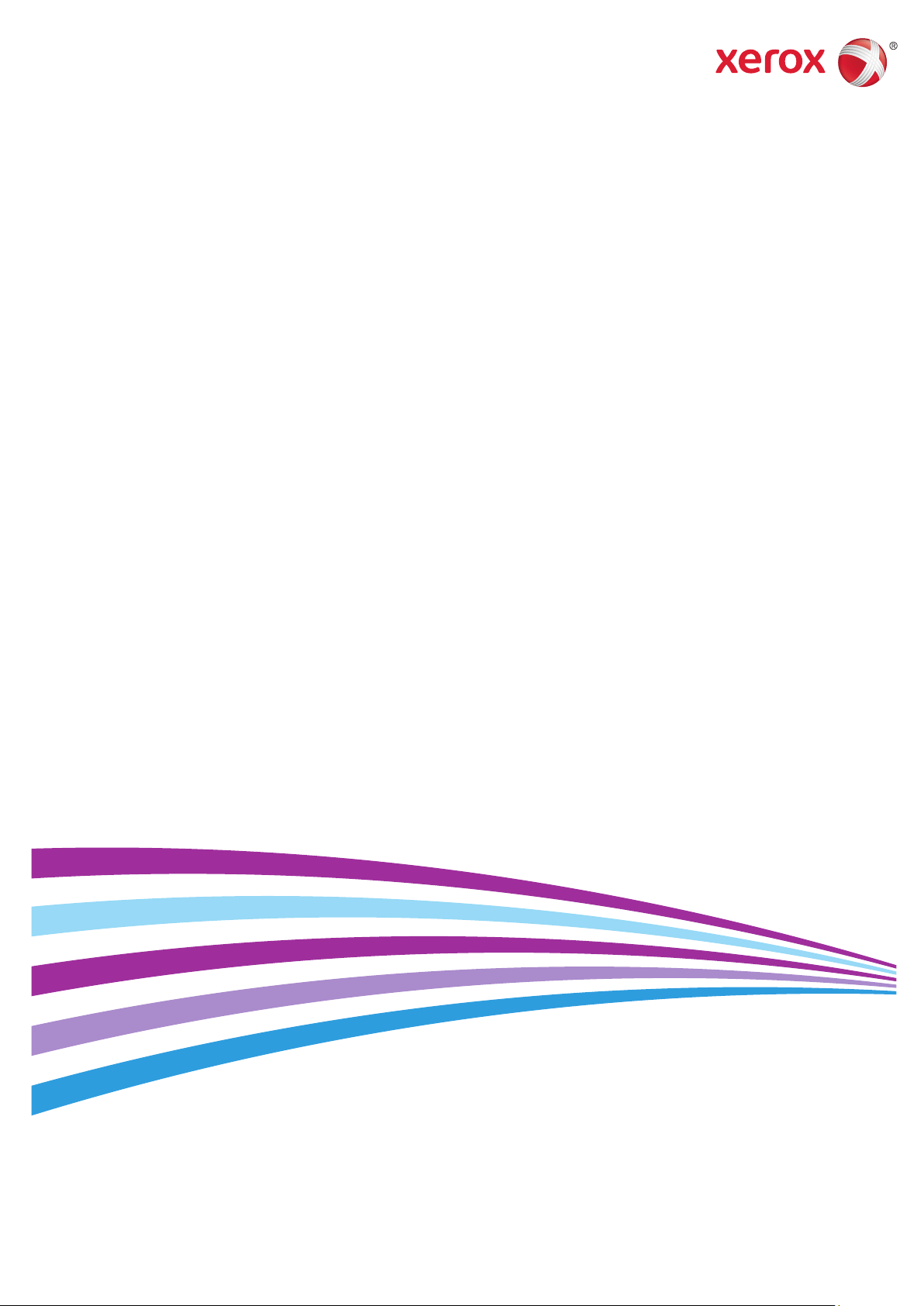
Xerox® WorkCentre® 6025
Color Multifunction Printer
Imprimante multifonction couleur
User Guide
Guide d'utilisation
Italiano Guida per l’utente
Deutsch Benutzerhandbuch
Español Guía del usuario
Português Guia do usuário
Nederlands Gebruikershandleiding
Svenska Användarhandbok
Dansk Betjeningsvejledning
Suomi Käyttöopas
Norsk Brukerhåndbok
Русский Руководство пользователя
Čeština Uživatelská příručka
Polski Przewodnik użytkownika
Magyar
Felhasználói útmutató
Türkçe
Kullanıcı Kılavuzu
Ελληνικά Εγχειρίδιο χρήστη
Română Ghid de Utilizare
Page 2
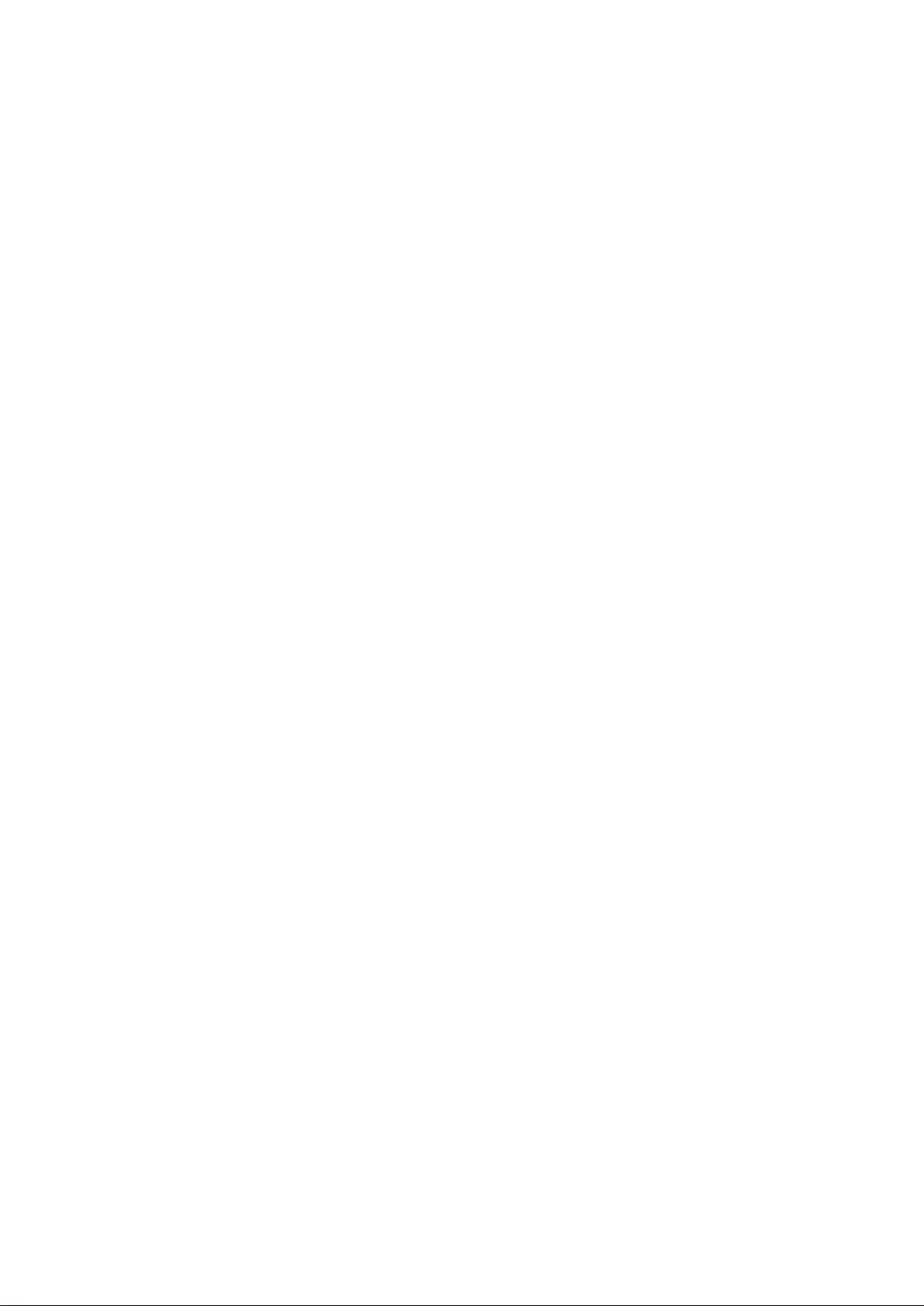
© 2015 Xerox Corporation. Tüm Hakları Saklıdır. Amerika Birleşik Devletleri'nin telif hakkı kanunları ile korunan yayınlanmamış
haklar. Xerox Corporation'ın izni olmaksızın, bu yayının içeriği hiçbir biçimde çoğaltılamaz.
İddia edilen telif hakkı koruması, artık yasal ve adli kanunlarca izin verilmiş ya da bu bildiriden sonra verilen, yazılım programı
tarafından ekranda gösterilen simgeler, ekran görüntüleri, görünümleri vb. malzemeleri içeren, ancak bunlarla sınırlı kalmayan telif
hakkı alınmış malzemelerin ve bilgilerin tüm biçimlerini ve türlerini kapsamaktadır.
®
Xerox
and Xerox and Design®, Phaser®, PhaserSMART®, PhaserMatch®, PhaserCal®, PhaserMeter™, CentreWare®, PagePack®,
®
eClick
, PrintingScout®, Walk-Up®, WorkCentre®, FreeFlow®, SMARTsend®, Scan to PC Desktop®, MeterAssistant®,
SuppliesAssistant
®
ve Mobile Express Driver® Xerox Corporation'ın Amerika Birleşik Devletleri ve/veya diğer ülkelerdeki ticari markalarıdır.
Driver
®
Adobe
Reader®, Adobe® Type Manager®, ATM™, Flash®, Macromedia®, Photoshop® ve PostScript®, Adobe Systems
®
, Xerox Secure Access Unified ID System®, Xerox Extensible Interface Platform®, ColorQube®, Global Print
Incorporated'ın Amerika Birleşik Devletleri ve/veya diğer ülkelerdeki ticari markalarıdır.
Apple, Bonjour, EtherTalk, TrueType, iPad, iPhone, iPod, iPod touch, Mac ve Mac OS Apple Inc. şirketinin ABD'de ve diğer ülkelerdeki
tescilli ticari markalarıdır. AirPrint ve AirPrint logosu Apple Inc'in ticari markalarıdır.
®
HP-GL
, HP-UX® ve PCL®, Hewlett-Packard Corporation'ın Amerika Birleşik Devletleri ve/veya diğer ülkelerdeki ticari markalarıdır.
®
IBM
ve AIX®, International Business Machines Corporation'ın Amerika Birleşik Devletleri ve/veya diğer ülkelerdeki ticari
markalarıdır.
Microsoft
®
, Windows Vista®, Windows® ve Windows Server®, Microsoft Corporation'ın Amerika Birleşik Devletleri ve/veya diğer
ülkelerdeki ticari markalarıdır.
®
Novell
, NetWare®, NDPS®, NDS®, IPX™ ve Novell Distributed Print Services™, Novell, Inc.'nin Amerika Birleşik Devletleri ve/veya
diğer ülkelerdeki ticari markalarıdır.
®
SGI
ve IRIX®, Silicon Graphics International Corp. ve yan kuruluşlarının Amerika Birleşik Devletleri ve/veya diğer ülkelerdeki ticari
markalarıdır.
Sun, Sun Microsystems™ ve Solaris™, Oracle'ın ve bağlı şirketlerinin Amerika Birleşik Devletleri ve/veya diğer ülkelerdeki ticari
markalarıdır.
®
McAfee
, ePolicy Orchestrator® ve McAfee ePO™, McAfee, Inc.'nin Amerika Birleşik Devletleri ve diğer ülkelerdeki ticari markaları
veya tescilli ticari markalarıdır.
®
UNIX
Amerika Birleşik Devletleri ve diğer ülkelerde sadece X/ Open Company Limited üzerinden lisansı verilen bir ticari markadır.
PANTONE
®
ve diğer Pantone, Inc. ticari markaları Pantone, Inc'ye aittir.
Doküman versiyonu 1.2: Kasım 2015
BR9751_tr
Page 3
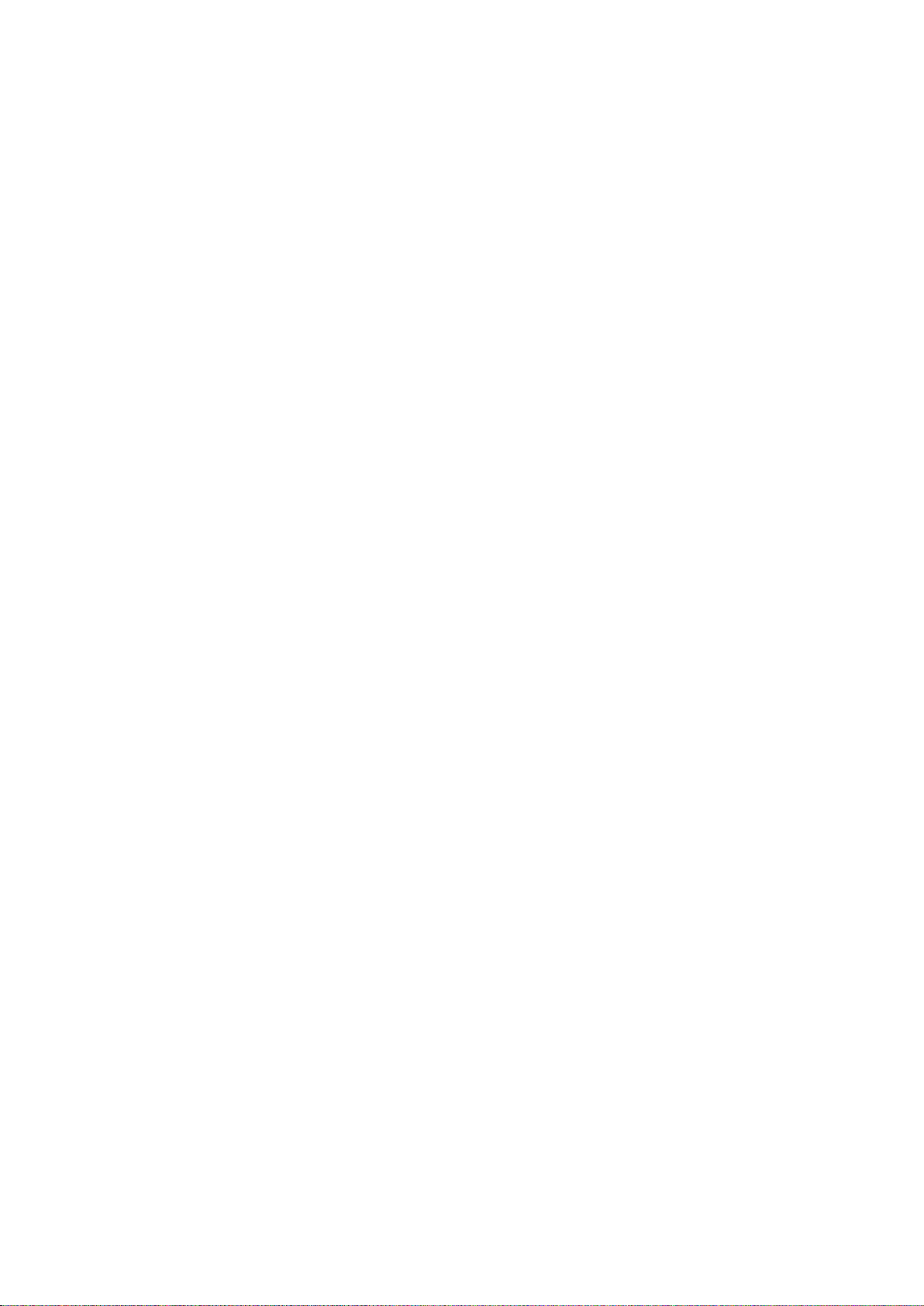
Contents
1 Güvenlik 9
Uyarılar ve Güvenlik ..................................................................................................................................................... 10
Elektrikle İlgili Güvenlik ............................................................................................................................................... 11
Genel Yönergeler ................................................................................................................................................... 11
Güç Kablosu............................................................................................................................................................. 12
Acil Kapatma .......................................................................................................................................................... 12
Çalıştırma Güvenliği ..................................................................................................................................................... 13
Çalıştırma Yönergeleri ......................................................................................................................................... 13
Ozon Yayılımı .......................................................................................................................................................... 13
Yazıcı Konumu ........................................................................................................................................................ 14
Yazıcı Sarf Malzemeleri ....................................................................................................................................... 14
Bakım Güvenliği ............................................................................................................................................................. 15
Yazıcı Sembolleri ........................................................................................................................................................... 16
Çevre, Sağlık ve Güvenlik İletişim Bilgileri ............................................................................................................ 17
2 Özellikler 19
Yazıcının Parçaları ......................................................................................................................................................... 20
Ön Görünüm ........................................................................................................................................................... 20
Arka Görünüm ........................................................................................................................................................ 21
Kontrol Paneli ......................................................................................................................................................... 21
Bilgi Sayfaları.................................................................................................................................................................. 24
Yazıcı Bilgi Sayfalarını Bilgisayarınızdan Yazdırma .................................................................................. 24
Yazıcı Bilgi Sayfalarını Kontrol Panelinden Yazdırma .............................................................................. 24
Güç Tasarrufu Modu .................................................................................................................................................... 25
Güç Tasarrufu Modu Ayarlarını Kontrol Panelinden Değiştirme ......................................................... 25
Güç Tasarrufu Modundan Çıkış .......................................................................................................................
Yönetim Özellikleri ........................................................................................................................................................ 26
Panel Kilidi Parolasını Değiştirme.................................................................................................................... 26
Yazıcı Kullanım Bilgisi .......................................................................................................................................... 26
®
Xerox
Daha Fazla Bilgi ............................................................................................................................................................. 28
CentreWare® Internet Services ........................................................................................................ 27
25
3 Yükleme ve Kurulum 29
Yükleme ve Kuruluma Genel Bakış ......................................................................................................................... 30
Yazıcı için bir Konum seçme ...................................................................................................................................... 31
Yazıcıya Bağlanma ....................................................................................................................................................... 32
Bir Bağlantı Yöntemi Seçme ............................................................................................................................. 32
USB Kullanarak Bilgisayara Bağlanma ......................................................................................................... 33
Kablosuz Bir Ağa Bağlama ................................................................................................................................ 33
Wi-Fi Direct'e Bağlanma .................................................................................................................................... 35
Kablosuz Ağı Kontrol Panelinden Devre Dışı Bırakma ............................................................................. 35
Yazılımı Yükleme ........................................................................................................................................................... 36
İşletim Sistemi Gereksinimleri .......................................................................................................................... 36
Bir Windows Ağ Yazıcısının Yazdırma Sürücülerini Yükleme ................................................................ 37
Xerox
Kullanım Kılavuzu
®
WorkCentre® 6025 Çok İşlevli Yazıcı 3
Page 4
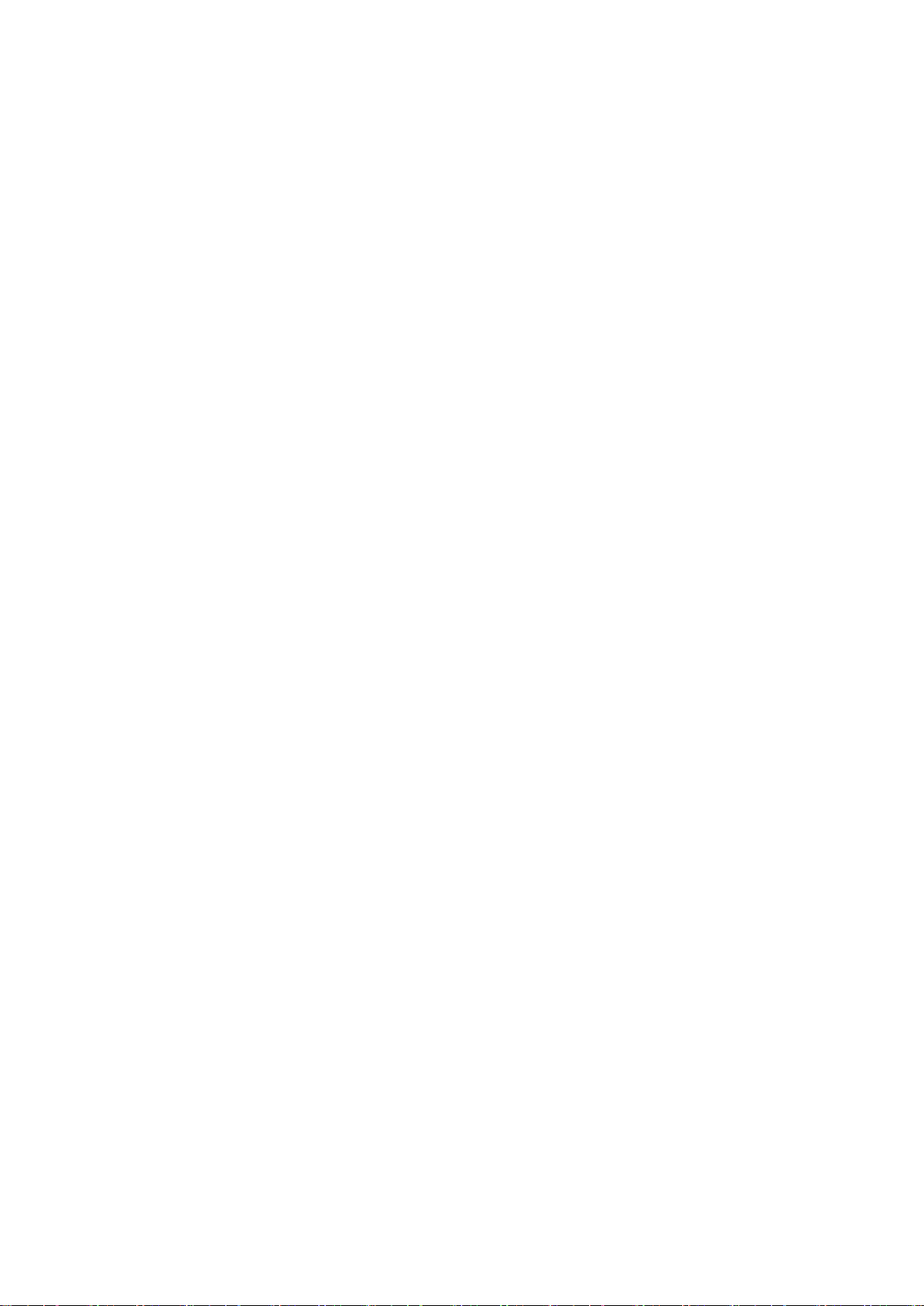
Contents
Bir Windows USB Yazıcı için Yazdırma Sürücülerini Yükleme ............................................................... 37
Macintosh OS X Version 10.5 ve Üstü için Sürücüleri ve Yardımcı Programları Yükleme .......... 38
Macintosh için Tarayıcı Sürücülerini Yükleme ............................................................................................ 40
Ağ Ayarlarını Yapılandırma ....................................................................................................................................... 41
TCP/IP ve IP Adresleri hakkında ...................................................................................................................... 41
Yazıcının IP Adresini Atama .............................................................................................................................. 41
Yazıcıyı Tarama için Etkinleştirme .................................................................................................................. 44
®
Xerox
CentreWare® Internet Services Kullanarak Genel Ayarları Yapılandırma ................................ 45
Yazıcı Bilgilerini Görüntüleme........................................................................................................................... 45
Kaset Ayarlarını Yapılandırma ......................................................................................................................... 45
Yazıcı Varsayılanlarını Yapılandırma ............................................................................................................. 46
Yazıcıyı Sıfırlama ................................................................................................................................................... 46
Kontrol Panelini Kullanarak Genel Kurulum Yapılandırması ......................................................................... 47
Kontrol Panelini Kullanarak Yazıcı İle İlgili Bilgilere Erişme .................................................................. 47
Açılış Sihirbazı'nı Kullanma ............................................................................................................................... 47
Sistem Ayarlarını Yapılandırma ....................................................................................................................... 48
Kağıt Boyutunu ve Türünü Ayarlama ............................................................................................................ 50
®
Xerox
CentreWare® Internet Services Kullanarak Güvenlik Ayarlarını Yapılandırma ....................... 51
Güvenlik Menüsünü Açma ................................................................................................................................. 51
Yönetim Güvenlik Ayarlarını Yapılandırma ................................................................................................. 51
Ana Makine Erişim Listesini Yapılandırma ................................................................................................... 52
Sertifikaları Yönetme ........................................................................................................................................... 54
AirPrint'i yapılandırma ................................................................................................................................................ 56
Taramayı Ayarlama ..................................................................................................................................................... 57
Tarama Ayarlarına Genel Bakış ....................................................................................................................... 57
Taramayı Bilgisayarınızdaki Paylaşılan bir Klasöre Ayarlama ............................................................. 58
Bir FTP Sunucusuna Tarama Özelliğini Ayarlama .................................................................................... 61
Bir E-posta Adresine Tarama Özelliğini Ayarlama .................................................................................... 61
USB İle Taramayı Ayarlama ............................................................................................................................. 62
Yazıcıyı bir Web Hizmetleri Aygıtı Olarak Kurma .............................................................................................. 63
4 Kağıt ve Ortam 65
Desteklenen Kağıt ......................................................................................................................................................... 66
Kağıt Siparişi Verme ............................................................................................................................................. 66
Genel Kağıt Yükleme Kuralları .......................................................................................................................... 66
Yazıcınıza Zarar Verebilecek Kağıtlar ............................................................................................................ 67
Kağıt Saklama Yönergeleri ................................................................................................................................ 67
Desteklenen Kağıt Türleri ve Ağırlıkları ......................................................................................................... 68
Desteklenen Standart Kağıt Türleri ................................................................................................................ 68
Desteklenen Özel Kağıt Boyutları .................................................................................................................... 68
Kağıt Yükleme ................................................................................................................................................................ 69
Kağıt Yükleme ........................................................................................................................................................ 69
Baypas Kasetine Kağıt Yükleme ...................................................................................................................... 72
Özel Kağıda Yazdırma ................................................................................................................................................. 74
Zarf Yazdırma ......................................................................................................................................................... 75
Etiketleri Yazdırma ................................................................................................................................................ 78
Parlak Kart Stokuna Yazdırma.......................................................................................................................... 79
5 Yazdırma 81
4 Xerox
Kullanım Kılavuzu
®
WorkCentre® 6025 Çok İşlevli Yazıcı
Page 5
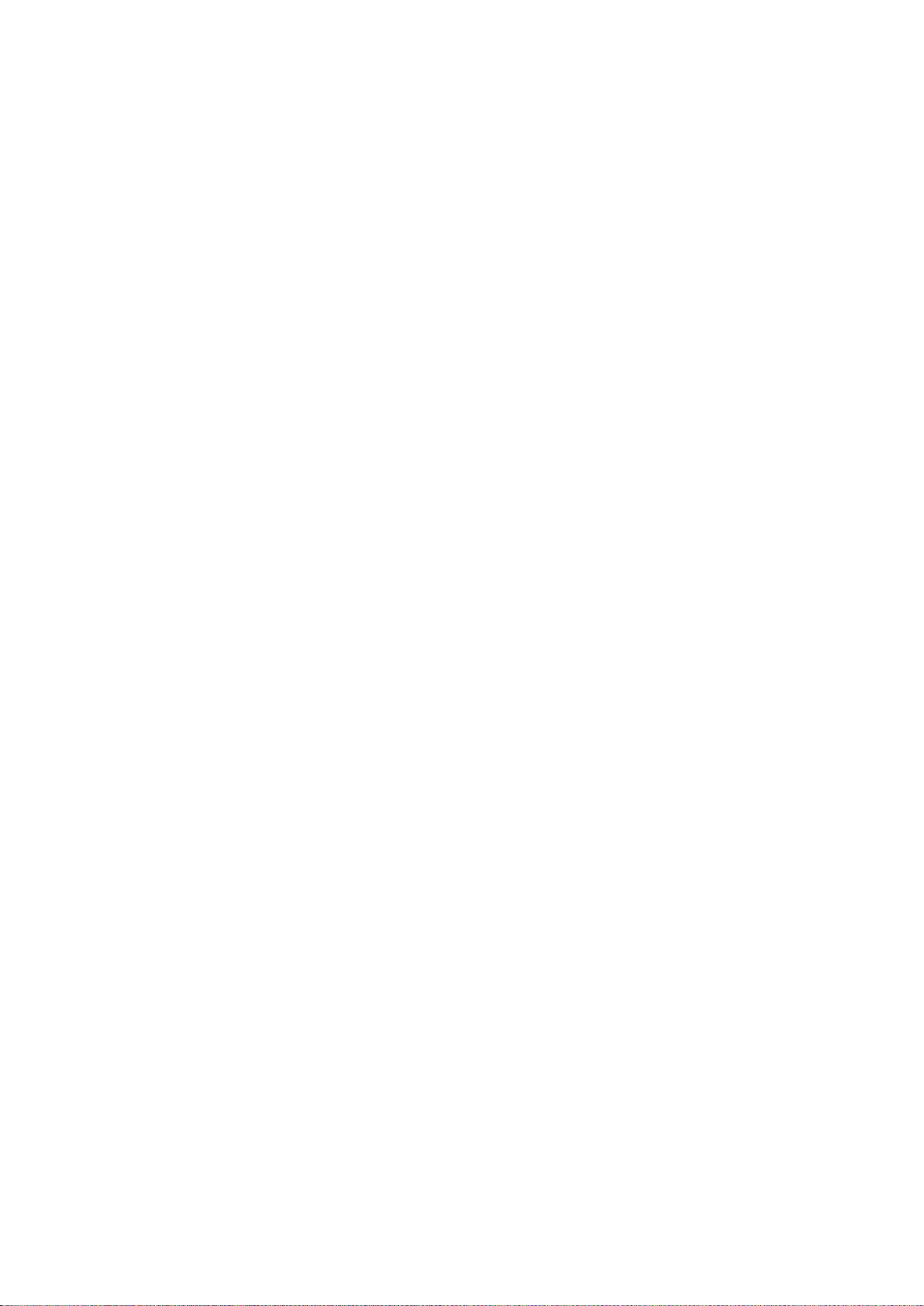
Contents
Yazdırmaya Genel Bakış ............................................................................................................................................. 82
Yazdırma Seçeneklerini Belirleme ........................................................................................................................... 83
Windows Yazdırma Seçenekleri ....................................................................................................................... 83
Macintosh Yazdırma Seçenekleri .................................................................................................................... 85
Mobil Yazdırma Seçenekleri ...................................................................................................................................... 86
Wi-Fi Direct ile Yazdırma .................................................................................................................................... 86
AirPrint ile yazdırma ............................................................................................................................................. 86
Mopria Uyumlu bir Mobil Aygıttan Yazdırma ............................................................................................ 86
Özel Kağıt Boyutlarını Kullanma.............................................................................................................................. 87
Özel Boyutlu Kağıtları Tanımlama .................................................................................................................. 87
Özel Kağıt Boyutlarına Yazdırma .................................................................................................................... 88
Kağıdın Her İki Tarafına Yazdırma ......................................................................................................................... 89
2 Taraflı Yazdırmayı Ayarlama ........................................................................................................................ 89
Manuel 2 Taraflı Yazdırma için Kağıt Yükleme .......................................................................................... 90
USB Flash Sürücüsünden Yazdırma ....................................................................................................................... 91
6 Kopyalama 93
Kopyalar Oluşturma ..................................................................................................................................................... 94
Kimlik Kartı Kopyalama .............................................................................................................................................. 96
Kopyalama Seçeneklerini Ayarlama ...................................................................................................................... 97
Temel Ayarlar ......................................................................................................................................................... 98
Görüntü Kalitesi Ayarları .................................................................................................................................. 100
Görüntü Düzeni Ayarlamaları ......................................................................................................................... 101
Varsayılan Kopya Seçeneklerini Değiştirme ...................................................................................................... 102
Renk Modunu Değiştirme ................................................................................................................................ 102
Otomatik Pozlama Düzeyini Değiştirme .................................................................................................... 102
Renk Dengesini Değiştirme ............................................................................................................................. 103
7 Tarama 105
Doküman Camını Kullanarak Tarama Yapma ................................................................................................. 106
Taramak için Doküman Yükleme .................................................................................................................. 106
USB Flash Sürücüsünden Tarama ........................................................................................................................ 107
USB Bağlantılı Bilgisayarda Bir Klasöre Tarama ............................................................................................. 108
Ağ Bilgisayarının Paylaşılan Klasörüne Tarama .............................................................................................. 109
Windows Bilgisayarında Klasörü Paylaştırma .......................................................................................... 109
Macintosh OS X Sürüm 10.5 ve Üstünü Kullanarak Klasör Paylaşma ............................................. 110
®
Xerox
Ekleme ..................................................................................................................................................................... 111
Ağ Bilgisayarının Bir Klasörüne Tarama ..................................................................................................... 111
E-posta Adresine Tarama ........................................................................................................................................ 112
FTP Sunucusuna Tarama ......................................................................................................................................... 113
Görüntüleri USB Bağlantılı Bilgisayardaki Bir Uygulamaya Tarama ...................................................... 114
Bir Uygulamaya Görüntü Tarama ................................................................................................................ 114
Görüntüyü Windows 8 Kullanarak Tarama ............................................................................................... 114
Windows Vista veya Windows 7 Kullanarak Görüntü Tarama .......................................................... 115
Görüntüyü Windows XP Kullanarak Tarama ............................................................................................ 115
Tarama Ayarlarını Yapma ....................................................................................................................................... 116
Dosya Biçimini Ayarlama: ................................................................................................................................ 116
CentreWare® Internet Services'i Kullanarak Klasörü bir Adres Defteri Girişi Olarak
Xerox
Kullanım Kılavuzu
®
WorkCentre® 6025 Çok İşlevli Yazıcı 5
Page 6
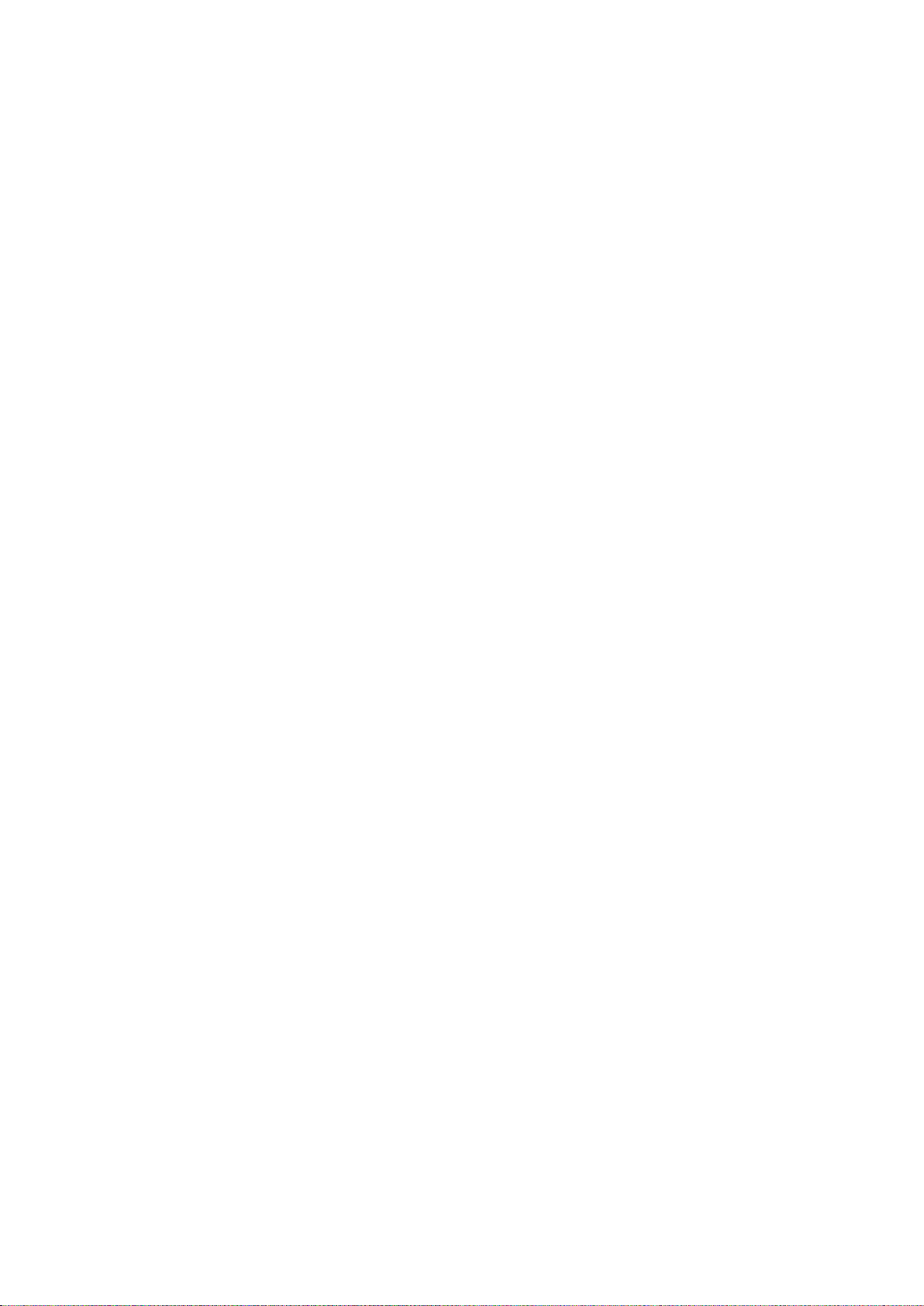
Contents
Renk Modunu Ayarlama ................................................................................................................................... 116
Tarama Çözünürlüğünü Ayarlama ............................................................................................................... 116
Asıl Boyutunu Belirleme .................................................................................................................................... 117
Görüntünün Rengini Açma veya Koyulaştırma ........................................................................................ 117
Keskinliği Ayarlama ............................................................................................................................................ 117
Otomatik Pozlama Düzeyini Değiştirme .................................................................................................... 117
Kenar Boşluklarını Ayarlama ........................................................................................................................... 117
Varsayılan Tarama Ayarlarını Değiştirme ......................................................................................................... 118
Ağa Tarama Seçeneğini Ayarlama............................................................................................................... 118
Dosya Biçimini Ayarlama: ................................................................................................................................ 118
Renk Modunu Değiştirme ................................................................................................................................ 119
Tarama Çözünürlüğünü Ayarlama ............................................................................................................... 119
Renk Düğmesi Kümelerini Ayarlama ........................................................................................................... 119
Asıl Boyutunu Belirleme .................................................................................................................................... 119
Görüntünün Rengini Açma veya Koyulaştırma ........................................................................................ 119
Keskinliği Ayarlama ............................................................................................................................................ 120
Otomatik Pozlama Düzeyini Değiştirme .................................................................................................... 120
Kenar Boşluklarını Ayarlama ........................................................................................................................... 120
TIFF Dosya Biçimini Ayarlama....................................................................................................................... 120
Görüntü Sıkıştırmayı Ayarlama ...................................................................................................................... 121
En Yüksek E-posta Boyutunu Ayarlama ...................................................................................................... 121
8 Bakım 123
Yazıcıyı Temizleme ..................................................................................................................................................... 124
Genel Önlemler .................................................................................................................................................... 124
Tarayıcıyı Temizleme ......................................................................................................................................... 125
Dış Kısmı Temizleme .......................................................................................................................................... 126
İç Kısmı Temizleme ............................................................................................................................................ 126
Ayarlar ve Bakım Yordamları .................................................................................................................................. 131
Renk Kaydı ............................................................................................................................................................. 131
Kağıt Türünü Ayarlama .................................................................................................................................... 132
Eğilimli Aktarım Silindirini Ayarlama ........................................................................................................... 132
Isıtıcıyı Ayarlama ................................................................................................................................................ 132
Eğilimli Aktarım Silindirini Yenileme ............................................................................................................ 133
Rakımı Ayarlama ................................................................................................................................................. 133
Toner Kartuşları ........................................................................................................................................................... 134
Genel Önlemler .................................................................................................................................................... 134
Toner Kartuşlarını Değiştirme ........................................................................................................................ 134
Toneri Yenileme ................................................................................................................................................... 135
Geliştiriciyi Temizleme ...................................................................................................................................... 135
Sarf Malzemeleri Sipariş Etme ............................................................................................................................... 136
Sarf Malzemeleri ................................................................................................................................................. 136
Sarf Malzemelerinin Sipariş Zamanı ............................................................................................................ 136
Sarf Malzemelerinin Geri Dönüşümü ........................................................................................................... 136
Yazıcıyı Yönetme ......................................................................................................................................................... 137
Sayfa Baskı Sayılarını Kontrol Etme ............................................................................................................. 137
Panel Kilidi Parolasını Değiştirme.................................................................................................................. 137
Yazıcıyı Taşıma ............................................................................................................................................................ 138
9 Sorun Giderme 141
6 Xerox
Kullanım Kılavuzu
®
WorkCentre® 6025 Çok İşlevli Yazıcı
Page 7
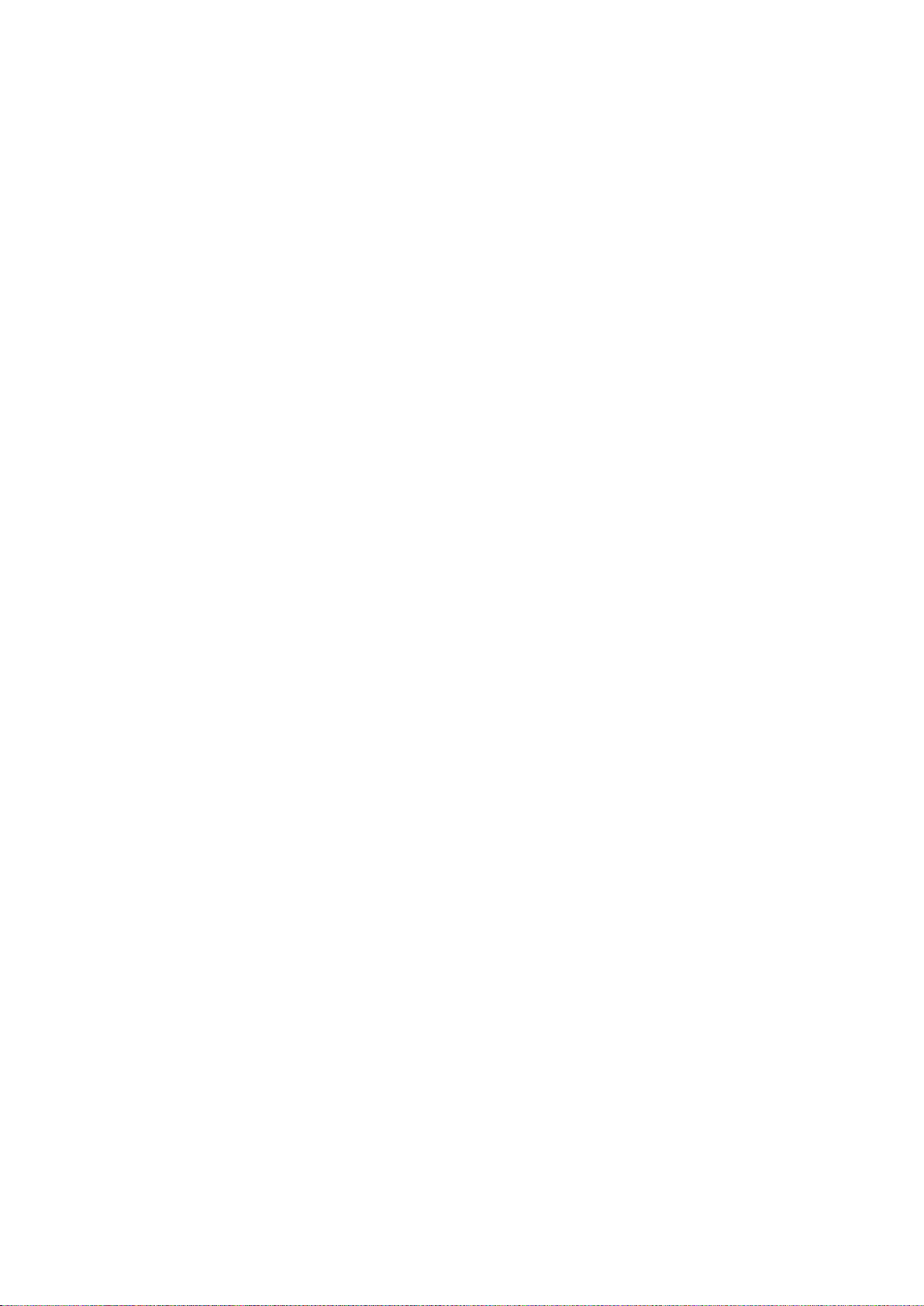
Genel Sorun Giderme ................................................................................................................................................ 142
Yazıcı Açılmıyor .................................................................................................................................................... 142
Yazıcı Sık Sık Sıfırlanıyor veya Kapanıyor ................................................................................................... 142
Yazıcı Yazdırmıyor ............................................................................................................................................... 143
Yazdırma Çok Uzun Sürüyor ........................................................................................................................... 143
Yazıcı Anormal Sesler Çıkarıyor ...................................................................................................................... 144
Yazıcının İçinde Yoğunlaşma Meydana Gelmiş ...................................................................................... 144
Kağıt Sıkışmaları .......................................................................................................................................................... 145
Kağıt Sıkışmalarını En Aza İndirme .............................................................................................................. 145
Kağıt Sıkışmalarını Bulma ................................................................................................................................ 146
Kağıt Sıkışmalarını Giderme ............................................................................................................................ 147
Kağıt Sıkışmalarında Sorun Giderme ........................................................................................................... 152
Baskı Kalitesi Sorunları .............................................................................................................................................. 154
Baskı Kalitesini Kontrol Etme .......................................................................................................................... 154
Baskı Kalitesi Sorunlarını Çözme ................................................................................................................... 155
Yardım Alma ................................................................................................................................................................. 160
Hata ve Durum Mesajları ................................................................................................................................. 160
PrintingScout Uyarları ....................................................................................................................................... 160
Online Support Assistant (Çevrimiçi Destek Yardımcısı) ...................................................................... 160
Contents
A Teknik Özellikler 161
Standart Özellikler ...................................................................................................................................................... 162
Fiziksel Özellikler .......................................................................................................................................................... 163
Boyutlar ve Ağırlık ............................................................................................................................................... 163
Toplam Alan Gereklilikleri ................................................................................................................................ 163
Açıklık Gereksinimleri .........................................................................................................................................
163
Çevresel Özellikler ....................................................................................................................................................... 164
Sıcaklık ..................................................................................................................................................................... 164
Bağıl Nem .............................................................................................................................................................. 164
Rakım ....................................................................................................................................................................... 164
Elektriksel Özellikler .................................................................................................................................................... 165
Güç Kaynağı Voltajı ve Frekansı .................................................................................................................... 165
Güç Tüketimi ......................................................................................................................................................... 165
ENERGY STAR Nitelikli Ürün ........................................................................................................................... 165
Performans Özellikleri ................................................................................................................................................ 166
Denetleyici özellkleri .................................................................................................................................................. 167
İşlemci ..................................................................................................................................................................... 167
Bellek ........................................................................................................................................................................ 167
Arabirimler ............................................................................................................................................................. 167
B Düzenleyici Bilgiler 169
Temel Düzenlemeler .................................................................................................................................................. 170
ABD FCC Yönetmelikleri ................................................................................................................................... 170
Kanada .................................................................................................................................................................... 170
Avrupa Birliği ......................................................................................................................................................... 170
Avrupa Birliği Grup 4 Görüntüme Ekipmanı Anlaşması Çevresel Bilgiler ....................................... 171
Almanya ................................................................................................................................................................. 173
Türkiye RoHS Yönetmeliği ............................................................................................................................... 173
2,4 GHz Kablosuz Ağ Adaptörü için Düzenleyici Bilgileri ...................................................................... 173
Xerox
Kullanım Kılavuzu
®
WorkCentre® 6025 Çok İşlevli Yazıcı 7
Page 8
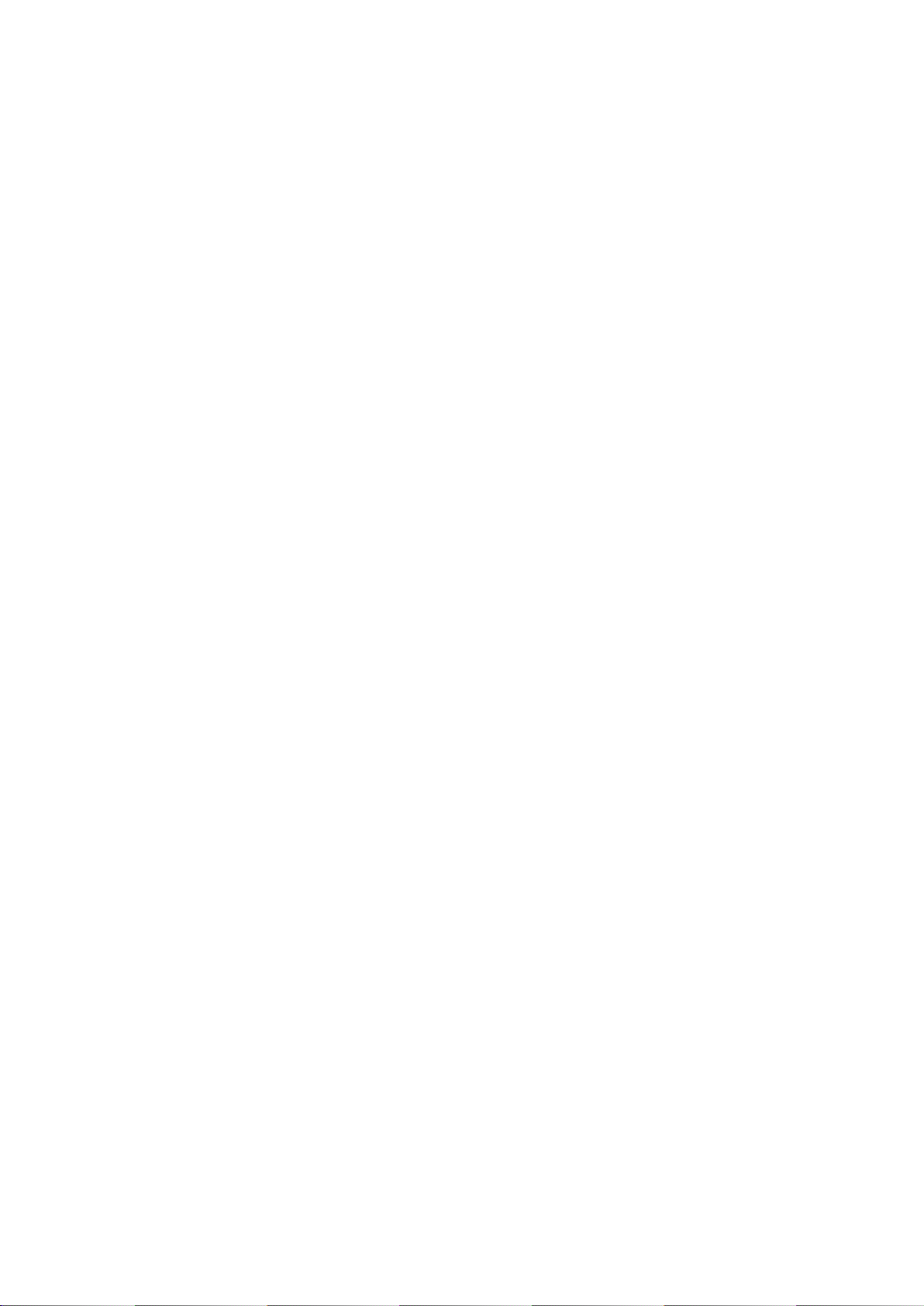
Contents
Kopyalama Yönetmelikleri ...................................................................................................................................... 174
Amerika Birleşik Devletleri ............................................................................................................................... 174
Kanada .................................................................................................................................................................... 175
Diğer Ülkeler ......................................................................................................................................................... 176
Material Safety Data Sheets (Malzeme güvenliği veri sayfaları) ............................................................. 177
C Geri Dönüşüm ve Atma 179
Bütün Ülkeler ................................................................................................................................................................ 180
Kuzey Amerika .............................................................................................................................................................. 181
Avrupa Birliği ................................................................................................................................................................ 182
Yerel/Ev Ortamı .................................................................................................................................................... 182
Profesyonel/İş Ortamı ....................................................................................................................................... 182
Ekipmanın ve Pillerin Toplanması ve Atılması .......................................................................................... 183
Pil Sembolü Notu ................................................................................................................................................. 183
Pili Çıkarma ............................................................................................................................................................ 183
Diğer Ülkeler ................................................................................................................................................................. 184
8 Xerox
Kullanım Kılavuzu
®
WorkCentre® 6025 Çok İşlevli Yazıcı
Page 9

• Çevre, Sağlık ve Güvenlik İletişim Bilgileri ............................................................................................................... 17
1
Güvenlik
Bu bölüm aşağıdakileri içermektedir:
• Uyarılar ve Güvenlik ........................................................................................................................................................ 10
• Elektrikle İlgili Güvenlik .................................................................................................................................................. 11
• Çalıştırma Güvenliği ........................................................................................................................................................ 13
• Bakım Güvenliği ................................................................................................................................................................ 15
• Yazıcı Sembolleri ............................................................................................................................................................... 16
Yazıcınız ve önerilen sarf malzemeleri, en sıkı güvenlik gereksinimlerini karşılayacak şekilde
tasarlanmış ve test edilmiştir. Aşağıdaki bilgilere dikkat etmek, Xerox yazıcınızın sürekli olarak güvenli
bir şekilde çalışmasını sağlar.
Xerox
Kullanım Kılavuzu
®
WorkCentre® 6025 Çok İşlevli Yazıcı 9
Page 10
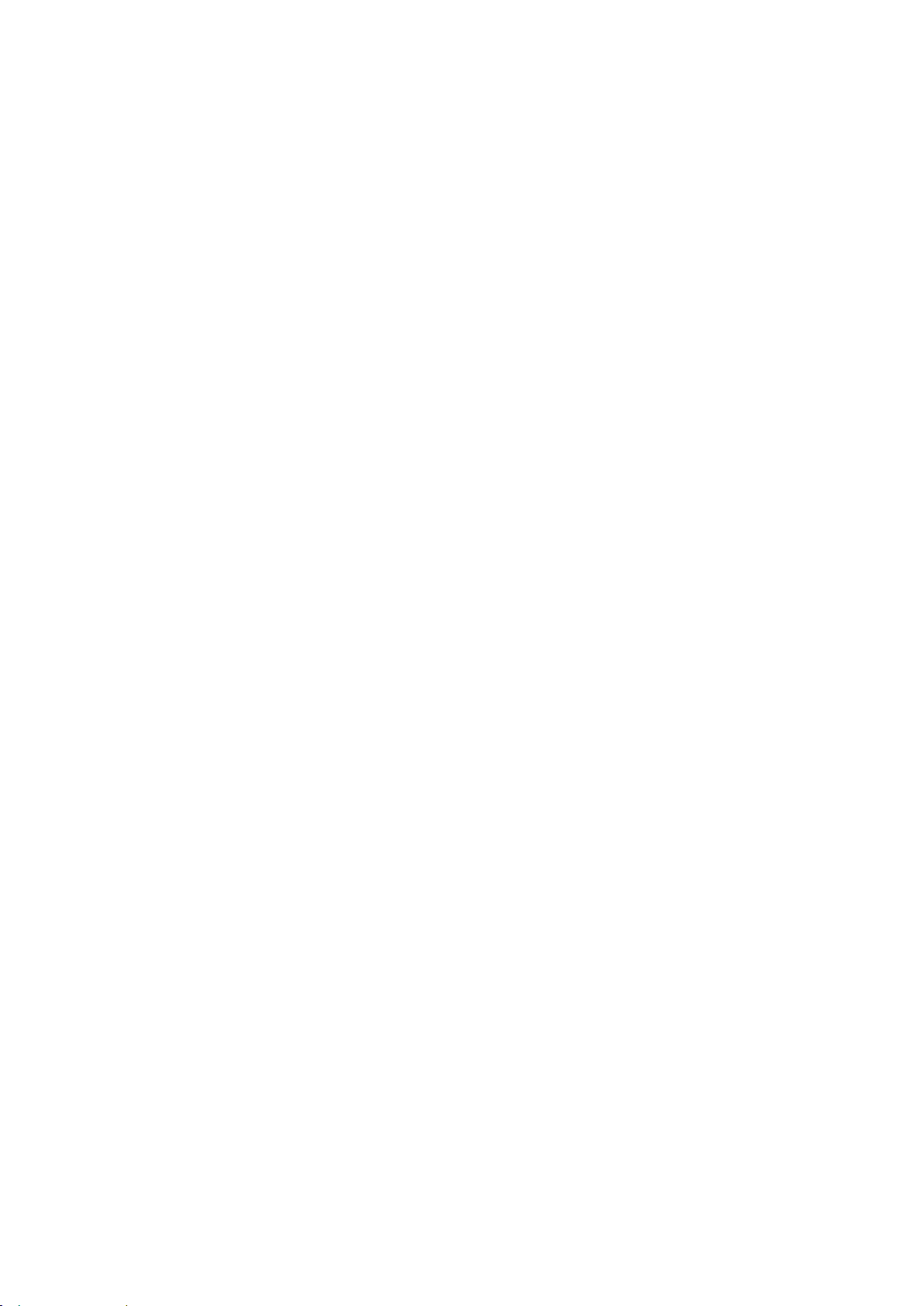
Güvenlik
Uyarılar ve Güvenlik
Lütfen yazıcınızı çalıştırmadan önce aşağıdaki talimatları dikkatli bir şekilde okuyun. Yazıcınızın
sürekli güvenli çalışmasını sağlamak için bu talimatlara bakın.
®
Xerox
edilmiştir. Bunlara, güvenlik temsilciliği değerlendirmesi ve sertifikası, elektromanyetik yönetmeliklere
ve belirlenmiş çevre standartlarına uyumluluk da dahildir.
Bu ürünün güvenlik ve çevre testi ve performansı yalnızca Xerox
doğrulanmıştır.
yazıcınız ve sarf malzemeleri, sıkı güvenlik gereksinimlerine uyacak şekilde tasarlanmış ve test
®
materyalleri kullanılarak
Not: Yeni işlevlerin eklenmesi ya da harici aygıtların bağlanması da dahil izinsiz değişiklikler ürün
sertifikasını etkileyebilir. Lütfen daha fazla bilgi için Xerox temsilcinizle görüşün.
10 Xerox
Kullanım Kılavuzu
®
WorkCentre® 6025 Çok İşlevli Yazıcı
Page 11
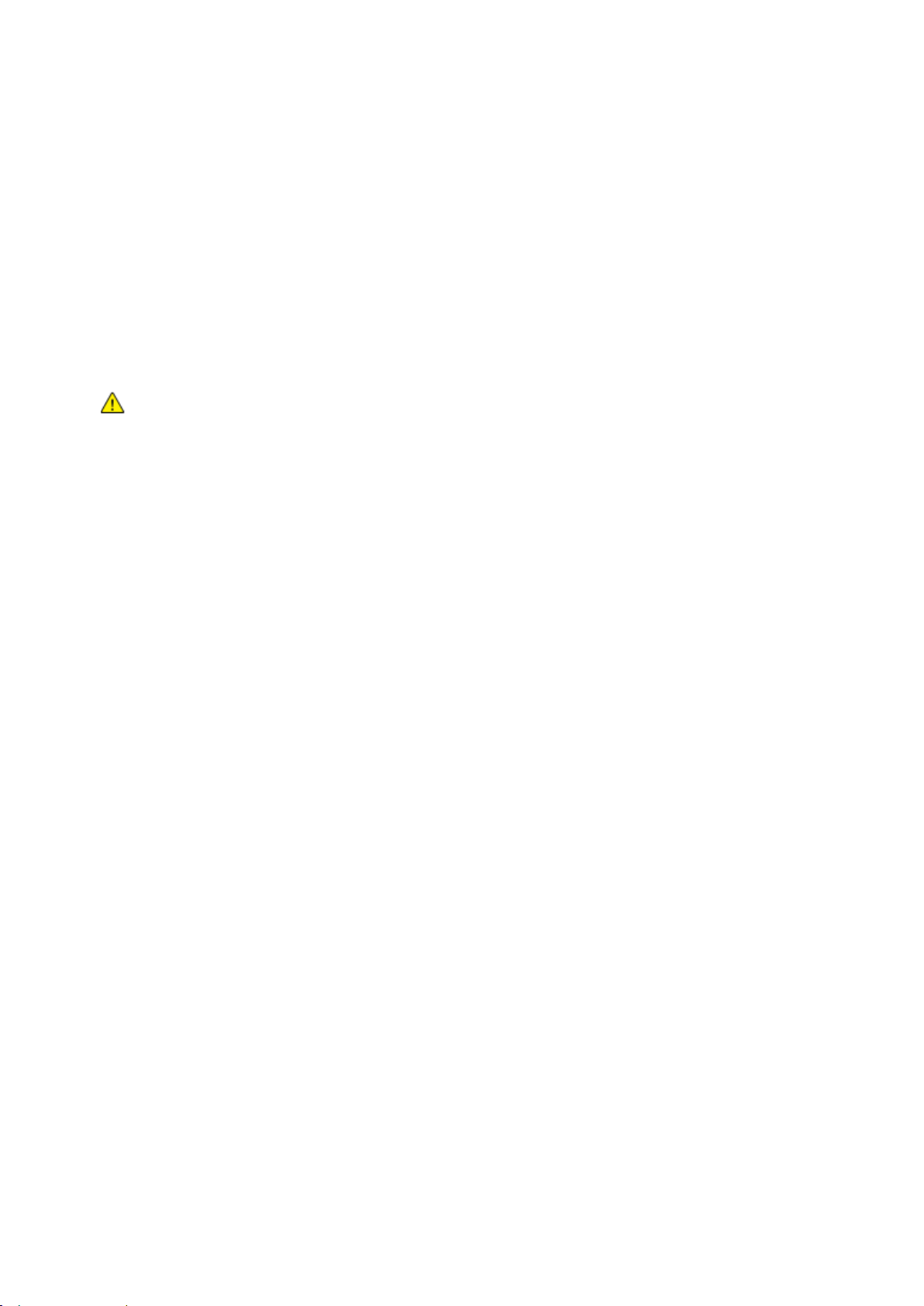
Güvenlik
• Acil Kapatma ..................................................................................................................................................................... 12
Elektrikle İlgili Güvenlik
Bu bölüm aşağıdakileri içermektedir:
• Genel Yönergeler .............................................................................................................................................................. 11
• Güç Kablosu ........................................................................................................................................................................ 12
Genel Yönergeler
UYARILAR:
• Yazıcının üstündeki yuva veya deliklerin üzerine nesneler koymayın. Voltaj noktasına dokunmak
ya da bir parçanın kısa devre yapması yangın ya da elektrik çarpması ile sonuçlanabilir.
• İsteğe bağlı ekipman bağlamıyorsanız ve size böyle bir talimat verilmemişse, vidalarla bağlanmış
kapak ya da muhafazaları kaldırmayın. Bu kurulumları gerçekleştirirken yazıcıyı kapatın. İsteğe
bağlı donanımı takmak için kapak ve koruyucuları çıkarırken güç kablosunu ayırın. Kullanıcı
tarafından yüklenebilen seçenekler hariç, bu muhafazaların arkasında bakımını yapabileceğiniz
hiçbir parça yoktur.
Aşağıdakiler, güvenliğinizi tehdit eden tehlikelerdir:
• Güç kablosu zarar görmüş veya yıpranmış durumda.
• Yazıcıya sıvı döküldü.
• Yazıcı suya maruz kaldı.
• Yazıcı duman çıkarıyor ya da yüzey anormal sıcak.
• Yazıcı anormal gürültü ya da koku çıkarıyor.
• Yazıcı bir devre kesici, sigorta ya da diğer güvenlik aygıtının etkinleşmesine neden oluyor.
Bu koşullardan herhangi biri meydana gelirse, aşağıdakileri yerine getirin:
1. Yazıcıyı hemen kapatın.
2. Güç kablosunu elektrik prizinden ayırın.
3. Yetkili servis temsilcisi çağırın.
Xerox
Kullanım Kılavuzu
®
WorkCentre® 6025 Çok İşlevli Yazıcı 11
Page 12
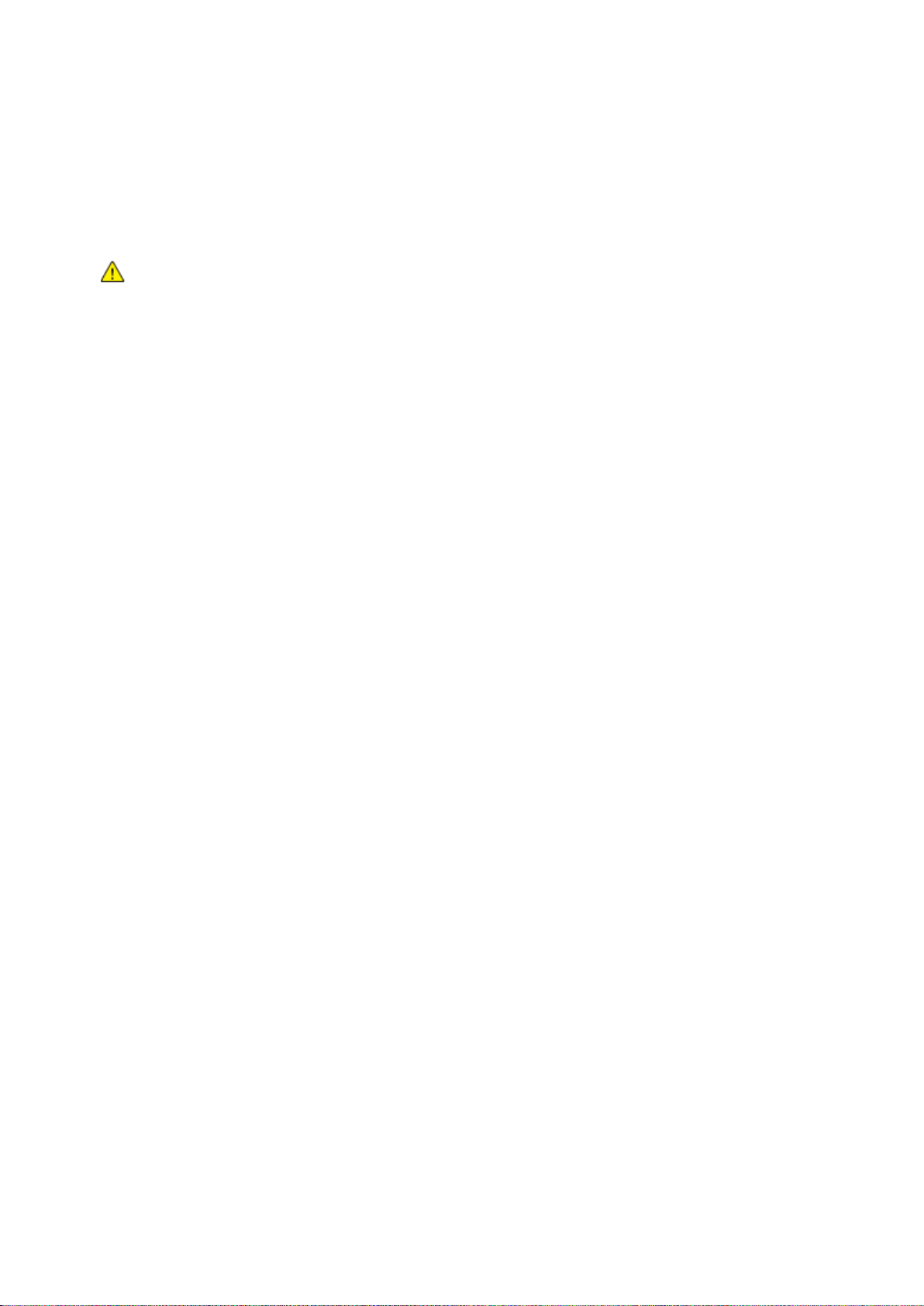
Güvenlik
Güç Kablosu
Yazıcınızla birlikte verilen güç kablosunu kullanın.
• Güç kablosunu doğrudan uygun şekilde topraklanmış bir elektrik prizine takın. Kablonun iki
ucunun da düzgün bir şekilde bağlı olduğundan emin olun. Prizin toprak hatlı olup olmadığını
bilmiyorsanız, bir elektrikçiden prizi kontrol etmesini isteyin.
UYARI: Yangın ya da elektrik çarpması riskini önlemek için uzatma kabloları, üçlü prizler ya da fişleri
90 günden uzun süre kullanmayın. Kalıcı bir duvar prizi takılamıyorsa, her yazıcı ya da çok işlevli yazıcı
için uygun kalibrede ve fabrika monte edilmiş yalnızca bir uzatma kablosu kullanın. Her zaman kablo
uzunluğu, iletken boyutu, topraklama ve korumaya ilişkin ulusal ve yerel bina, yangın ve elektrik
kodlarına uyun.
• Yazıcıyı, topraklaması olmayan bir elektrik prizine bağlamak için topraklı bir adaptör fişi
kullanmayın.
• Yazıcının, doğru voltaj ve güç sağlayabilen bir prize bağlı olduğundan emin olun. Gerekirse,
yazıcının elektrikle ilgili özelliklerini bir elektrikçiyle birlikte gözden geçirin.
• Yazıcıyı, insanların güç kablosuna basabilecekleri bir yere yerleştirmeyin.
• Güç kablosu üzerine herhangi bir nesne koymayın.
• Yazıcı Açık konumdayken, güç kablosunu fişe takmayın veya fişten çıkarmayın.
• Güç kablosu yıpranmışsa veya aşınmışsa, değiştirin.
• Elektrik çarpmasını veya kablonun hasar görmesini engellemek için, güç kablosunu prizden
çıkarırken fişi tutun.
Güç kablosu yazıcının arkasında bir eklenti cihazı olarak yazıcıya takılıdır. Tüm elektrik gücü
bağlantısını yazıcıdan kesmek gerekirse, güç kablosunu prizden çıkarın.
Acil Kapatma
Aşağıdaki koşullardan herhangi biri oluşursa, yazıcıyı hemen kapatın ve güç kablosunu elektrik
prizinden çıkartın. Aşağıdaki durumlarda sorunu gidermek için yetkili bir Xerox servis temsilcisi ile
görüşün:
• Ekipman normal olmayan kokular ya da sesler çıkarıyor.
• Güç kablosu hasarlı ya da yıpranmış.
• Bir duvar paneli devre kesici, sigorta ya da diğer güvenlik cihazı devreye girmiş.
• Yazıcıya sıvı döküldü.
• Yazıcı suya maruz kaldı.
• Yazıcının herhangi bir parçası hasarlı.
12 Xerox
Kullanım Kılavuzu
®
WorkCentre® 6025 Çok İşlevli Yazıcı
Page 13
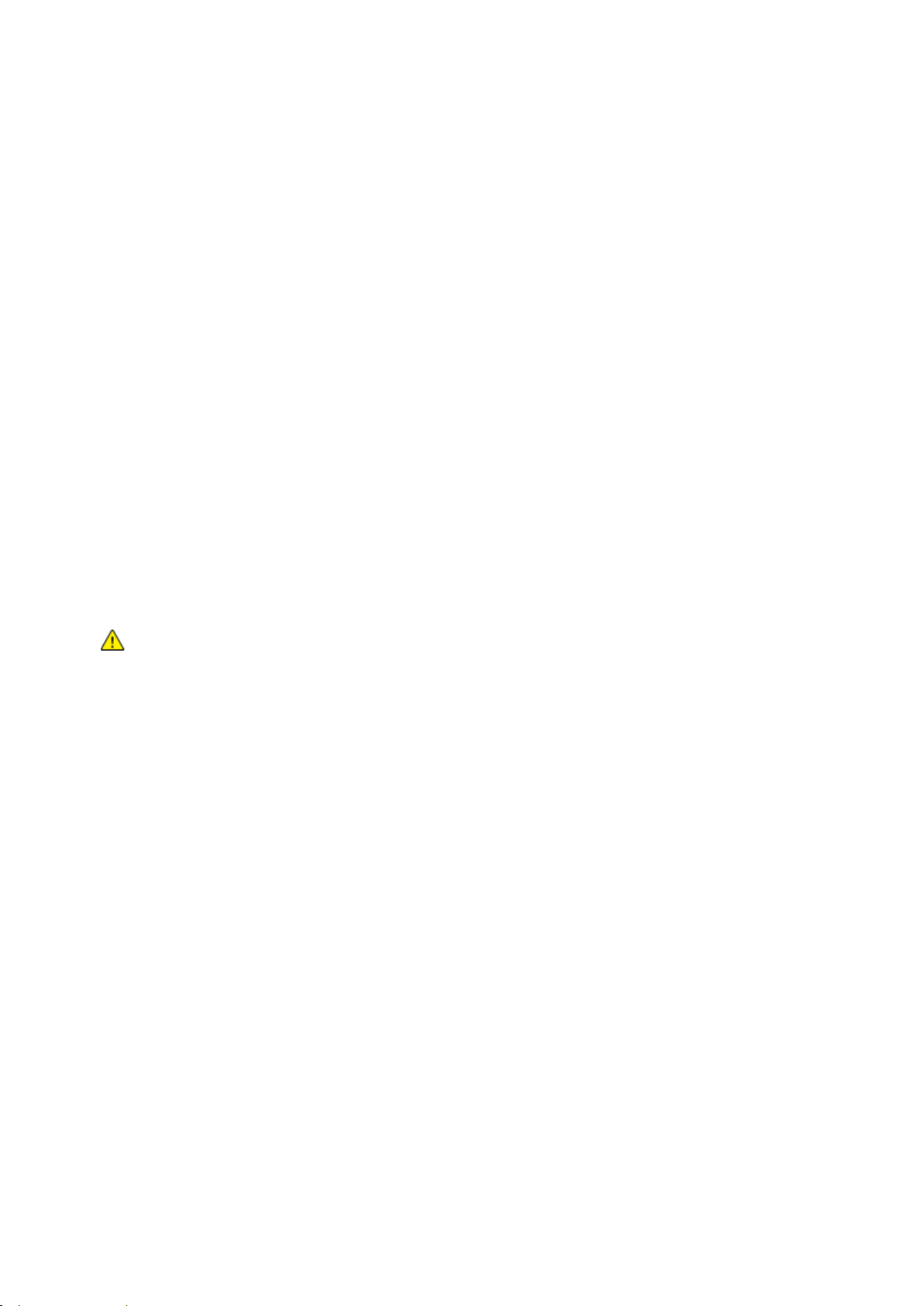
Güvenlik
Çalıştırma Güvenliği
Yazıcınız ve sarf malzemeleri, sıkı güvenlik gereksinimlerine uyacak şekilde tasarlanmış ve test
edilmiştir. Bu, güvenlik temsilciliği incelemesi, onaylama ve resmi çevre standartlarına uyumluluğu
içerir.
Aşağıdaki güvenlik yönergelerine dikkat etmeniz yazıcınızın sürekli olarak güvenli şekilde
çalıştırılmasını sağlamaya yardımcı olur.
Çalıştırma Yönergeleri
• Yazıcıda yazdırma işi sürerken herhangi bir kaseti çıkarmayın.
• Yazıcı yazdırırken kapakları açmayın.
• Yazdırma sırasında yazıcıyı hareket ettirmeyin.
• Elleri, saçı, kravatı vb. çıkıştan ve besleme silindirlerinden uzak tutun.
• Çıkarmak için araçlar gerektiren kapaklar yazıcı dahilindeki tehlikeli alanları korur. Koruyucu
kapakları çıkarmayın.
• Herhangi bir elektrikli ya da mekanik kilit aygıtını devreden çıkarmayın.
• Ürünün derinlerinde sıkışmış kağıtları çıkarmaya çalışmayın. Ürünü hemen kapatın ve yerel
Xerox temsilcinizle iletişim kurun.
UYARI: Isıtıcı üzerindeki metal yüzeyler sıcaktır. Bu alandaki sıkışmış kağıtları çıkarırken her zaman
dikkatli olun ve metal yüzeylere dokunmamaya çalışın.
Ozon Yayılımı
Bu yazıcı normal çalışma sırasında ozon üretir. Üretilen ozon miktarı kopyalama hacmine göre değişir.
Ozon havadan daha ağırdır ve insan sağlığına zarar verecek miktarda üretilmez. Yazıcıyı iyi
havalandırılan bir yere kurun.
Amerika Birleşik Devletleri ve Kanada'da daha fazla bilgi için www.xerox.com/environment adresine
gidin. Diğer pazarlarda lütfen yerel Xerox temsilcinizle görüşün veya
www.xerox.com/environment_europe adresine gidin.
Xerox
Kullanım Kılavuzu
®
WorkCentre® 6025 Çok İşlevli Yazıcı 13
Page 14
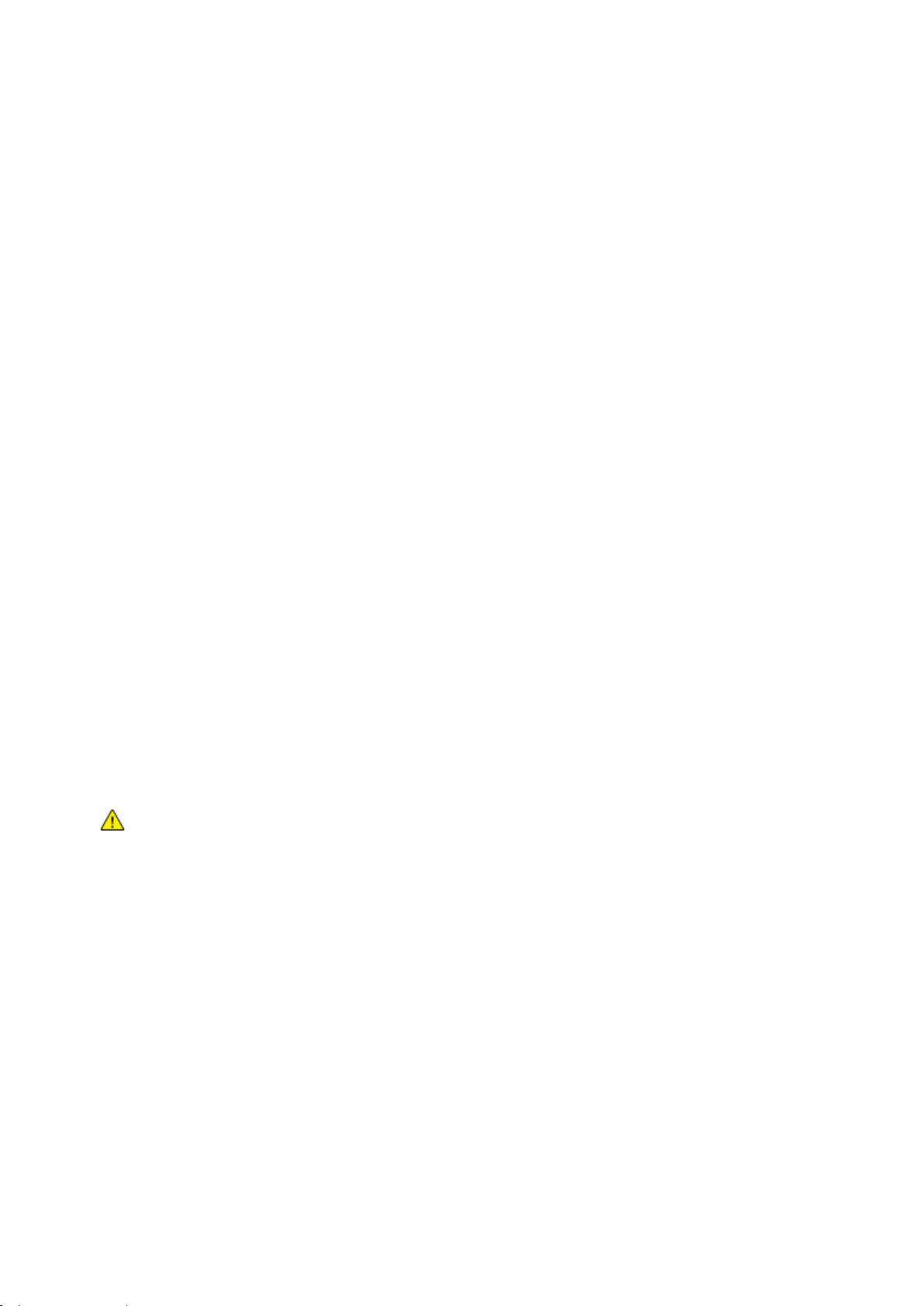
Güvenlik
Yazıcı Konumu
• Yazıcıyı, ağırlığını taşıyabilecek düz, sağlam ve titremeyen bir yüzeye yerleştirin. Yazıcı
yapılandırmanızın ağırlığını bulmak için, bkz. Fiziksel Özellikler sayfa 163.
• Yazıcının üstündeki yuva veya deliklerin üstünü örtmeyin ya da bunları engellemeyin. Bu delikler
havalandırma sağlar ve yazıcının fazla ısınmasını önler.
• Yazıcıyı çalışma ve servis için yeterli boşluğun olduğu bir alana yerleştirin.
• Yazıcıyı toz bulunmayan bir alana yerleştirin.
• Yazıcıyı aşırı sıcak, soğuk veya nemli ortamlarda tutmayın veya çalıştırmayın.
• Yazıcıyı bir ısı kaynağının yanına koymayın.
• Işığa duyarlı bileşenlerin etkilenmemesi için, yazıcıyı doğrudan güneş ışığı gelen yerlere
yerleştirmeyin.
• Yazıcıyı, havalandırma sisteminden gelen soğuk havaya doğrudan maruz kalan yerlere
yerleştirmeyin.
• Yazıcıyı titreşim olabilecek yerlere yerleştirmeyin.
• Optimum performans için yazıcıyı İrtifa sayfa 164 bölümünde belirtilen irtifalar dahilinde
kullanın.
Yazıcı Sarf Malzemeleri
• Yazıcınız için tasarlanmış sarf malzemelerini kullanın. Uygun olmayan malzeme kullanımı kötü
performansa ve olası bir güvenlik tehlikesine yol açabilir.
• Ürün, seçenekler ve sarf malzemelerinin üstünde yazan ya da bunlarla birlikte verilen tüm uyarı
ve talimatlara uyun.
• Tüm sarf malzemelerini ambalaj ya da kabı üzerindeki talimatlara göre saklayın.
• Tüm sarf malzemelerini çocukların ulaşamayacağı bir yerde tutun.
• Kesinlikle toner, yazdırma/tambur kartuşlarını ya da toner kaplarını açık ateşe atmayın.
• Örneğin, toner kartuşları gibi kartuşların cilde veya göze temas etmemesine dikkat edin. Göz
teması tahrişe ve yanmaya neden olabilir. Kartuşu sökmeye çalışmayın, bu cilt ya da göz teması
riskini artırır.
DİKKAT: Xerox olmayan sarf malzemelerinin kullanılması önerilmez. XeroxGarantisi, Servis
Anlaşmaları ve Total Satisfaction Guarantee (Toplam Memnuniyet Garantisi), Xerox olmayan sarf
malzemelerinin kullanımı ya da bu yazıcı için belirtilmemiş Xerox sarf malzemelerinin kullanımından
kaynaklanan hasar, arıza ve performans düşüşlerini kapsamaz. Total Satisfaction Guarantee (Toplam
Memnuniyet Garantisi), Amerika Birleşik Devletleri ve Kanada'da kullanılabilir. Bu alanların dışında
kapsam değişebilir. Lütfen ayrıntılar için Xerox temsilcinizle görüşün.
14 Xerox
Kullanım Kılavuzu
®
WorkCentre® 6025 Çok İşlevli Yazıcı
Page 15
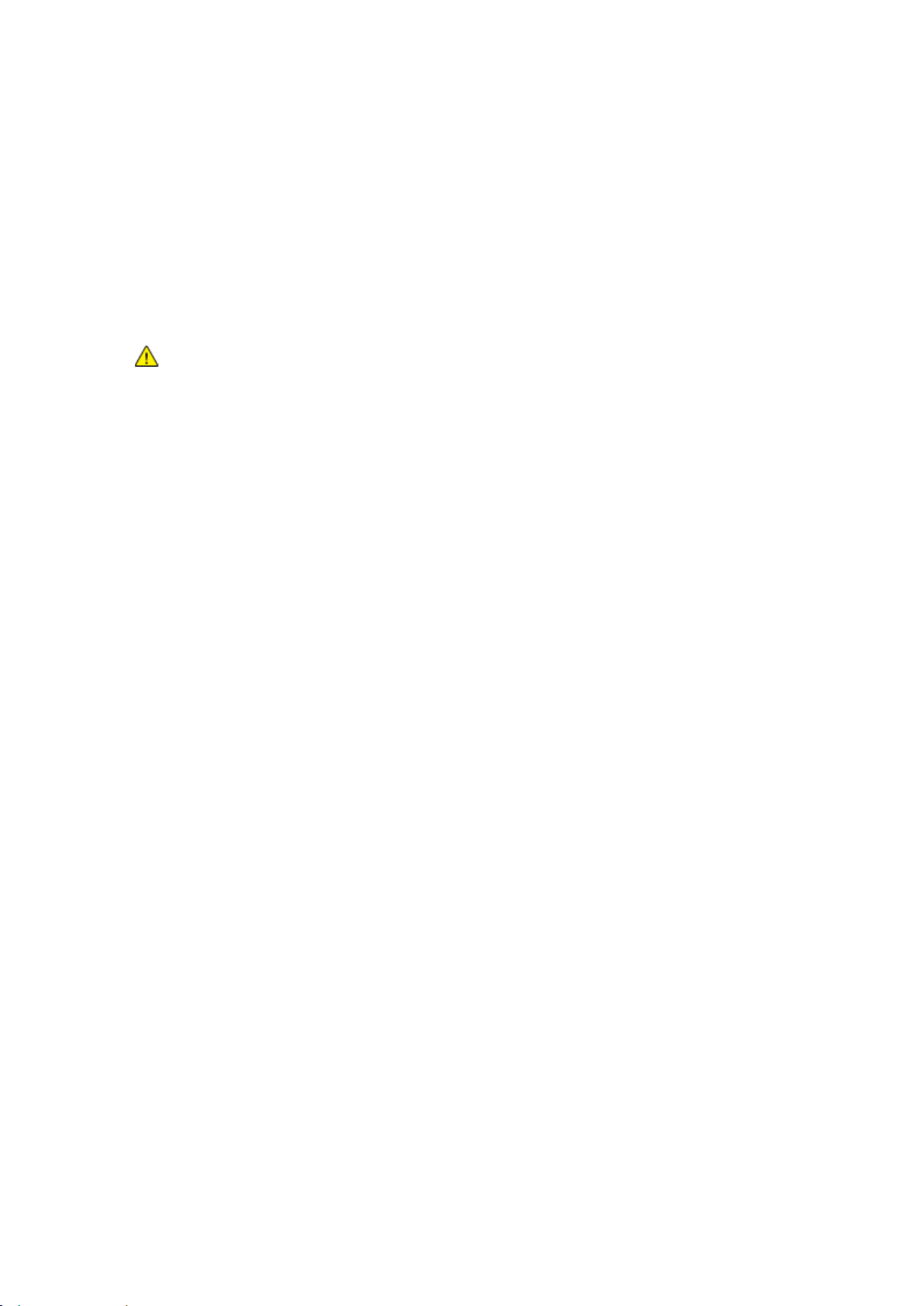
Bakım Güvenliği
• Yazıcınızla birlikte size verilen dokümanlarda belirtilmeyen herhangi bir bakım yordamı
uygulamayın.
• Yalnızca parçacık bırakmayan bir bezle silin.
®
• Herhangi bir sarf malzemesi ya da rutin bakım öğesini yakmayın. Xerox
dönüşüm programları ile ilgili bilgi için, www.xerox.com/gwa sitesini ziyaret edin.
UYARI:
Aerosol temizleyiciler kullanmayın. Aerosol temizleyiciler elektromekanik ekipman üzerinde
kullanıldığında patlama ya da yangınlara neden olabilir.
sarf malzemeleri geri
Güvenlik
Xerox
Kullanım Kılavuzu
®
WorkCentre® 6025 Çok İşlevli Yazıcı 15
Page 16
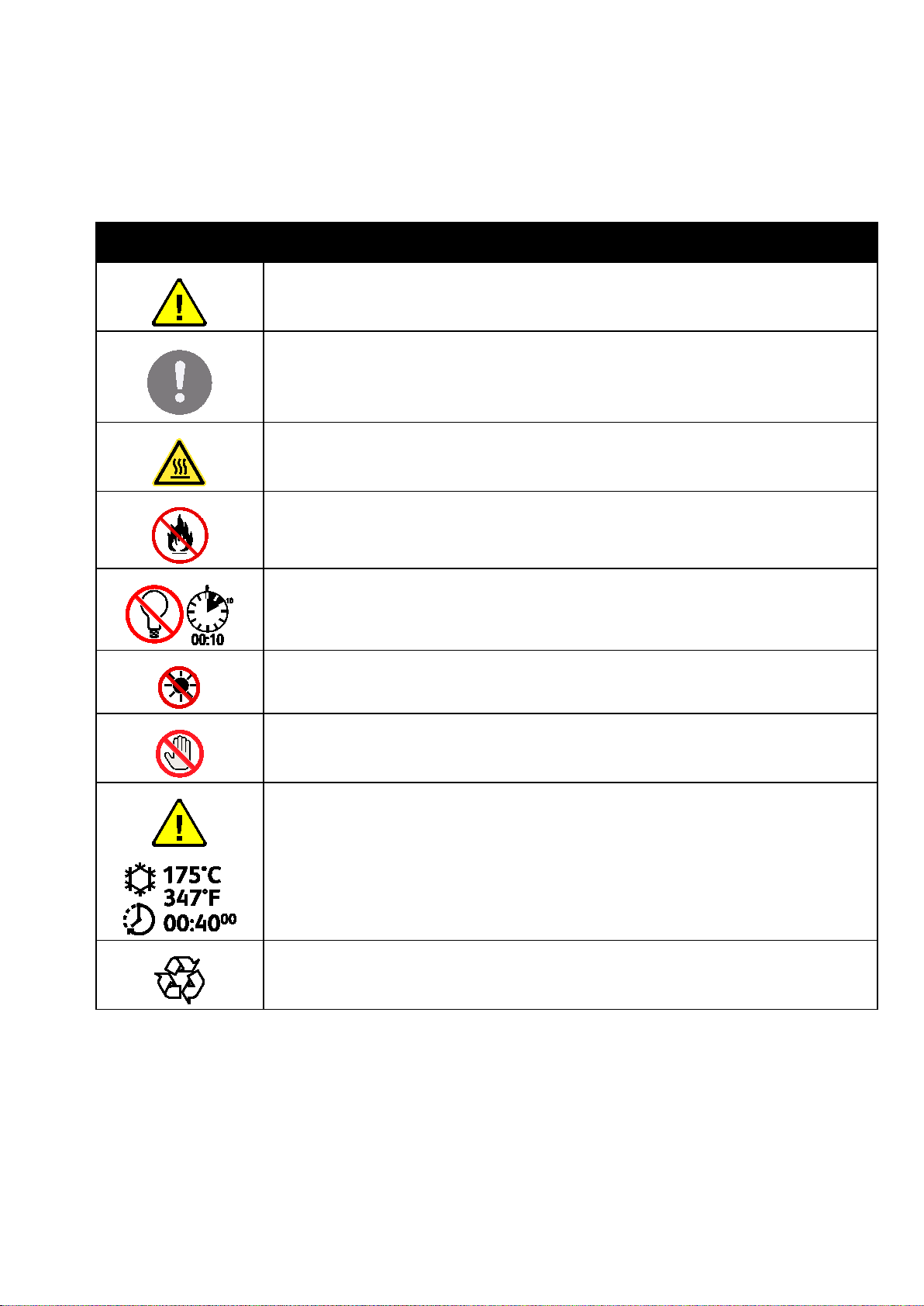
Güvenlik
Yazıcı Sembolleri
Sembol Tanım
Uyarı:
Önlenmezse ölüme veya ciddi yaralanmalara yol açabilecek bir tehlikeyi belirtir.
İkaz
Ürünün zarar görmesini önlemek için yapılması zorunlu olan işlemi belirtir.
Yazıcı üstünde ya da içinde sıcak yüzey. Kişisel yaralanmalardan kaçınmak için, dikkatli
kullanın.
Malzemeyi yakmayın.
Görüntüleme ünitesini 10 dakikadan daha uzun bir süre ışığa maruz bırakmayın.
Görüntüleme ünitesini doğrudan güneş ışığına maruz bırakmayın.
Yazıcının bu parçasına veya bölgesine dokunmayın.
Uyarı:
Kaynaştırıcıya dokunmadan önce yazıcının belirtilen süre kadar soğumasını bekleyin.
Bu öğe geri dönüştürülebilir. Ayrıntılar için, bkz. Geri Dönüşüm ve Atma sayfa 179.
16 Xerox
Kullanım Kılavuzu
®
WorkCentre® 6025 Çok İşlevli Yazıcı
Page 17
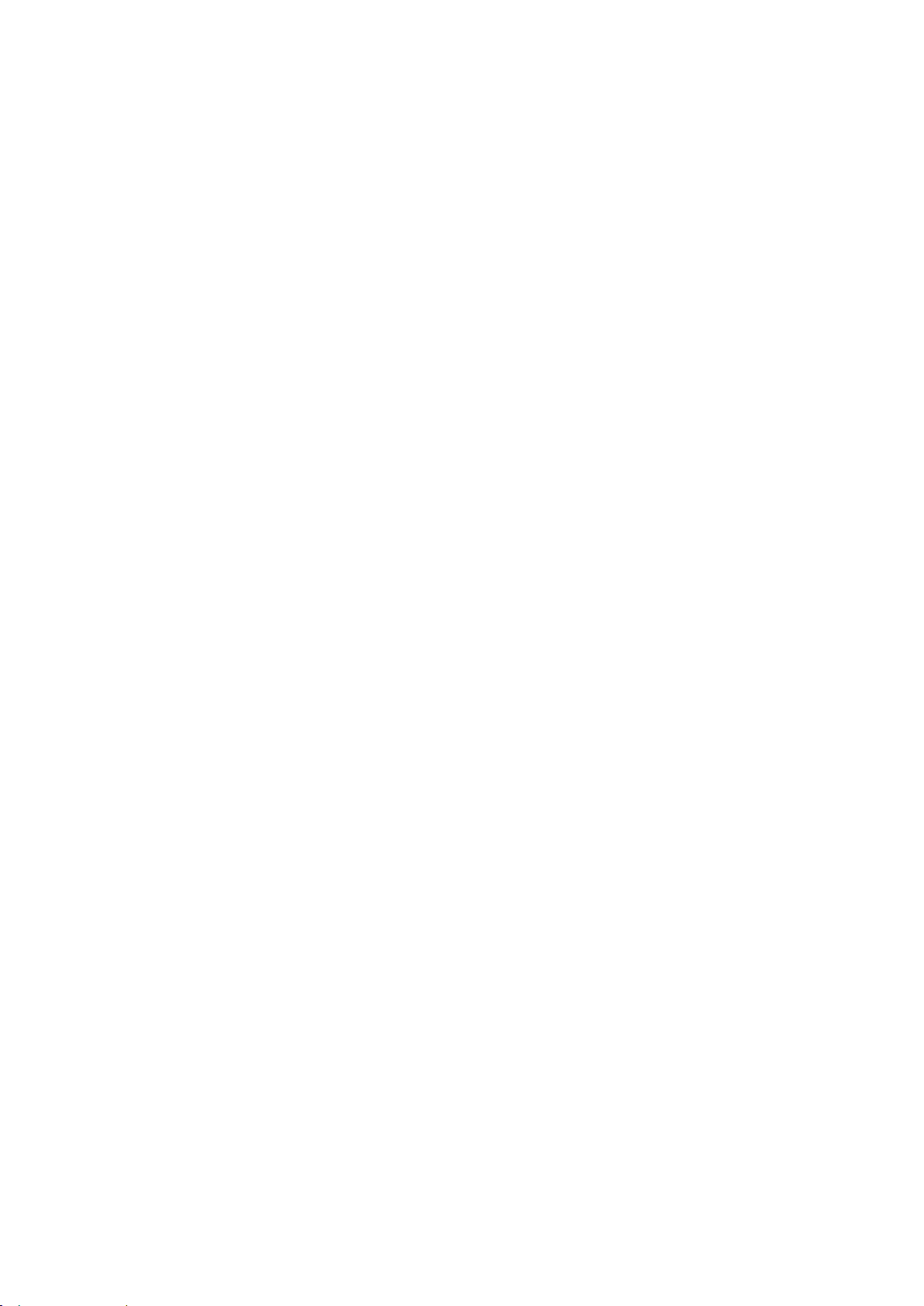
Güvenlik
Çevre, Sağlık ve Güvenlik İletişim Bilgileri
Bu Xerox ürünü ve sarf malzemeleri ile ilgili Çevre, Sağlık ve Güvenlik hakkında daha fazla bilgi için,
aşağıdaki müşteri yardım hatlarıyla görüşün:
Amerika Birleşik Devletleri ve
Kanada:
Avrupa: +44 1707 353 434
Amerika Birleşik Devletleri ve Kanada'da ürün güvenliği bilgileri için www.xerox.com/environment
adresine gidin.
Avrupa'da ürün güvenliği bilgisi için, www.xerox.com/environment_europe adresine gidin.
1-800-ASK-XEROX (1-800-275-9376)
Xerox
Kullanım Kılavuzu
®
WorkCentre® 6025 Çok İşlevli Yazıcı 17
Page 18
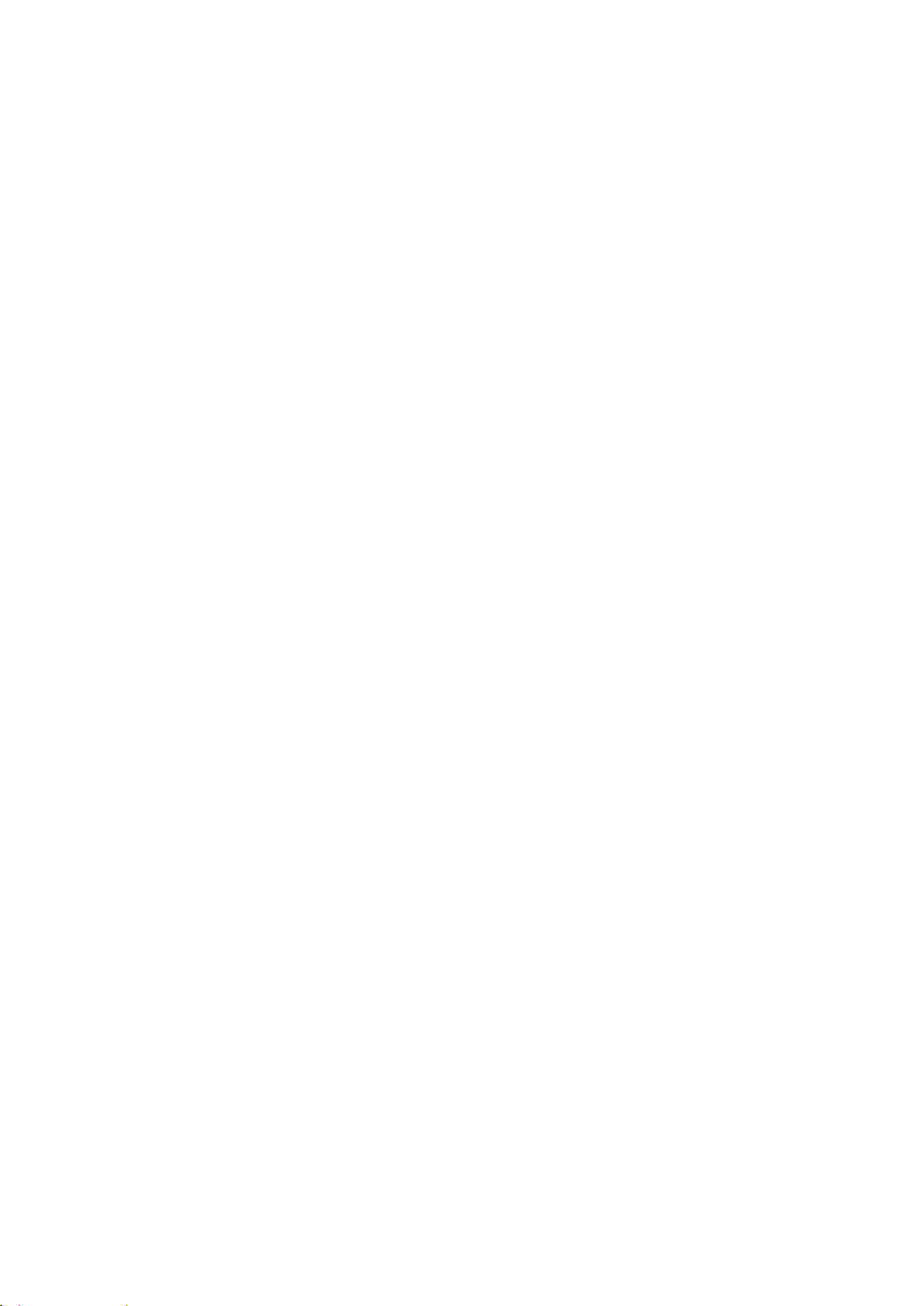
Page 19
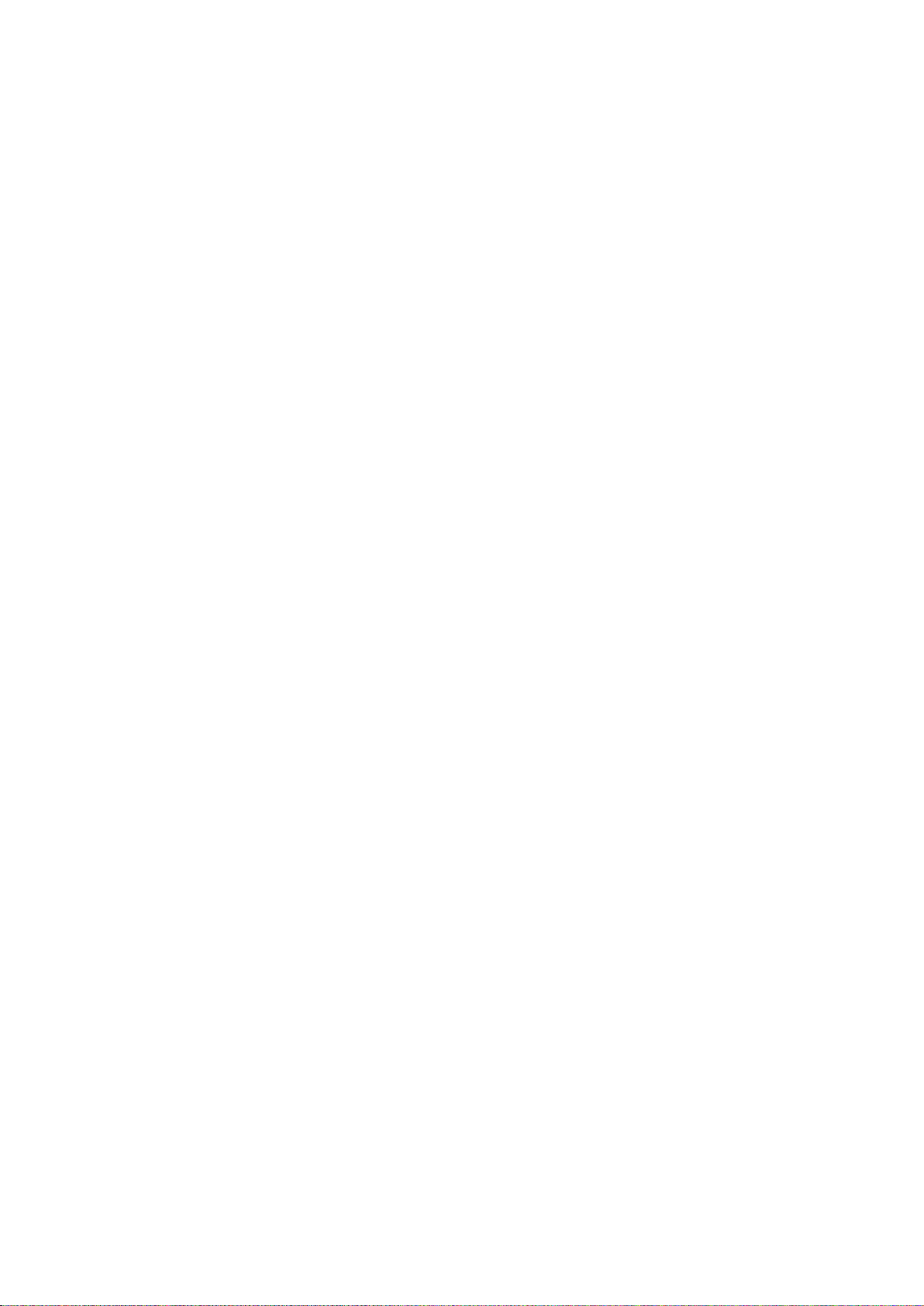
• Daha Fazla Bilgi ................................................................................................................................................................ 28
2
Özellikler
Bu bölüm aşağıdakileri içermektedir:
• Yazıcının Parçaları ............................................................................................................................................................ 20
• Bilgi Sayfaları ..................................................................................................................................................................... 24
• Güç Tasarrufu Modu ....................................................................................................................................................... 25
• Yönetim Özellikleri ........................................................................................................................................................... 26
Xerox
Kullanım Kılavuzu
®
WorkCentre® 6025 Çok İşlevli Yazıcı 19
Page 20
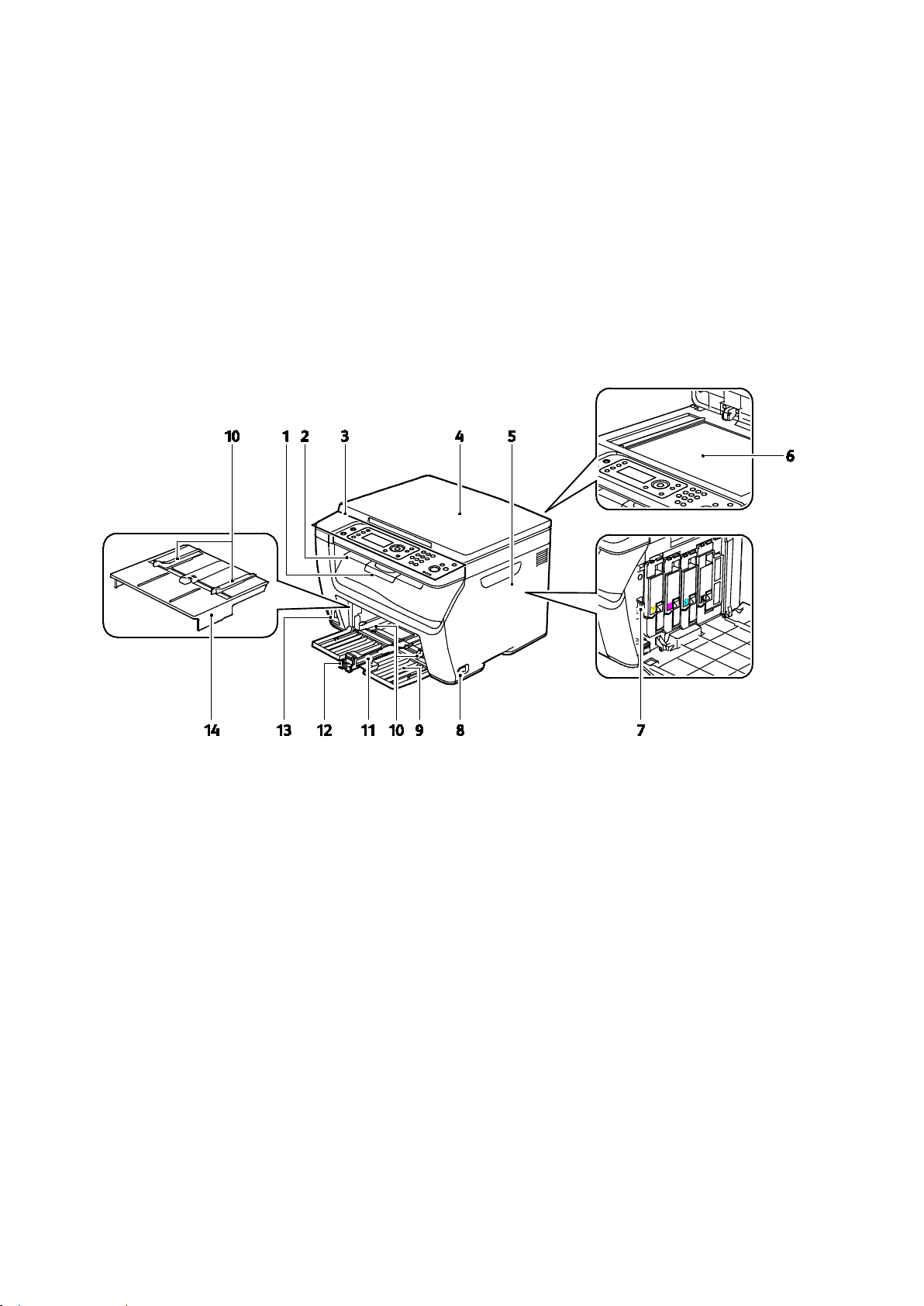
Özellikler
• Kontrol Paneli .................................................................................................................................................................... 21
Yazıcının Parçaları
Bu bölüm aşağıdakileri içermektedir:
• Ön Görünüm....................................................................................................................................................................... 20
• Arka Görünüm ................................................................................................................................................................... 21
Ön Görünüm
1. Çıktı Kaseti Uzatması
2. Çıktı Kaseti
3. Kontrol Paneli
4. Doküman Kapağı
5. Yan Kapak
6. Doküman Camı
7. Temizleme Çubuğu
8. Güç Anahtarı
9. Kağıt Kaseti
10. Genişlik Kılavuzları
11. Kaydırma Çubuğu
12. Uzunluk Kılavuzu
13. USB Bellek Bağlantı Noktası
14. Bypass Kaseti
20 Xerox
Kullanım Kılavuzu
®
WorkCentre® 6025 Çok İşlevli Yazıcı
Page 21
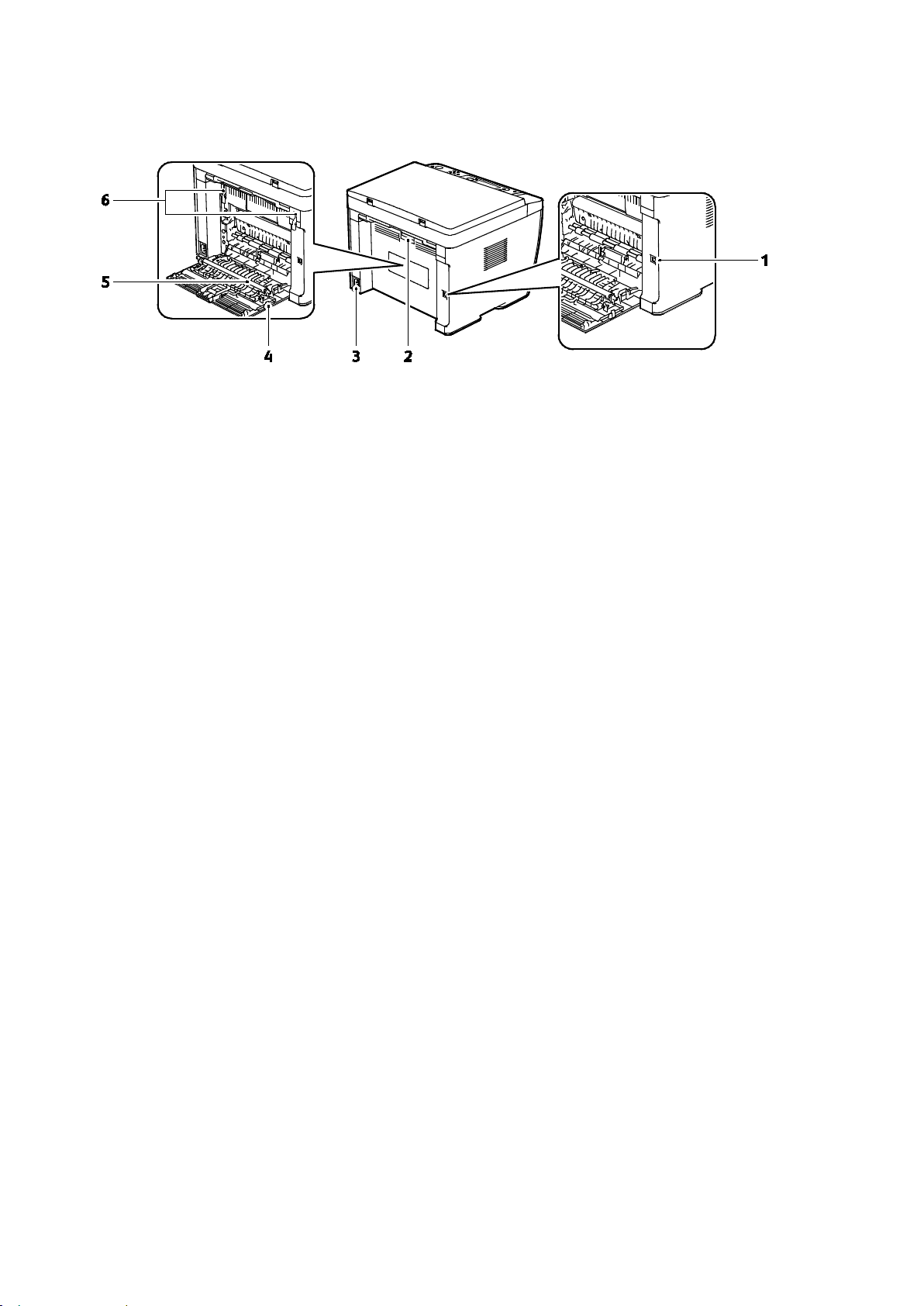
Arka Görünüm
Özellikler
1. USB Bağlantı Noktası
2. Arka Kapak Serbest Bırakma Düğmesi
3. Güç Konektörü
4. Arka Kapı
5. Aktarım Silindiri
6. Kaynaştırıcı Silindiri Serbest Bırakma Kolları
Kontrol Paneli
Kontrol paneli, bir ekran, gösterge ışıkları ve yazıcıda mevcut işlevleri kontrol etmek için bastığınız
düğmelerden oluşur.
Kontrol paneli aşağıdakileri sunar:
• Yazıcının geçerli çalışma durumu
• Kopyalama, yazdırma ve tarama özelliklerine erişim
• Bilgi sayfalarına erişim
• Kağıt yüklemeniz, sarf malzemelerini değiştirmeniz ve kağıt sıkışmalarını gidermeniz için uyarı
• Hata ve uyarı görüntüleme
Xerox
®
WorkCentre® 6025 Çok İşlevli Yazıcı 21
Kullanım Kılavuzu
Page 22
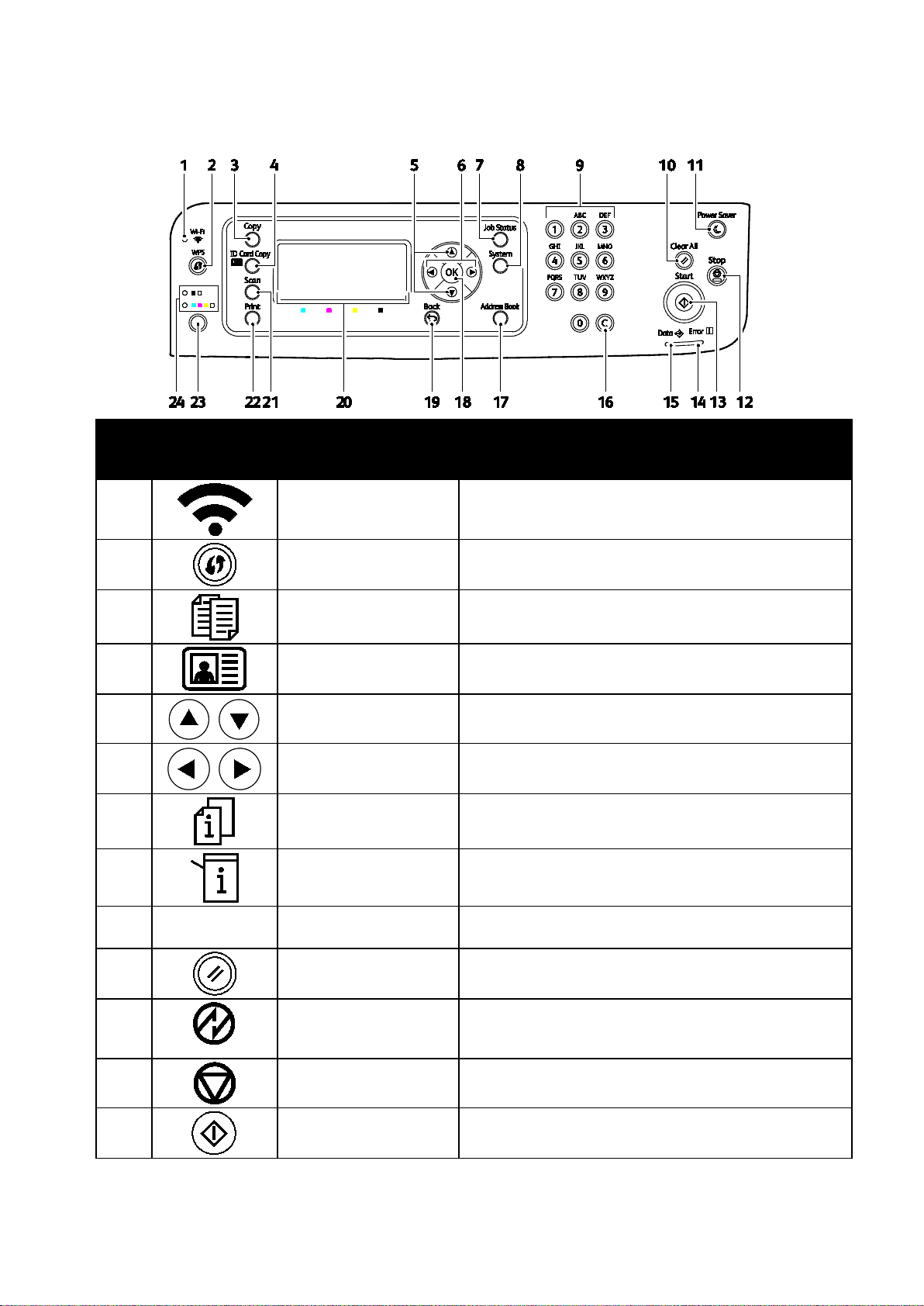
Özellikler
Kontrol Paneli Düğmeleri ve Göstergeleri
Öğe Ekran/Panel
Sembolleri
1
2
3
4
5
6
7
Adı Tanım
Wi-Fi Işığı
WPS Düğmesi
Kopyala Düğmesi Bu düğme Kopyala menüsüne erişim sunar.
Kimlik Kartı Kopyalama
Düğmesi
Yukarı ve Aşağı Ok
Düğmeleri
Sol ve Sağ Ok Düğmeleri
İş Durumu Düğmesi
Bu ışık yazıcı ile kablosuz yönlendirici arasında bir kablosuz
bağlantı kurulduğunu belirtir.
Kablosuz bağlantı kurmak için önce yazıcıdaki düğmeye,
sonra kablosuz yönlendiricideki düğmeye basın.
Bu düğme Kimlik Kartı Kopyalama menüsüne erişim sunar.
Sonraki menüye, öğeye ya da seçeneğe gitmek için bu
düğmelere basın.
Alt menülerde ve alanlarda ileri ve geri girmek için bu
butonlara basın.
Bu düğme etkin ya da tamamlanmış işlerin bir listesini
görüntüler.
8
Sistem Düğmesi Bu düğme, ekranı Sistem menülerine geçirir.
9 Alfa Sayısal Tuş Takımı
10
11
Tümünü Sil Düğmesi
Güç Tasarrufu düğmesi
12
13
22 Xerox
®
WorkCentre® 6025 Çok İşlevli Yazıcı
Durdur Düğmesi Bu düğme geçerli işi iptal eder.
Başlat Düğmesi Bu düğme bir kopyalama ya da tarama işi başlatır.
Kullanım Kılavuzu
Bu düğmeleri gereken alfasayısal karakterleri girmek için
kullanın.
Bu düğme geçerli tüm yazdırma, kopyalama ya da tarama
ayarlarını siler ve varsayılan ayarları geri yükler.
Bu düğme yazıcı Güç Tasarrufu modundayken yanar. Bu
düğmeye basıldığında yazıcı Güç Tasarrufu modundan
çıkar.
Page 23
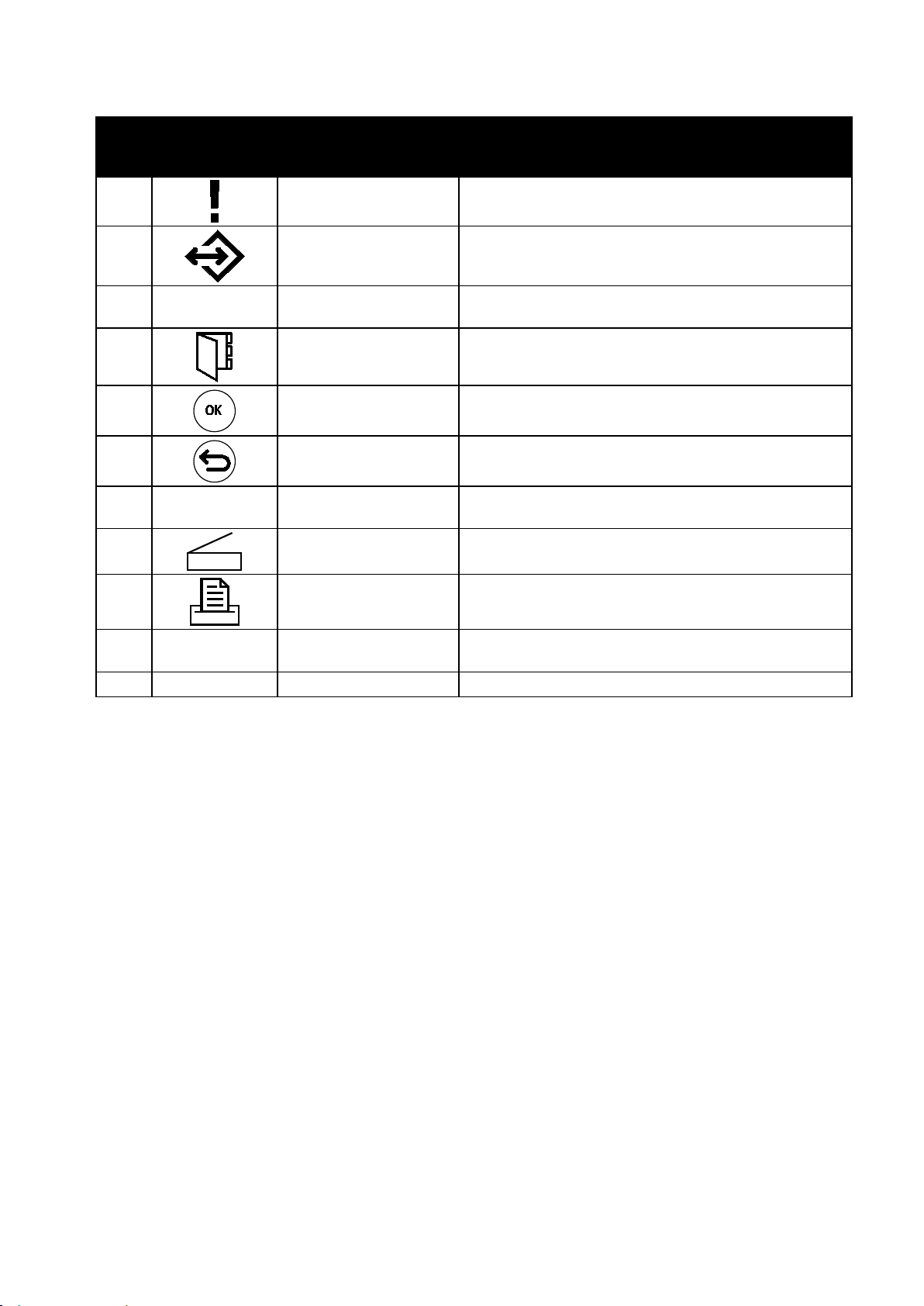
Özellikler
16 C (temizle) Düğmesi
Öğe Ekran/Panel
Adı Tanım
Sembolleri
14
15
17
18
19
20 Ekran
21
22
Hata Lambası
Hazır/Veri Işığı
Adres Defteri
Tamam Düğmesi
Geri/Dönüş Düğmesi Bu düğmeyi önceki menü öğesine gitmek için kullanın.
Tarama Düğmesi Bu düğme Tarama menüsüne erişim sunar.
Yazdırma Düğmesi Bu düğme Yazdırma menüsüne erişim sunar.
Bu ışık kullanıcı tarafından çözülebilen bir hata durumunu
ya da uyarıyı belirtir.
Yazıcı veri almaya hazır olduğunda ışık yeşil yanar ve yazıcı
veri aldığı sırada yanıp söner.
Bu düğme sayısal değerleri veya girilen son değeri alfa
sayısal tuşlarla siler.
Bu düğme adres defterine erişim sunar. Bu düğme yalnızca
E-postaya Tara menüsüne eriştiğinizde etkinleşir.
Bu düğme seçilen menüyü görüntüler veya geçerli menü
seçeneğini belirler.
Bu ekran durum mesajlarını, menüleri ve toner seviyelerini
görüntüler.
23 Renk Modu Düğmesi
Renkli ya da siyah beyaz arasında geçiş yapmak için Renk
Modu düğmesine basın.
24 Renk Modu Işıkları Bu ışıklar hangi renk modunun seçildiğini gösterir.
Xerox
Kullanım Kılavuzu
®
WorkCentre® 6025 Çok İşlevli Yazıcı 23
Page 24
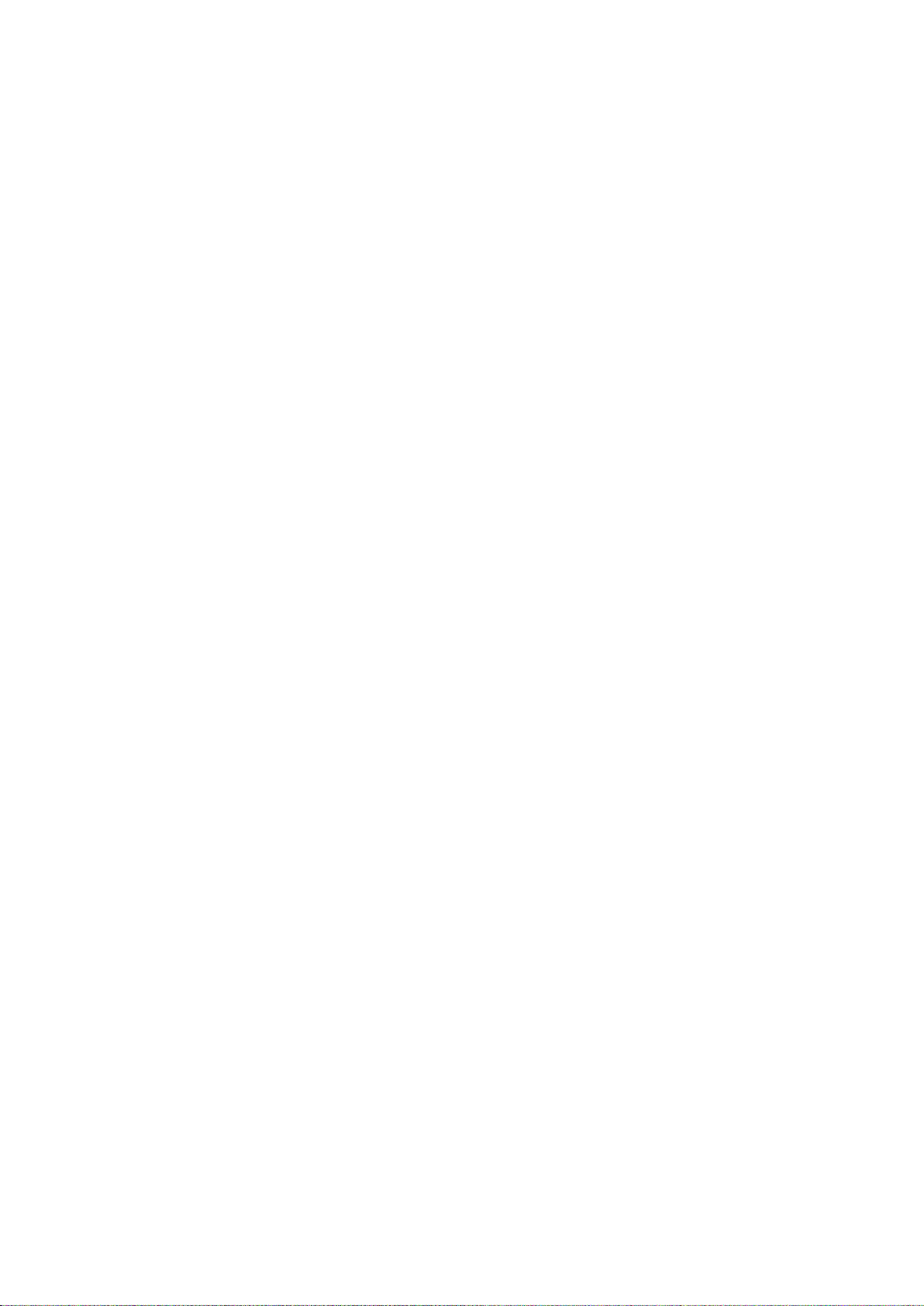
Özellikler
Bilgi Sayfaları
Yazıcınız bir dizi yazdırılabilir bilgi sayfasına sahiptir. Bu sayfalar yapılandırma, panel ayarları, hata
geçmişi ve dahasını içerir.
Yazıcı Bilgi Sayfalarını Bilgisayarınızdan Yazdırma
Yükleme CD'nizde yer alan Xerox® Office Printing yardımcı programını, aşağıdakileri yazdırmak için
kullanabilirsiniz:
• Yapılandırma Sayfası
• Panel Ayarları
• İş Geçmişi
• Hata Geçmişi
• Demo Sayfası
Bilgi sayfalarını yazdırmak için:
Not: Aşağıdaki prosedür Windows 7 içindir.
1. Başlat > Tüm Programlar > Xerox Office Printing > WorkCentre 6025 > Yazdırma Ayarları
Yardımcı Programı'na tıklayın.
2. Yazıcı Ayarları Raporu sekmesini tıklatın.
3. Bilgi Sayfaları'na tıklayın.
4. Yazdırmak istediğiniz sayfayı seçin.
Yazıcı Bilgi Sayfalarını Kontrol Panelinden Yazdırma
1. Yazıcı kontrol panelindeki Sistem düğmesine basın.
2. Bilgi Sayfaları'na gidin, ardından Tamam'a basın.
3. İstediğiniz rapora gidin ve Tamam'a basın.
24 Xerox
Kullanım Kılavuzu
®
WorkCentre® 6025 Çok İşlevli Yazıcı
Page 25
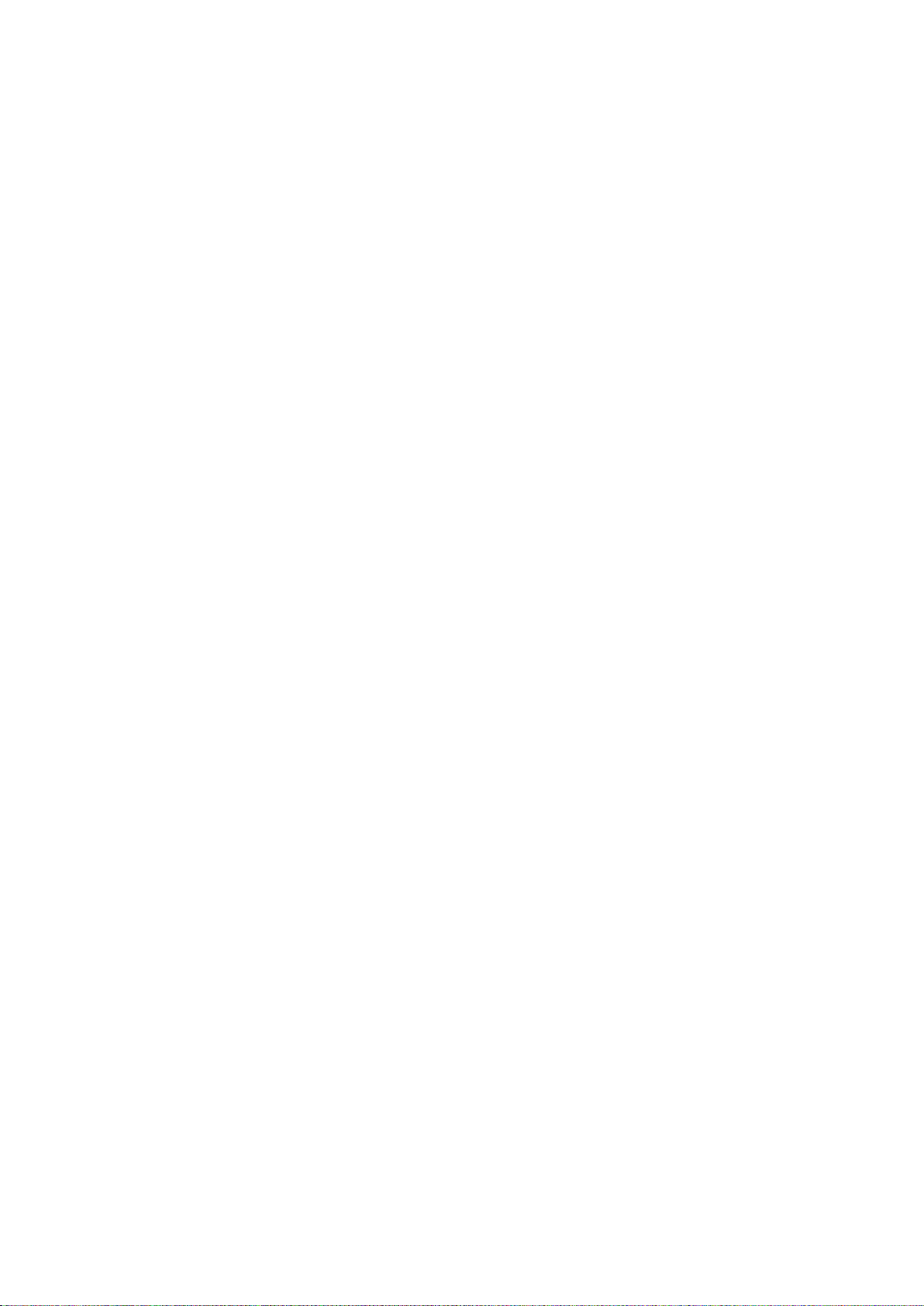
Özellikler
Güç Tasarrufu Modu
Yazıcı düşük güç düzeyi durumuna geçmeden önce hazır modda boşta harcayacağı süreyi
ayarlayabilirsiniz.
Üç seviye Güç Tasarrufu modu vardır.
• Mod 1 (Düşük Güç): Yazıcı Hazır modundan Düşük Güç moduna geçerek bekleme gücü
tüketimini azaltır.
• Mod 2 (Uyku): Yazıcı Düşük Güç modundan Uyku moduna geçerek güç tüketimini daha da
azaltır.
Güç Tasarrufu Modu Ayarlarını Kontrol Panelinden Değiştirme
1. Yazıcı kontrol panelindeki Sistem düğmesine basın.
2. Yönetim Menüsüne gitmek için Yukarı ve Aşağı okları kullanın ve sonra Tamam'a basın.
3. Sistem Ayarları'na gidin, ardından Tamam'a basın.
4. Güç Tasarrufu Zamanlayıcısı'nda Tamam düğmesine basın.
5. Değiştirmek istediğiniz Güç Tasarrufu Modunu seçin, ardından Tamam'a basın.
6. İstenen süreyi seçmek için ok düğmelerine basın ya da sayısal tuş takımını kullanarak bir sayı
girin.
− Güç Tasarrufu Modu 1 (Düşük güç): Zamanlayıcıyı 1 ile 60 dakika arasında ayarlayın.
− Enerji Tasarrufu Modu 2 (Uyku): Zamanlayıcıyı 1 ile 60 dakika arasında ayarlayın.
7. Tamam'a basın.
Güç Tasarrufu Modundan Çıkış
Yazıcı, bağlanan bir aygıttan veri aldığında otomatik olarak Güç Tasarrufu modundan çıkar.
Güç Tasarrufu modundan manuel olarak çıkmak için kontrol panelinde Güç Tasarrufu düğmesine
basın.
Xerox
Kullanım Kılavuzu
®
WorkCentre® 6025 Çok İşlevli Yazıcı 25
Page 26
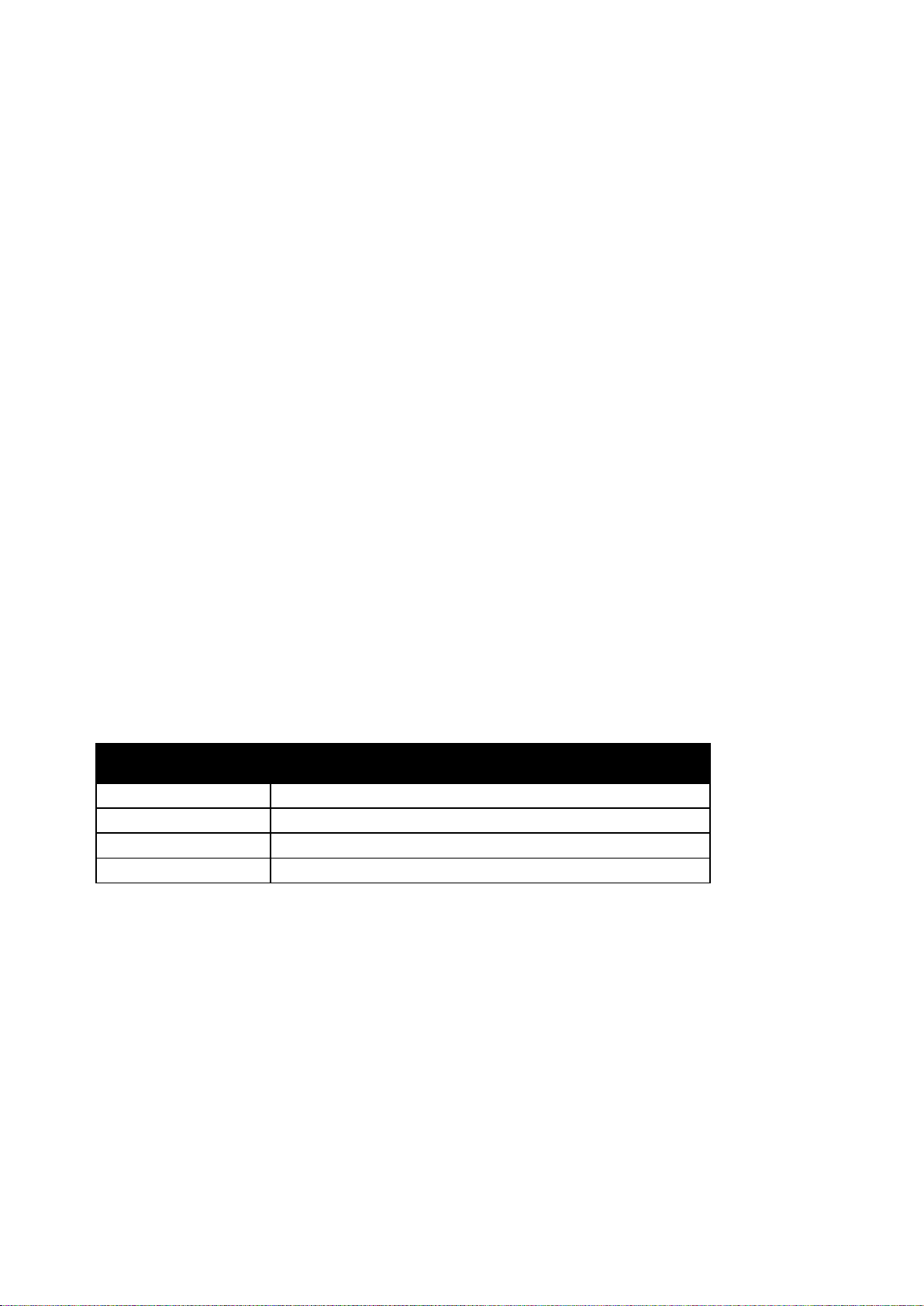
Özellikler
Yönetim Özellikleri
Panel Kilidi Parolasını Değiştirme
Panel Kilidi parolası, Yönetici Menüsü erişimini sınırlandırır.
1. Yazıcı kontrol panelindeki Sistem düğmesine basın.
2. Yönetici Menüsü'nü seçmek için ok düğmelerine basın, ardından Tamam'a basın.
3. Geçerli dört haneli parolayı girin, ardından Tamam düğmesine basın.
4. Güvenlik Ayarları'nı seçin, ardından Tamam düğmesine basın.
5. Panel Kilidi'nde Tamam düğmesine basın.
6. Parolayı Değiştir'i seçin, ardından Tamam düğmesine basın.
7. Yeni dört-haneli parolayı girin, ardından Tamam düğmesine basın. Varsayılan şifre 0000'dır.
Yazıcı Kullanım Bilgisi
Hesap Ölçer menüsü, işleme alınmış yazdırma işlerinin sayısını gösterir. Sayaç okumalarını
sıfırlayamazsınız; bunlar yazıcının ömrü boyunca yazdırılan sayfaların toplam sayısını izler.
Her renk modu için bir sayaç vardır.
Sayaç okumalarını görüntülemek için:
1. Yazıcı kontrol panelindeki Sistem düğmesine basın.
2. Faturalama Sayaçlarını seçmek için ok düğmelerine basın.
3. Tamam'a basın.
Sayaç Numarası Gösterim Numarası
Sayaç 1 Renkli olarak yazdırılan toplam sayfa sayısı.
Sayaç 2 Siyah beyaz olarak yazdırılan toplam sayfa sayısı.
Sayaç 3 Bu kullanım sayacı her zaman 0 gösterir.
Sayaç 4 Yazdırılan toplam sayfa sayısı.
26 Xerox
Kullanım Kılavuzu
®
WorkCentre® 6025 Çok İşlevli Yazıcı
Page 27
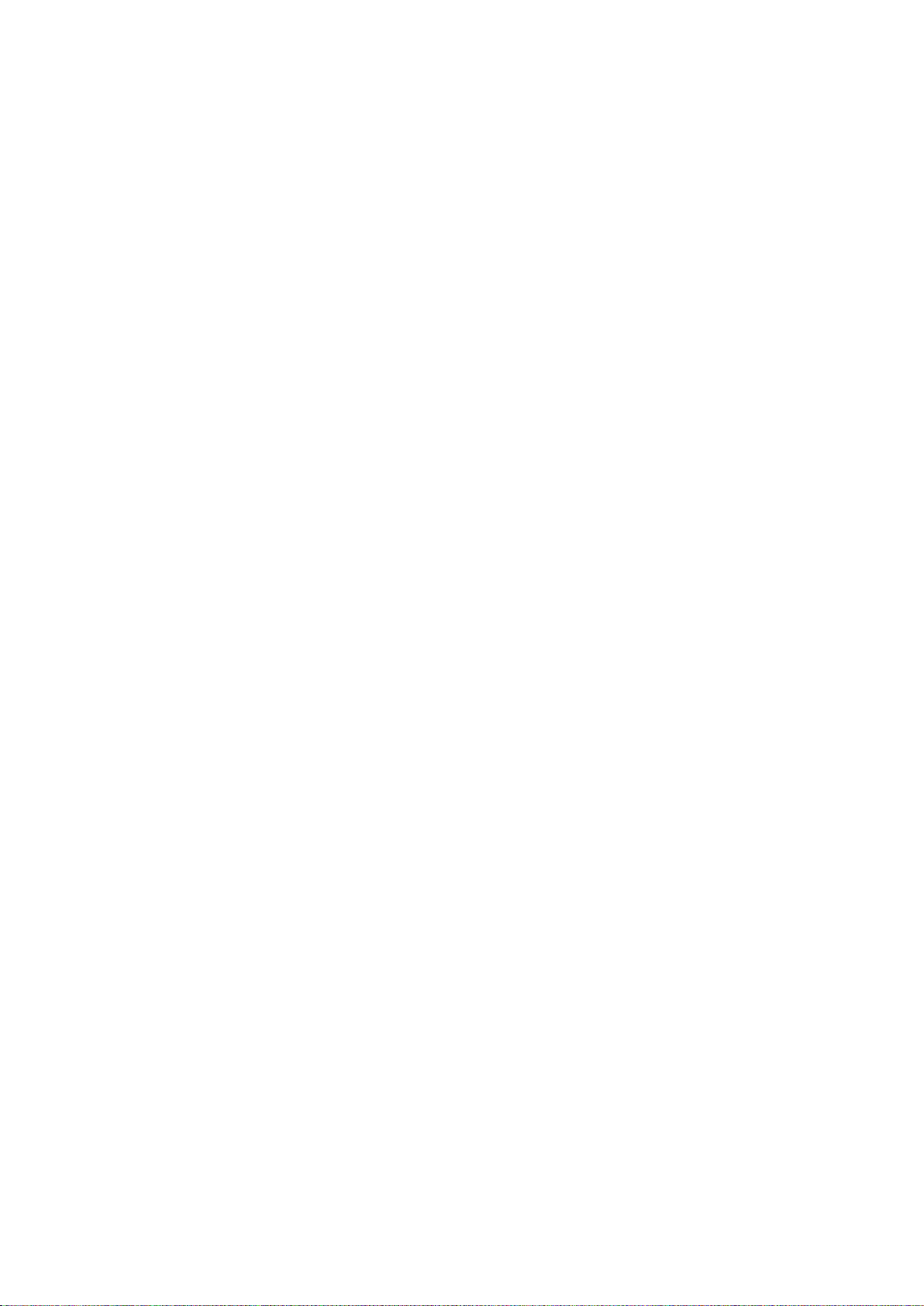
Özellikler
Xerox® CentreWare® Internet Services
Xerox® CentreWare® Internet Services, yazıcıdaki dahili Web sunucusunda yüklü yönetim ve
yapılandırma yazılımıdır. Yazıcıyı bir Web tarayıcısından yapılandırmanızı ve yönetmenizi sağlar.
®
Xerox
• Yazıcı ve ağ arasında bir TCP/IP bağlantısı (Windows, Macintosh, UNIX veya Linux
• TCP/IP ve HTTP yazıcıda etkin olmalıdır.
• Web tarayıcısı içeren ağa bağlı bir bilgisayar.
Xerox® CentreWare® Internet Services'e Erişme
Bilgisayarınızda, bir Web tarayıcısı açın, adres alanına yazıcının IP adresini yazın ve ardından Enter
tuşuna basın.
Yazıcınızın IP Adresini Bulma
CentreWare® Internet Services şunları gerektirir:
ortamlarında).
Yazıcınızın IP adresini Yapılandırma Sayfasında görebilirsiniz.
Xerox® CentreWare® Internet Services için Oturum Açma
Yönetici Modu etkinleştirildiğinde İşler, Adres Defteri, Özellikler ve Destek sekmeleri yönetici kullanıcı
adı ve parolasını girilene kadar kilitlenir.
Yönetici olarak Xerox
1. Bilgisayarınızda, bir Web tarayıcısı açın, adres alanına yazıcının IP adresini yazın ve ardından
Enter tuşuna basın.
2. İşler, Adres Defteri, Özellikler veya Destek sekmesini tıklatın.
3. Yönetici kullanıcı adını girin.
4. Parolanızı yazın, ardından Oturum aç düğmesini tıklatın.
®
CentreWare® Internet Services oturumu açın:
Xerox
®
WorkCentre® 6025 Çok İşlevli Yazıcı 27
Kullanım Kılavuzu
Page 28
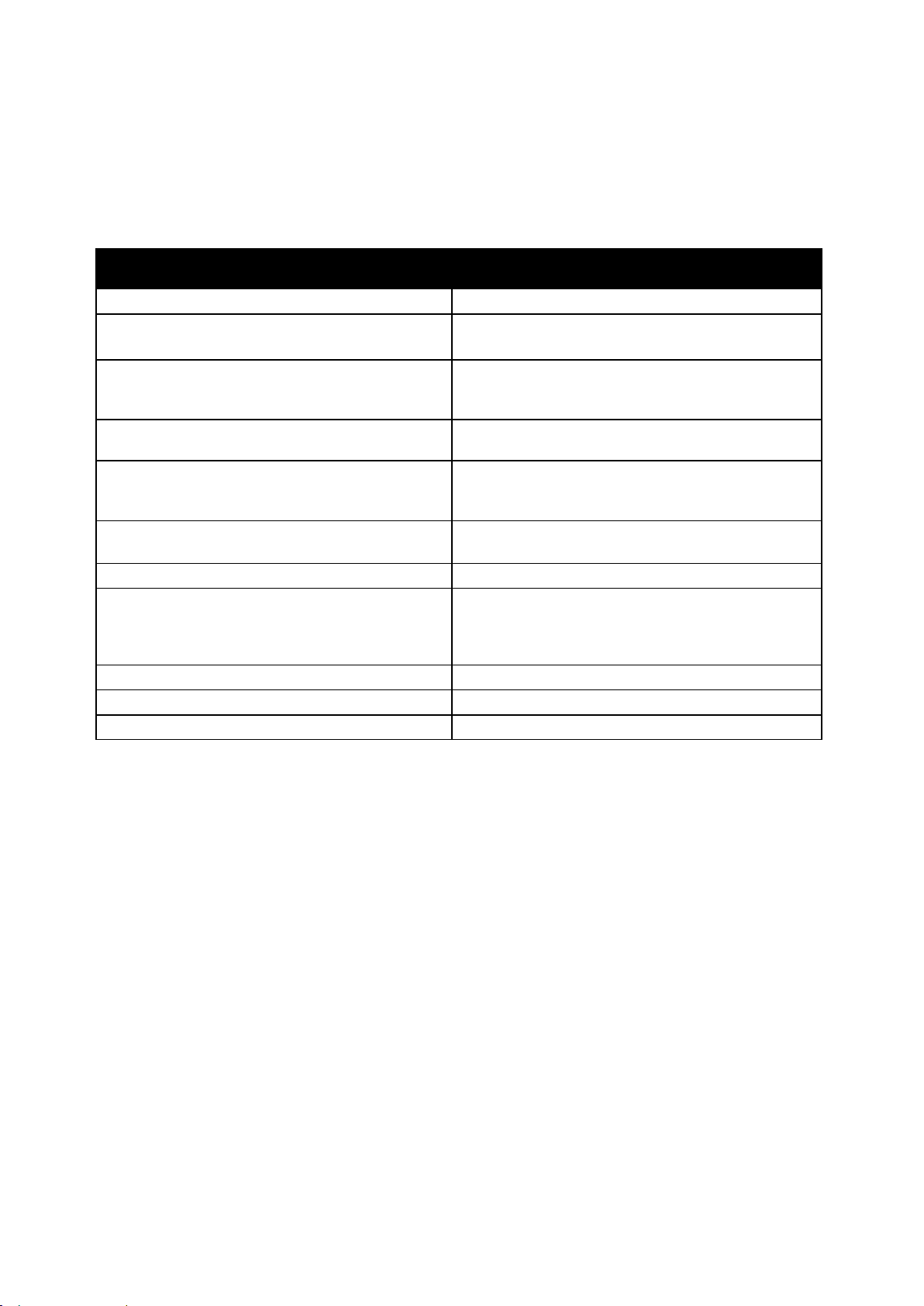
Özellikler
Kurulum Kılavuzu
Yazıcı ile birlikte paketlenmiştir.
öğreticileri, yazdırma şablonlarını, yardımcı ipuçları ve
Daha Fazla Bilgi
Şu kaynaklarda yazıcınız hakkında daha fazla bilgi bulabilirsiniz:
Kaynak Konum
Yazıcınız için diğer belgeler www.xerox.com/office/WC6025docs
Yazıcınız için teknik destek; çevrimiçi teknik destek,
Online Support Assistant (Çevrimiçi Destek
Yardımcısı) ve sürücü indirmeleri dahil.
Menüler ve hata mesajları hakkında bilgiler
Bilgi Sayfaları
Xerox® CentreWare® Internet Services belgeleri
Yazıcınız için sarf malzemesi siparişi www.xerox.com/office/WC6025supplies
Bireysel ihtiyaçlarınızı karşılamak için etkileşimli
kişiselleştirilmiş özellikleri içeren araçlar ve bilgi için
kaynak
Yerel satıcınız ve destek merkezi için www.xerox.com/office/worldcontacts
Yazıcı kaydı www.xerox.com/office/register
Xerox® Direct çevimiçi mağaza www.direct.xerox.com/
www.xerox.com/office/WC6025support
Kontrol paneli Yardım (?) düğmesine basın
Kontrol panelinden veya Xerox® CentreWare® Internet
Services üzerinden, Status (Durum) > Information
Pages'i (Bilgi Sayfaları) tıklatarak yazdırın.
Xerox® CentreWare® Internet Services içinde Help'i
(Yardım) tıklatın.
www.xerox.com/office/businessresourcecenter
28 Xerox
Kullanım Kılavuzu
®
WorkCentre® 6025 Çok İşlevli Yazıcı
Page 29
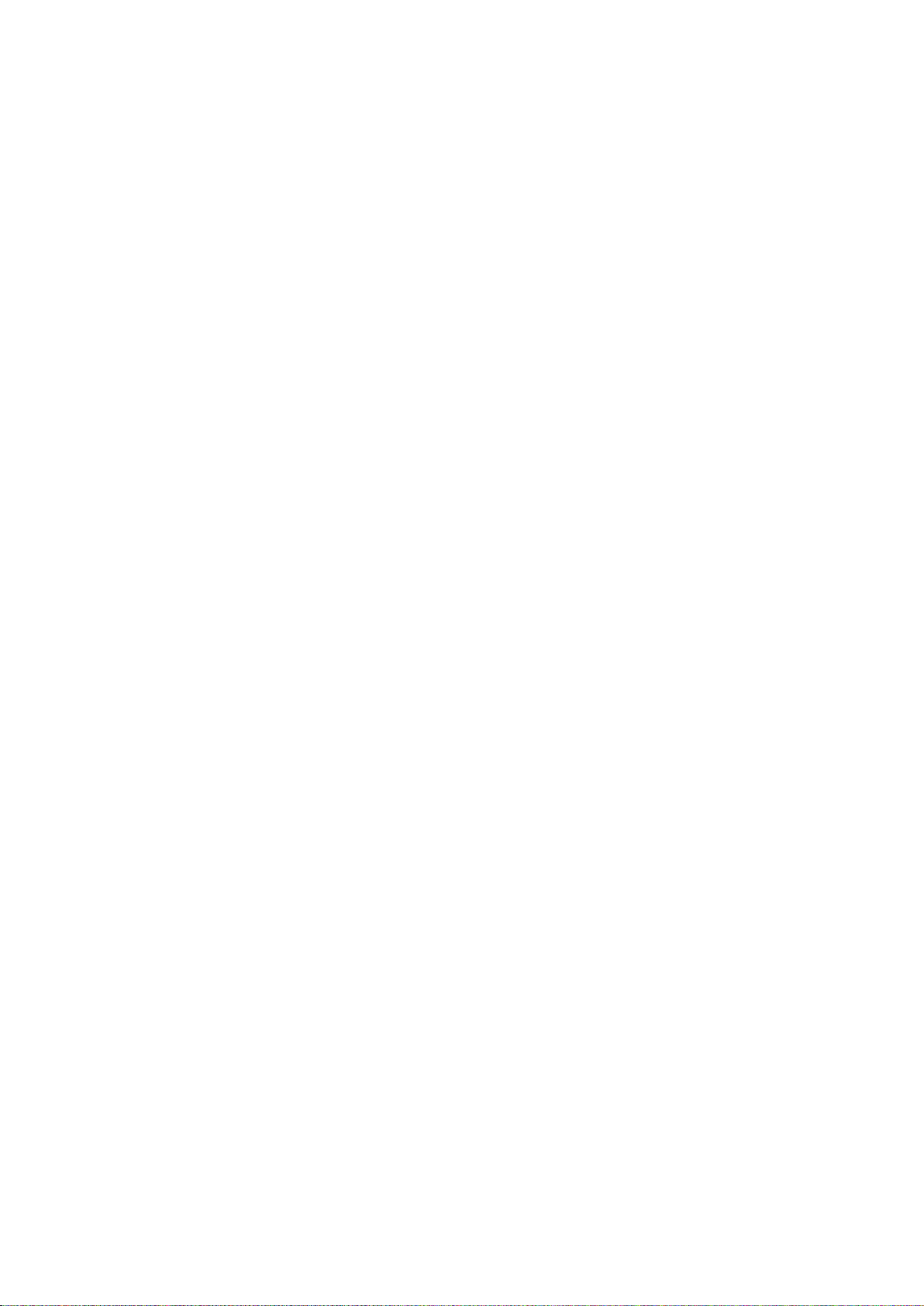
• Yazıcıyı bir Web Hizmetleri Aygıtı Olarak Kurma ................................................................................................. 63
Online Support Assistant (Çevrimiçi Destek Yardımcısı): www.xerox.com/office/WC6025support
3
Yükleme v
e Kurulum
Bu bölüm aşağıdakileri içermektedir:
• Yükleme ve Kuruluma Genel Bakış ............................................................................................................................ 30
• Yazıcı için bir Konum seçme ......................................................................................................................................... 31
• Yazıcıya Bağlanma .......................................................................................................................................................... 32
• Yazılımı Yükleme .............................................................................................................................................................. 36
• Ağ Ayarlarını Yapılandırma .......................................................................................................................................... 41
• Xerox
• Kontrol Panelini Kullanarak Genel Kurulum Yapılandırması ............................................................................ 47
• Xerox
• AirPrint'i yapılandırma ................................................................................................................................................... 56
• Taramayı Ayarlama ........................................................................................................................................................ 57
®
CentreWare® Internet Services Kullanarak Genel Ayarları Yapılandırma ................................... 45
®
CentreWare® Internet Services Kullanarak Güvenlik Ayarlarını Yapılandırma .......................... 51
Ayrıca bkz:
Kurulum Kılavuzu yazıcınızla birlikte paketlenmiştir.
Xerox
Kullanım Kılavuzu
®
WorkCentre® 6025 Çok İşlevli Yazıcı 29
Page 30
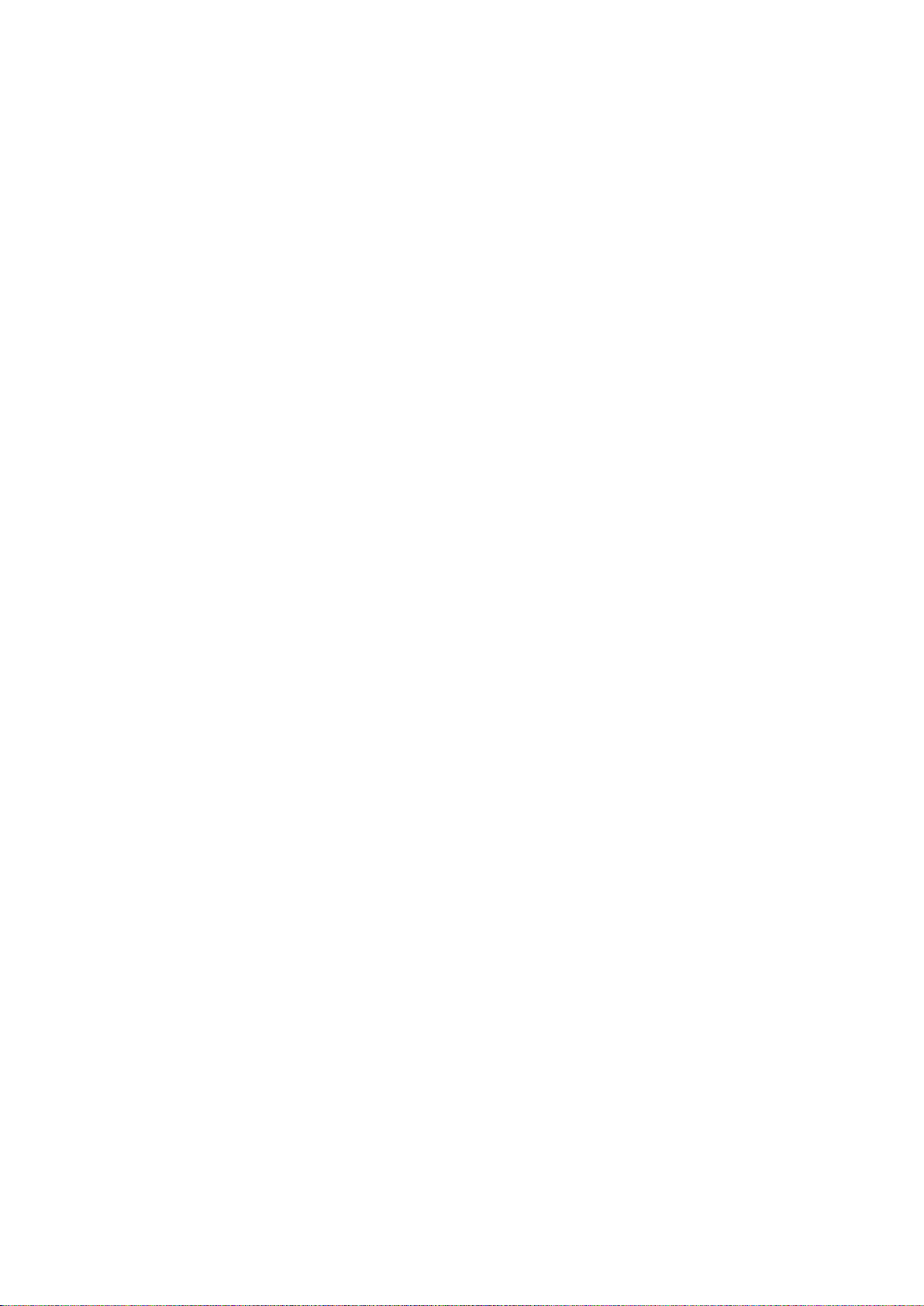
Yükleme ve Kurulum
Yazılımı Yükleme sayfa 36
Yükleme ve Kuruluma Genel Bakış
Yazdırmadan önce, bilgisayarınız ve yazıcınız fişe takılmalı, açılmalı ve bağlanmalıdır. Yazıcının
başlangıç ayarlarını yapılandırın, ardından yazıcı sürücüsü yazılımını ve yardımcı programları
bilgisayarınıza yükleyin.
Yazıcınıza doğrudan bilgisayarınızdan bir USB kablo ya da bir kablosuz ağ bağlantısı kullanarak
bağlanabilirsiniz.
Not: Software and Documentation disc (Yazılım ve Doküman diski) mevcut değilse, en son
sürücüleri www.xerox.com/office/WC6025drivers adresinden indirebilirsiniz.
Ayrıca bkz:
Yazıcı için bir Konum seçme sayfa 31
Bir Bağlantı Yöntemi Seçme sayfa 32
Yazıcıyı Bağlama sayfa 32
Ağ Ayarlarını Yapılandırma sayfa 41
30 Xerox
Kullanım Kılavuzu
®
WorkCentre® 6025 Çok İşlevli Yazıcı
Page 31

Yükleme ve Kurulum
Açıklık Gereksinimleri sayfa 163
Yazıcı için bir Konum seçme
1. 10°– 32°C (50°– 90°F) arasındaki sıcaklığa ve %15–85 bağıl neme sahip, tozsuz bir ortam seçin.
Not: Ani sıcaklık değişimleri baskı kalitesini etkileyebilir. Soğuk bir odanın aniden ısıtılması, görüntü
aktarımına doğrudan müdahale ederek yazıcı içinde yoğunlaşmaya neden olabilir.
2. Yazıcıyı, yazıcının ağırlığını taşıyabilecek düz, sağlam ve titremeyen bir yüzeye yerleştirin. Yazıcı,
dört ayağının da yüzeye sağlam bir şekilde yerleştiği yatay bir konumda olmalıdır. Yazıcı
yapılandırmanızın ağırlığını bulmak için, bkz. Fiziksel Özellikler sayfa 163.
Yazıcıyı yerleştirdikten sonra, güç kaynağına ve bilgisayara ya da ağa bağlayabilirsiniz.
Ayrıca bkz:
Toplam Alan Gereklilikleri sayfa 163
Xerox
Kullanım Kılavuzu
®
WorkCentre® 6025 Çok İşlevli Yazıcı 31
Page 32

Yükleme ve Kurulum
Yazıcıya Bağlanma
Bu bölüm aşağıdakileri içermektedir:
• Bir Bağlantı Yöntemi Seçme ........................................................................................................................................ 32
• USB Kullanarak Bilgisayara Bağlanma .................................................................................................................... 33
• Kablosuz Bir Ağa Bağlama............................................................................................................................................ 33
• Wi-Fi Direct'e Bağlanma ............................................................................................................................................... 35
• Kablosuz Ağı Kontrol Panelinden Devre Dışı Bırakma ........................................................................................ 35
Bir Bağlantı Yöntemi Seçme
Yazıcınıza doğrudan bilgisayarınızdan bir USB kablo ya da Wi-Fi Direct kullanarak ya da WPS
kullanan bir kablosuz ağ üzerinden bağlanabilirsiniz. USB bağlantısı doğrudan bir bağlantıdır ve
kurulum için en kolay yoldur. Ağ oluşturma için bir kablosuz bağlantı kullanılır. Bir ağ bağlantısı
kullanıyorsanız, bilgisayarınızın ağa nasıl bağlandığını anlamanız önemlidir. Ayrıntılar için bkz. TCP/IP
ve IP Adresleri hakkında sayfa 41.
Not: Donanım ve kablo gereklilikleri farklı bağlantı yöntemlerine göre değişir. Yönlendiriciler, ağ
hublar, ağ anahtarları ve modemler yazıcınızla birlikte gelmez, bunlar ayrı olarak satın alınmalıdır.
• Kablosuz Ağ: Bilgisayarınızda bir kablosuz yönlendirici ya da kablosuz erişim noktası varsa,
yazıcıyı ağa bir kablosuz bağlantı ile bağlayabilirsiniz. Bir kablosuz ağ bağlantısı, kablolu bağlantı
ile aynı erişimi ve hizmetleri sunar. Bir kablosuz ağ bağlantısı tipik olarak USB'den hızlıdır ve
®
Xerox
CentreWare® Internet Services kullanarak yazıcının ayarlarına doğrudan erişim sağlar.
• USB: Yazıcınızı ağa değil bir bilgisayara bağlarsanız bir USB bağlantısı kullanabilirsiniz.
Not: Bir USB bağlantısı Xerox
®
CentreWare® Internet Services'e erişim sunmaz.
• Wi-Fi Direct: Yazıcınıza bir Wi-Fi mobil aygıttan Wi-Fi Direct kullanarak bağlanabilirsiniz. Xerox
aynı anda yalnızca bir kullanıcının Wi-Fi Direct kullanarak yazıcıya erişmesini önerir.
32 Xerox
Kullanım Kılavuzu
®
WorkCentre® 6025 Çok İşlevli Yazıcı
Page 33

Yükleme ve Kurulum
USB Kullanarak Bilgisayara Bağlanma
USB kullanmak için Windows XP SP1 ve sonraki, Windows Server 2003 ve sonraki ya da Macintosh OS
X version 10.5 ve sonraki sürüme sahip olmalısınız.
Not: Yazıcıyla birlikte bir USB kablosu verilmektedir.
Yazıcıyı bilgisayara USB kablosu kullanarak bağlamak için:
1. Yazıcının kapalı olduğundan emin olun.
2. Standart A/B USB 2.0 kablosunun B ucunu yazıcıdaki USB Bağlantı Noktasına bağlayın.
3. Güç kablosunu yazıcıya takın, fişi bir elektrik prizine takın ve ardından yazıcıyı açın.
4. USB kablosunun A ucunu bilgisayarın USB bağlantı noktasına bağlayın.
5. Windows Yeni Donanım Bulundu Sihirbazı göründüğünde iptal edin.
6. Software and Documentation disc (Yazılım ve Doküman diski)'sini bilgisayarınızdaki ilgili
sürücüye takın.
Yükleme otomatik olarak başlamazsa sürücüye gidin ve Setup.exe yükleme dosyasını çift
tıklatın.
7. Yazıcıyı Kur ve Yazılımı Yükle'yi tıklatın.
8. Lisans Sözleşmesinde Kabul Ediyorum'u seçin, ardından İleri'yi tıklatın.
9. USB'yi tıklatın.
10. Yazıcınızı bağlamak ve yazıcı sürücüsü ile yazılımı yüklemek için Kişisel Kurulum'u seçip İleri'yi
tıklatın.
Kablosuz Bir Ağa Bağlama
Yazıcınızla birlikte verilen Software and Documentation disc (Yazılım ve Doküman diski) uygulamasını
kullanak veya yazıcı kontrol panelinden yazıcınızı doğrudan bir kablosuz ağa bağlayabilirsiniz.
Notlar:
• Yalnızca ilk yükleme denemesinde bir kereye mahsus olmak üzere 3 tıklamayla bağlantı
yöntemini kullanarak bağlanabilirsiniz.
• WPA2 Kurumsal ağları desteklenmez.
• 3 tıkla bağlantı yöntemi yalnızca Windows 7 ve sonraki sürümlerinde desteklenir.
3 Tıkla Bağlanma ile Bağlantı
1. Software and Documentation disc (Yazılım ve Doküman diski)'sini bilgisayarınızdaki ilgili
sürücüye takın.
Yükleme otomatik olarak başlamazsa sürücüye gidin ve Setup.exe yükleme dosyasını çift
tıklatın.
2. Yazıcıyı Kur ve Yazılımı Yükle'yi tıklatın.
3. Lisans Sözleşmesinde Kabul Ediyorum'u seçin, ardından İleri'yi tıklatın.
4. Bir Bağlantı Yöntemi Seçin ekranında Kablosuz'u seçin. Bir kablosuz bağlantı varsa, Xerox Yazıcı
Bulundu ekranı görünür.
5. Kablosuz ağa bağlanmak için, İleri'ye ya da Farklı bir kablosuz ağa bağlan'a dokunun.
6. Yüklemeyi tamamlamak için Son'u tıklatın.
Not: Bağlantı yoksa Ağları Ara ya da WPS'yi seçin. Ayrıntılar için bkz. Ağları Arama sayfa 34 ya da
WPS Kullanarak Bağlama sayfa 34.
Xerox
Kullanım Kılavuzu
®
WorkCentre® 6025 Çok İşlevli Yazıcı 33
Page 34

Yükleme ve Kurulum
Wi-Fi Korumalı Kurulum (WPS) Kullanarak Bağlanma
1. Software and Documentation disc (Yazılım ve Doküman diski)'sini bilgisayarınızdaki ilgili
sürücüye takın.
Yükleme otomatik olarak başlamazsa sürücüye gidin ve Setup.exe yükleme dosyasını çift
tıklatın.
2. Yazıcıyı Kur ve Yazılımı Yükle'yi tıklatın.
3. Lisans Sözleşmesinde Kabul Ediyorum'u seçin, ardından İleri'yi tıklatın.
4. Bir Bağlantı Yöntemi Seçin ekranında Kablosuz'u seçin.
5. WPS'yi tıklatın.
6. İstemde yazıcı üzerindeki WPS düğmesine iki saniye basın.
7. WPS düğmesine bastıktan sonra kablosuz yönlendiricideki WPS düğmesine iki saniye basın.
8. Her iki butona da bastıktan sonra İleri'yi tıklatın.
9. Yazıcı listesinde yazıcınızı seçin.
Not: Yazıcınızı adlandırabilir, ağda paylaşmayı seçebilir ya da varsayılan yazıcınız olarak
ayarlayabilirsiniz.
10. Software and Documentation (Yazılım ve Doküman) penceresinde, istenmeyen seçeneklerin
onay kutusundaki işaretleri kaldırın.
11. İleri'yi tıklatın.
12. Yüklemeyi tamamlamak için Son'u tıklatın.
Ağ Araması Kullanarak Bağlanma
1. Software and Documentation disc (Yazılım ve Doküman diski)'sini bilgisayarınızdaki ilgili
sürücüye takın. Yükleme otomatik olarak başlamazsa sürücüye gidin ve Setup.exe yükleme
dosyasını çift tıklatın.
2. Yazıcıyı Kur ve Yazılımı Yükle'yi tıklatın.
3. Lisans Sözleşmesinde Kabul Ediyorum'u seçin, ardından İleri'yi tıklatın.
4. Bir Bağlantı Yöntemi Seçin ekranında Kablosuz'u seçin.
5. Bir Kablosuz Kurulum Yöntemi Seçin ekranında Ağları Ara'yı tıklatın.
6. USB kablosunun düzgün takıldığından emin olun.
7. Bir ağ seçin, ardından İleri'yi tıklatın.
8. Kablosuz ağınızın anahtar parolasını girin, ardından İleri'yi tıklatın.
9. Yazıcıyı Yapılandır ekranında İleri'ti tıklatın ya da IP ayarlarını manuel yapılandırmak için
Gelişmiş'i tıklatın.
10. İstendiğinde USB kablosunu yazıcıdan çıkarın, ardından İleri'yi tıklatın.
11. Yazıcı listesinde yazıcınızı seçin.
Not: Yazıcınızı adlandırabilir, ağda paylaşmayı seçebilir ya da varsayılan yazıcınız olarak
ayarlayabilirsiniz.
12. Yazıcı sürücüsünü yükle'yi seçin, ardından İleri'yi tıklatın.
13. Software and Documentation (Yazılım ve Doküman) penceresinde, istenmeyen seçeneklerin
onay kutusundaki işaretleri kaldırın.
14. İleri'yi tıklatın.
15. Yüklemeyi tamamlamak için Son'u tıklatın.
34 Xerox
Kullanım Kılavuzu
®
WorkCentre® 6025 Çok İşlevli Yazıcı
Page 35

Yükleme ve Kurulum
Kontrol Panelinden Kablosuz Ağa Bağlanma
Yazıcı kontrol panelinden yazıcınızı doğrudan bir kablosuz ağa bağlayabilirsiniz. Yazıcınızı ağa
bağlamak için bir bilgisayar kullanmanız gerekmez.
Otomatik SSID kurulumuyla bağlanmak için:
1. Yazıcı kontrol panelindeki Sistem düğmesine basın.
2. Yönetim Menüsüne gitmek için Yukarı ve Aşağı okları kullanın ve sonra Tamam'a basın.
3. Ağ'a gidin, ardından Tamam'a basın.
4. Kablosuz Kurulumu'na gidin, ardından Tamam'a basın.
5. Bağlanmak istediğiniz ağı seçin, ardından Tamam'a basın.
6. Geçerli parolayı veya WEP'i girin, ardından Tamam'a basın.
Manuel SSID kurulumuyla bağlanmak için:
1. Yazıcı kontrol panelindeki Sistem düğmesine basın.
2. Yönetim Menüsüne gitmek için Yukarı ve Aşağı okları kullanın ve sonra Tamam'a basın.
3. Ağ'a gidin ve Tamam'a basın.
4. Kablosuz Kurulumu'na gidin, ardından Tamam'a basın.
5. Manuel Kurulum'a gidin, ardından Tamam'a basın.
6. Ağ SSID'sini girin, ardından Tamam'a basın.
7. Ağ Modu için bir seçenek belirtin, ardından Tamam'a basın.
8. Geçerli parolayı veya WEP'i girin, ardından Tamam'a basın.
Wi-Fi Direct'e Bağlanma
Yazıcınıza tablet, bilgisayar ya da akıllı telefon gibi bir Wi-Fi mobil aygıttan Wi-Fi Direct kullanarak
bağlanabilirsiniz.
Not: Wi-Fi Direct varsayılan olarak devre dışıdır.
Wi-Fi Direct ile Mobil Aygıtınızdan Bağlanma
Wi-Fi Direct ile bağlanmak için mobil aygıtınızda verilen talimatları izleyin.
Kablosuz Ağı Kontrol Panelinden Devre Dışı Bırakma
Kablosuz ağı yazıcı kontrol panelinden devre dışı bırakabilirsiniz.
Kablosuz ağı Kontrol Panelinden devre dışı bırakmak için:
1. Yazıcı kontrol panelindeki Sistem düğmesine basın.
2. Yönetici menüsüne gitmek için Yukarı ve Aşağı oklarını kullanın, ardından Tamam'a basın.
3. Ağ'a gidin ve Tamam'a basın.
4. Wi-Fi'a gidin, ardından Tamam'a basın.
5. Kapalı'yi seçin, ardından Tamam'a basın.
Xerox
Kullanım Kılavuzu
®
WorkCentre® 6025 Çok İşlevli Yazıcı 35
Page 36

Yükleme ve Kurulum
Yazılımı Yükleme
Bu bölüm aşağıdakileri içermektedir:
• İşletim Sistemi Gereksinimleri ..................................................................................................................................... 36
• Bir Windows Ağ Yazıcısının Yazdırma Sürücülerini Yükleme............................................................................ 37
• Bir Windows USB Yazıcı için Yazdırma Sürücülerini Yükleme .......................................................................... 37
• Macintosh OS X Version 10.5 ve Üstü için Sürücüleri ve Yardımcı Programları Yükleme ..................... 38
• Macintosh için Tarayıcı Sürücülerini Yükleme ....................................................................................................... 40
Sürücü yazılımını yüklemeden önce, yazıcının fişinin takılı, doğru şekilde bağlı olduğundan ve geçerli
bir IP adresine sahip olduğundan emin olun. IP adresi genelde dokunmatik ekranın üst sağ köşesinde
görünür. IP adresini bulamazsanız, bkz. Yazıcınızın IP adresini Bulma sayfa 27.
Software and Documentation disc (Yazılım ve Doküman diski) mevcut değilse, en son sürücüleri
www.xerox.com/office/WC6025drivers adresinden indirin.
İşletim Sistemi Gereksinimleri
• Windows XP SP3, Windows Vista, Windows 7, Windows 8, Windows Server 2003, Windows
Server 2008, Windows Server 2008 R2 ve Windows Server 2012.
• Macintosh OS X sürüm 10.5 ve üstü
• UNIX ve Linux: Yazıcınız, ağ arayüzü sayesinde çeşitli UNIX platformlarına bağlantıyı destekler.
36 Xerox
Kullanım Kılavuzu
®
WorkCentre® 6025 Çok İşlevli Yazıcı
Page 37

Yükleme ve Kurulum
Bir Windows Ağ Yazıcısının Yazdırma Sürücülerini Yükleme
1. Software and Documentation disc (Yazılım ve Doküman diski)'sini bilgisayarınızdaki ilgili
sürücüye takın. Yükleme otomatik olarak başlamazsa sürücüye gidin ve Setup.exe yükleme
dosyasını çift tıklatın.
2. Install Software'i (Yazılımı Yükle) tıklatın.
3. Lisans Sözleşmesinde Kabul Ediyorum'u seçin, ardından İleri'yi tıklatın.
4. Ağ Kurulumu'nu seçin, ardından İleri'yi tıklatın.
5. Algılanan yazıcılar listesinden yazıcınızı seçin ve ardından İleri'yi tıklatın.
Notlar:
• Ağa bağlı bir yazıcının sürücülerini yüklerken yazıcınızı listede görmüyorsanız, IP Adresi ya da
DNS Adı düğmesini tıklatın. IP Adresi ya da DNS Adı alanında yazıcınızın IP adresini yazın
ve ardından yazıcınızı bulmak için Ara düğmesini tıklatın. Yazıcının IP adresini bilmiyorsanız,
bkz. Yazıcınızın IP Adresini Bulma sayfa 27.
• DHCP sunucusu tarafından atanan IP adresi değişse bile yazıcının sürekli kullanılmasını
sağlamak için yükleyiciyi ya da Xerox
6. Yazıcı listesinde yazıcınızı seçin.
®
CentreWare® Internet Services'i kullanabilirsiniz.
Not: Yazıcınızı adlandırabilir, ağda paylaşmayı seçebilir ya da varsayılan yazıcınız olarak
ayarlayabilirsiniz.
7. İleri'yi tıklatın.
8. Software and Documentation (Yazılım ve Doküman) penceresinde, istenmeyen seçeneklerin
onay kutusundaki işaretleri kaldırın.
9. İleri'yi tıklatın.
10. Yüklemeyi tamamlamak için Son'u tıklatın.
Bir Windows USB Yazıcı için Yazdırma Sürücülerini Yükleme
1. Software and Documentation disc (Yazılım ve Doküman diski)'sini bilgisayarınızdaki ilgili
sürücüye takın.
Yükleme otomatik olarak başlamazsa sürücüye gidin ve Setup.exe yükleme dosyasını çift
tıklatın.
2. Install Software'i (Yazılımı Yükle) tıklatın.
3. Lisans Sözleşmesinde Kabul Ediyorum'u seçin, ardından İleri'yi tıklatın.
4. Yazıcı destek yazılımını yüklemek için Yazılım'ı seçin, ardından İleri'yi tıklatın.
5. Software and Documentation (Yazılım ve Doküman) penceresinde, istenmeyen seçeneklerin
onay kutusundaki işaretleri kaldırın.
6. İleri'yi tıklatın.
7. Yüklemeyi tamamlamak için Son'u tıklatın.
Xerox
Kullanım Kılavuzu
®
WorkCentre® 6025 Çok İşlevli Yazıcı 37
Page 38

Yükleme ve Kurulum
• Araçlar .................................................................................................................................................................................. 39
Macintosh OS X Version 10.5 ve Üstü için Sürücüleri ve Yardımcı Programları Yükleme
Bu bölüm aşağıdakileri içermektedir:
• Yazdırma Sürücüsünü Yükleme ................................................................................................................................... 38
• Yazıcı Ekleme ..................................................................................................................................................................... 39
Yazıcının tüm özelliklerine erişmek için şunları yapmanız gerekir:
1. Yazdırma sürücüsünü yükleyin.
2. Yazıcıyı ekleyin.
Not: Yazdırma sürücüsünü yüklemeden önce yazıcının fişinin takılı, yazıcının açık ve USB ile ya da
aktif bir ağa bağlı olduğundan emin olun.
Yazdırma Sürücüsünü Yükleme
1. Software and Documentation disc (Yazılım ve Doküman diski)'sini bilgisayarınızdaki ilgili
sürücüye takın.
Not: Software and Documentation disc (Yazılım ve Doküman diski) mevcut değilse, en son
sürücüleri www.xerox.com/office/WC6025drivers adresinden indirebilirsiniz.
2. WorkCentre 6025 Yükleyiciyi çift tıklatın.
3. Giriş yükleme penceresinde Devam'ı tıklatın.
4. Lisans Sözleşmesinde Kabul Ediyorum'u seçin, ardından İleri'yi tıklatın.
5. Hedef diski seçin, ardından Devam'ı tıklatın.
6. Sürücü kurulumunun konumunu değiştirmek için Yükleme Konumunu Değiştir'i tıklatın.
7. Yükle düğmesini tıklatın.
8. İstenirse parolanızı girin, ardından Tamam düğmesini tıklatın.
9. Yüklemeye Devam Et'i tıklatın.
10. Yüklemeleri tamamlamak ve bilgisayarı yeniden başlatmak için yazıcı sürücüsü yüklemeyi
tamamladığında Yeniden Başlat'ı tıklatın.
38 Xerox
Kullanım Kılavuzu
®
WorkCentre® 6025 Çok İşlevli Yazıcı
Page 39

Yükleme ve Kurulum
Online Support Assistant (Çevrimiçi Destek Yardımcısı): www.xerox.com/office/WC6025support
Yazıcı Ekleme
Ağ bağlantısı oluşturmak için Bonjour (Rendezvous) uygulamasını kullanarak yazıcınızı kurabilir ya da
bir LPD/LPR bağlantısı için yazıcınızın IP adresini kullanarak bağlayabilirsiniz. Ağa bağlı olmayan bir
yazıcı için bir masaüstü USB bağlantısı oluşturun.
Bonjour kullanarak yazıcı eklemek için:
1. Bilgisayarın Uygulamalar klasöründen ya da ekrandan Sistem Tercihleri'ni açın.
2. Print & Fax'ı (Yazıcı ve Faks) tıklatın.
Yazıcılar listesi pencerenin solunda görünür.
3. Yazıcılar listesinin altındaki artı (+) düğmesini tıklatın.
4. Pencerenin üst tarafındaki Varsayılan simgesini tıklatın.
5. Listeden yazıcınızı seçin ve Ekle'yi tıklatın.
Not: Yazıcınız algılanmadıysa yazıcınızın açık olduğundan ve Ethernet ya da USB kablosunun doğru
şekilde bağlandığından emin olun.
Yazıcıyı IP adresini belirterek eklemek için:
1. Bilgisayarın Uygulamalar klasöründen ya da ekrandan Sistem Tercihleri'ni açın.
2. Print & Fax'ı (Yazıcı ve Faks) tıklatın.
Yazıcılar listesi pencerenin solunda görünür.
3. Yazıcılar listesinin altındaki artı (+) düğmesini tıklatın.
4. IP'yi tıklatın.
5. Protokol açılır menüsünden protokolü seçin.
6. Adres alanında, yazıcının IP adresini girin.
7. Ad alanında yazıcı için bir ad girin.
8. Yazdırırken Kullan açılır listesinde, Kullanılacak sürücüyü seç öğesini seçin.
9. Listeden yazıcı modeliniz için yazdırma sürücüsünü seçin.
10. Ekle düğmesini tıklatın.
Artık yazdırabilir ve tarayabilirsiniz. Ayrıntılar için bkz. Yazdırma sayfa 81 ve Tarama sayfa 105.
Ayrıca bkz:
Araçlar
Tarama sürücüsünü yüklediğinizde Adres Defteri Düzenleyicisi ve Ekspres Tarama Yöneticisi otomatik
olarak yüklenir. Ayrıntılar için bkz. Macintosh OS X Version 10.5 ve Üstü için Sürücüleri ve Yardımcı
Programları Yükleme sayfa 38.
Xerox
Kullanım Kılavuzu
®
WorkCentre® 6025 Çok İşlevli Yazıcı 39
Page 40

Yükleme ve Kurulum
Macintosh için Tarayıcı Sürücülerini Yükleme
1. Software and Documentation disc (Yazılım ve Doküman diski)'sini bilgisayarınızdaki ilgili
sürücüye takın.
2. Yazıcınızın .dmg dosyasını görmek için masaüstünüzdeki disk simgesini çift tıklatın.
3. Scan Installer.dmg dosyasını açın, ardından işletim sisteminiz için uygun yükleyici dosyasına
gidin.
4. Tarayıcı Yükleyicisi paket dosyasını açın.
5. Uyarı ve giriş mesajlarını onaylamak için, Devam düğmesini tıklatın.
6. Lisans sözleşmesini kabul etmek için Devam'ı, ardından Kabul'ü tıklatın.
7. Tekrar Devam'ı tıklatın.
8. Parolanızı girin, ardından Tamam düğmesini tıklatın.
9. Diğer kurulumları kapatmanız istenirse, Kuruluma Devam Et'i tıklatın.
10. Yeniden başlatmak için, Oturumu Kapat'ı tıklatın.
40 Xerox
Kullanım Kılavuzu
®
WorkCentre® 6025 Çok İşlevli Yazıcı
Page 41

Yükleme ve Kurulum
• Yazıcıyı Tarama için Etkinleştirme ............................................................................................................................. 44
Ağ Ayarlarını Yapılandırma
Bu bölüm aşağıdakileri içermektedir:
• TCP/IP ve IP Adresleri hakkında ................................................................................................................................. 41
• Yazıcının IP Adresini Atama ......................................................................................................................................... 41
TCP/IP ve IP Adresleri hakkında
Bilgisayarlar ve yazıcılar, bir ağ üzerinden iletişim için TCP/IP protokollerini kullanır. Macintosh
bilgisayarlar bir ağ yazıcısı ile haberleşmek için TCP/IP ya da Bonjour protokolünü kullanır. Macintosh
OS X sistemleri için, TCP/IP tercih edilir.
TCP/IP protokolleri ile, her yazıcı ve bilgisayarın benzersiz bir IP adresi olmalıdır. Çoğu ağlar, yanı sıra
Kablo ve DSL yönlendiricilerin bir DHCP sunucusu vardır. Bir DHCP sunucusu, DHCP kullanmak için
yapılandırılan ağ üzerinde her bilgisayar ve yazıcıya otomatik olarak bir IP adresi atar.
Internet'e kablo ya da DSL kullanarak bağlandıysanız, IP adresleme hakkındaki bilgileri
operatörünüze sorun.
Yazıcının IP Adresini Atama
Varsayılan olarak, yazıcı bir TCP/IP ağı üzerinden DHCP sunucusundan IP adresi alır. DHCP tarafından
atanan ağ adresleri geçicidir. Adreslerin süresi dolduğunda ağ yeni bir tane atayabilir.
Yazıcınıza statik bir IP adresi atamak için yükleyici diskindeki kablosuz bağlantı yöntemini
kullanabilirsiniz.
Notlar:
• Yazıcınızın IP adresini Yapılandırma Sayfasında görebilirsiniz.
• DHCP sunucusu tarafından atanan IP adresi değişse bile yazıcının sürekli kullanılmasını
sağlamak için yükleyiciyi ya da Xerox
Otomatik IP Adresi Atama
1. Yazıcı kontrol panelindeki Sistem düğmesine basın.
2. Yönetici Menüsü'nü seçmek için ok düğmelerine basın, ardından Tamam'a basın.
3. Ağ'da Tamam düğmesine basın.
4. TCP/IP'yi seçmek için Aşağı Ok düğmesine, ardından Tamam'a basın.
5. IPv4'ü seçmek için ok düğmelerine, ardından Tamam'a basın.
6. IP Adresi Al'da Tamam'a basın.
7. DHCP/AutoIP'yi seçmek için ok düğmelerine, ardından Tamam'a basın.
8. Hazır ekranına geri dönmek için Geri Dön düğmesine basın.
®
CentreWare® Internet Services'i kullanabilirsiniz.
Xerox
Kullanım Kılavuzu
®
WorkCentre® 6025 Çok İşlevli Yazıcı 41
Page 42

Yükleme ve Kurulum
IP Adresini Manuel Olarak Atama
Yazıcının kontrol panelinden yazıcınıza bir statik IP adresi atayabilirsiniz. Bir IP adresi atandığında
bunu Xerox
®
CentreWare® Internet Services'i kullanarak değiştirebilirsiniz.
Yazıcıya statik bir IP adresi atamak için aşağıdaki bilgilere ihtiyacınız vardır:
• Ağınız için doğru şekilde yapılandırılmış bir IP adresi
• Ağ Maskesi adresi
• Varsayılan Yönlendirici/Ağ Geçidi adresi
Bir ağ yöneticisi tarafından yönetilen bir ağdaysanız ağ bilgilerini edinmek için ağ yöneticinize
başvurun.
Yazıcıyı ağa bağlamak için yönlendiriciler ya da diğer aygıtları kullanan ev ağlarında, aygıtın ağ
adresleri atama hakkındaki talimatlarına bakın. Yönlendirici ya da aygıt belgeleri size
kullanabileceğiniz bir dizi kabul edilebilir adres sayısı verebilir. Adreslerin, ağdaki diğer yazıcılar ve
bilgisayarlar tarafından kullanılanlara benzemesi ancak aynı olmaması önemlidir. Yalnızca son hane
farklı olmalıdır. Örneğin, bilgisayarınızın IPv4 adresi 192.168.1.3 ise yazıcınızın IP adresi 192.168.1.2
olabilir. Başka bir aygıtın IP adresi de 192.168.1.4 olabilir.
Yönlendirici, yazıcının statik IP adresini, IP adresini dinamik olarak alan başka bir bilgisayara
atayabilir. IP adresinin yeniden atanmasını önlemek için yazıcıya yönlendirici ya da aygıt tarafından
izin verilen aralıktan daha yüksek bir adres verin. Örneğin bilgisayarınızın IP adresi 192.168.1.2 ise ve
yönlendiriciniz ya da aygıtınızın 192.168.1.25'e kadar IP adreslerine izin veriyorsa 192.168.1.20 ile
192.168.1.25 arasında bir IP adresi seçin.
IPv6 ağ yapılandırmalarında, IPv6 adresi otomatik olarak atanır.
Yazıcıya statik bir IP adresi atamak için:
1. Yazıcı kontrol panelindeki Sistem düğmesine basın.
2. Yönetici Menüsü'nü seçmek için ok düğmelerine basın, ardından Tamam'a basın.
3. Ağ'ı seçmek için ok düğmelerine, ardından Tamam'a basın.
4. TCP/IP'yi seçmek için Aşağı Ok düğmesine, ardından Tamam'a basın.
5. IPv4'ü seçmek için ok düğmelerine, ardından Tamam'a basın.
6. IP Adresi Al'da Tamam'a basın.
7. Panel'i seçmek için ok düğmelerine, ardından bu seçeneği etkinleştirmek için Tamam'a basın.
8. IPv4 menüsüne geri dönmek için Geri Dön düğmesine bir kez basın.
9. IP Adresi'ni seçmek için ok düğmelerine, ardından Tamam'a basın.
Tanımlanmadığında adres 000.000.000.000'dır.
42 Xerox
Kullanım Kılavuzu
®
WorkCentre® 6025 Çok İşlevli Yazıcı
Page 43
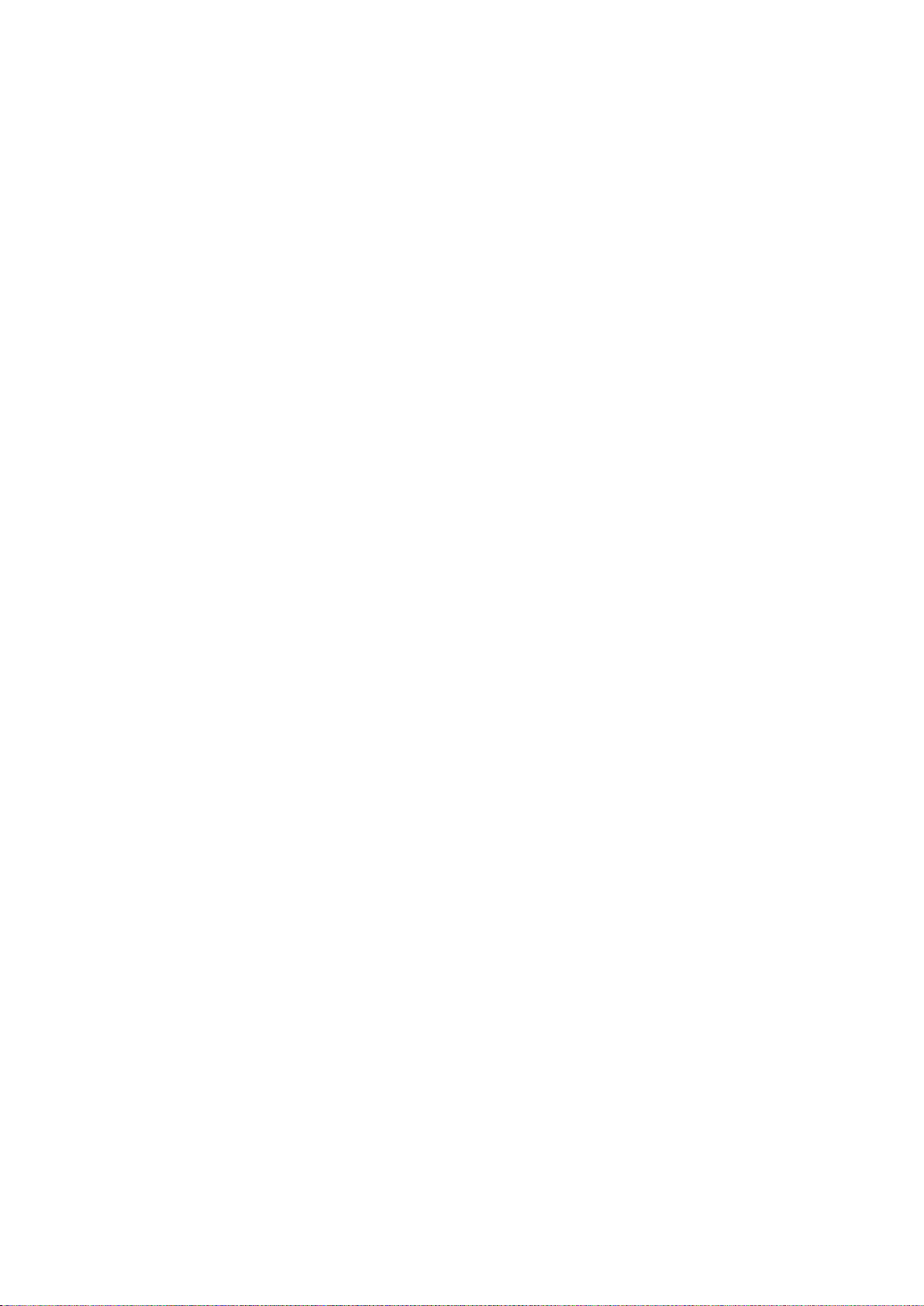
Yükleme ve Kurulum
Online Support Assistant (Çevrimiçi Destek Yardımcısı): www.xerox.com/office/WC6025support
10. IP adresini ayarlayın:
a. Birinci alanda ok düğmelerine basın ya da alfa sayısal tuş takımını kullanarak istediğiniz
numarayı girin.
b. Sonraki alana gitmek için, İleri Ok'a basın, ardından istenen numarayı girin.
c. Sonraki iki alana gidin ve istenen numaraları girin.
Not: Bir numaraya hızla gitmek için, Yukarı ya da Aşağı Ok düğmesine basın. Bir alana geri dönmek
için, Geri Ok düğmesine basın.
d. Tamamlandığında adresi onaylamak için Tamam düğmesine basın.
11. IP Adresine geri dönmek için, Geri Ok düğmesine basın.
12. Ağ Maskesi'ni seçmek için Aşağı Ok düğmesine, ardından Tamam'a basın. Ağ Maskesi adresini
ayarlamak için 10. adımı yineleyin.
13. Ağ Maskesine geri dönmek için, Geri Ok düğmesine basın.
14. Ağ Geçidi Adresi'ni seçmek için Aşağı Ok düğmesine, ardından Tamam'a basın. Ağ Geçidi
Adresini ayarlamak için 10. adımı yineleyin.
15. Hazır ekranına geri dönmek için Geri Dön düğmesine basın.
16. Yeni ayarları doğrulamak için Sistem Ayarları Sayfasını yazdırın.
Yazılımı yüklemeye hazırsınız.
Ayrıca bkz:
Xerox® CentreWare® Internet Services Kullanarak IP Adresini Değiştirme
Yazıcının IP adresini Xerox® CentreWare® Internet Services'i kullanarak değiştirmek için:
1. Bilgisayarınızda, bir Web tarayıcısı açın, adres alanına yazıcının IP adresini yazın ve ardından
Enter tuşuna basın.
Not: Yazıcınızın IP adresini bilmiyorsanız, bkz. Yazıcınızın IP Adresini Bulma sayfa 27.
2. Properties (Özellikler) bağlantısını tıklatın.
Protocols (Protokoller) bağlantısı Properties (Özellikler) altında genişlemiyorsa, Protocols
(Protokoller) bağlantısına gidin ve genişletin.
3. TCP/IP seçeneğini tıklatın.
4. Sayfanın IPv4 bölümünde istenen değişiklikleri yapın. Örneğin yazıcının IP adresi alma şeklini
değiştirmek için Get IP Address (IP Adresi Al) alanında aşağı açılır listeden bir yöntem seçin.
5. Adres bilgilerini değiştirdikten sonra, sayfanın alt tarafına gidin ve Save Changes'i (Değişiklikleri
Kaydet) tıklatın.
Xerox
®
WorkCentre® 6025 Çok İşlevli Yazıcı 43
Kullanım Kılavuzu
Page 44

Yükleme ve Kurulum
USB'yi Yükleyiciyle Kullanarak IP Adresini Değiştirme
1. Yükleme diskinden Yazıcıyı Ayarla ve Yazılımı Yükle'yi tıklatın.
2. Lisans Sözleşmesinde Kabul Ediyorum'u seçin, ardından İleri'yi tıklatın.
3. Bir Bağlantı Yöntemi Seçin ekranında Kablosuz'u seçin.
4. Bir Kablosuz Kurulum Yöntemi Seçin ekranında Ağları Ara'yı tıklatın.
5. USB kablosunun düzgün takıldığından emin olun.
6. Bir ağ seçin, ardından İleri'yi tıklatın.
7. Kablosuz ağınızın anahtar parolasını girin, ardından İleri'yi tıklatın.
8. Yazıcıyı Yapılandır ekranında Gelişmiş'i tıklatın.
9. IP Adresi Ayarları ekranından ayarları gerektiği gibi değiştirin, ardından İleri'yi tıklatın.
10. İstendiğinde USB kablosunu yazıcıdan çıkarın, ardından İleri'yi tıklatın.
11. Yazıcı listesinde yazıcınızı seçin.
12. Software and Documentation (Yazılım ve Doküman) penceresinde, istenmeyen seçeneklerin
onay kutusundaki işaretleri kaldırın.
13. İleri'yi tıklatın.
14. Yüklemeyi tamamlamak için Son'u tıklatın.
Yazıcıyı Tarama için Etkinleştirme
Yazıcı bir ağa bağlıysa bir FTP adresine, bir e-posta adresine ya da bilgisayarınızdaki paylaşılan bir
klasöre tarama yapabilirsiniz. Önce Xerox
yapmalısınız.Ayrıntılar için, bkz. Xerox
Yazıcı bir USB kablosuyla bağlandığında, bilgisayarınızdaki bir klasöre ya da bir uygulamaya tarama
yapabilirsiniz. Önce tarama sürücülerini ve Ekspres Tarama Yöneticisi yardımcı programını
yüklemelisiniz.
Not: Yazıcınız USB kablosu kullanılarak bağlanıyorsa bir e-posta adresine ya da bilgisayarınızda
paylaşılan bir klasör gibi bir ağ konumuna tarayamazsınız.
Ayrıntılar için, bkz. Tarama Kurulumuna Genel Bakış sayfa 57.
®
CentreWare® Internet Services'te tarama ayarlarını
®
CentreWare® Internet Services.
44 Xerox
Kullanım Kılavuzu
®
WorkCentre® 6025 Çok İşlevli Yazıcı
Page 45

Yükleme ve Kurulum
• Yazıcıyı Sıfırlama .............................................................................................................................................................. 46
Xerox® CentreWare® Internet Services Kullanarak Genel Ayarları Yapılandırma
Bu bölüm aşağıdakileri içermektedir:
• Yazıcı Bilgilerini Görüntüleme ...................................................................................................................................... 45
• Kaset Ayarlarını Yapılandırma .................................................................................................................................... 45
• Yazıcı Varsayılanlarını Yapılandırma ........................................................................................................................ 46
Genel yazıcı ayarlarını Web tarayıcınız ve Xerox® CentreWare® Internet Services'i kullanarak
bilgisayarınızdan yapılandırabilirsiniz.
®
Not: Bir USB bağlantısı Xerox
CentreWare® Internet Services'e erişim sunmaz.
Yazıcı Bilgilerini Görüntüleme
1. Bilgisayarınızda, bir Web tarayıcısı açın, adres alanına yazıcının IP adresini yazın ve ardından
Enter ya da Return tuşuna basın.
®
2. Xerox
CentreWare® Internet Services'ta, Özellikler'i tıklatın.
3. Menüyü genişletmek için, Özellikler bölmesinde, Genel klasöründe artı sembolünü (+) tıklatın.
4. Yazıcı Varsayılanları için yazıcı model numarasını, seri numarasını ve yazıcı adını bulun.
5. Bağlantı Noktası Etkinleştirme için, yazıcınıza yüklenen sayfa açıklama dillerinin her birinin
sürüm numaralarını bulun.
Kaset Ayarlarını Yapılandırma
Kağıt kasetlerini kağıt boyutu ve türüne göre yapılandırmak, özel boyutları ayarlamak ve ekran komut
istemlerini açmak ve kapatmak için bu menüyü kullanabilirsiniz.
Kaset ayarlarını yapılandırmak için:
1. Genel menüsünde, Kaset Yönetimi'ni tıklatın.
2. Kaset Ayarları için listelerden kağıt boyutunu ve kağıt türünü seçin.
3. Özel kağıt boyutları için Özel Kağıt Boyu - Y alanında bir uzunluk ve Özel Kağıt Eni - X alanında bir
genişlik yazın.
4. Kağıt kaseti her yüklendiğinde ekranda kağıt ayarlarının sorulmasını sağlamak için Kağıt
Gösterim İstemi alanında Açık'ı seçin.
5. Değişiklikleri Kaydet'i tıklatın.
Xerox
Kullanım Kılavuzu
®
WorkCentre® 6025 Çok İşlevli Yazıcı 45
Page 46

Yükleme ve Kurulum
Yazıcı Varsayılanlarını Yapılandırma
Yazıcı Varsayılanları sayfası yazıcının model bilgilerini ve ürün kodunu ya da seri numarasını
görüntüler. Bu ayrıca yazıcının adını ve konumunu, yanı sıra iletişim kişisinin adını ve e-posta adresini
girmek için bir alan sunar.
1. Bilgisayarınızda, bir Web tarayıcısı açın, adres alanına yazıcının IP adresini yazın ve ardından
Enter ya da Return tuşuna basın.
®
2. Xerox
CentreWare® Internet Services'ta, Özellikler'i tıklatın.
3. Menüyü genişletmek için, Özellikler bölmesinde, Genel klasöründe artı sembolünü (+) tıklatın.
4. Yazıcı Varsayılanları'nı tıklatın.
5. Alanlara gereken açıklayıcı bilgileri yazın.
6. Değişiklikleri Kaydet'i tıklatın.
Yazıcıyı Sıfırlama
Yazıcıyı yeniden başlatmak için Yazılım Sıfırlamalarını Kullanmak daha hızlıdır ve yazıcıyı açıp
kapamaya göre daha az sarf malzemesi tüketir. Yazıcının yeniden başlatılması beş dakikaya kadar
sürebilir ve bu sürede time Xerox
1. Bilgisayarınızda, bir Web tarayıcısı açın, adres alanına yazıcının IP adresini yazın ve ardından
Enter ya da Return tuşuna basın.
®
2. Xerox
CentreWare® Internet Services'ta, Özellikler'i tıklatın.
3. Menüyü genişletmek için, Özellikler bölmesinde, Genel klasöründe artı sembolünü (+) tıklatın.
4. Genel menüsünde, Sıfırlamalar'ı tıklatın.
5. Ağ belleğini sıfırlamak ve yazıcıyı yeniden başlatmak için Ağ belleğini sıfırla ve yazıcıyı yeniden
başlat isteminde Yazıcıyı Başlat'ı tıklatın.
6. Yazıcıyı, varsayılan ayarlara sıfırlamadan yeniden başlatmak için, Yazıcıyı yeniden başlat
isteminde Yazıcıyı Başlat'ı tıklatın.
®
CentreWare® Internet Services kullanılamaz.
46 Xerox
Kullanım Kılavuzu
®
WorkCentre® 6025 Çok İşlevli Yazıcı
Page 47

Yükleme ve Kurulum
• Kağıt Boyutunu ve Türünü Ayarlama ....................................................................................................................... 50
Kontrol Panelini Kullanarak Genel Kurulum Yapılandırması
Bu bölüm aşağıdakileri içermektedir:
• Kontrol Panelini Kullanarak Yazıcı İle İlgili Bilgilere Erişme ............................................................................. 47
• Açılış Sihirbazı'nı Kullanma .......................................................................................................................................... 47
• Sistem Ayarlarını Yapılandırma .................................................................................................................................. 48
Kontrol Panelini Kullanarak Yazıcı İle İlgili Bilgilere Erişme
Yazıcı hakkındaki bilgileri bilgi sayfalarında görüntüleyebilirsiniz.
1. Yazıcı kontrol panelindeki Sistem düğmesine basın.
2. Bilgi Sayfaları'na gidin, ardından Tamam'a basın.
3. İstediğiniz rapora gidin ve Tamam'a basın.
Açılış Sihirbazı'nı Kullanma
Power On Wizard (Güç Açma Sihirbazı) yazıcının ülke, tarih, saat ve saat dilimi gibi bazı ön ayarlarını
yapılandırmanıza yardımcı olur.
Yazıcıyı ayarlamak üzere Güç Açma Sihirbazını kullanmak için:
1. Yazıcı kontrol panelindeki Sistem düğmesine basın.
2. Yönetim Menüsüne gitmek için Yukarı ve Aşağı okları kullanın ve sonra Tamam'a basın.
3. Sistem Ayarları'na gidin, ardından Tamam'a basın.
4. Açılış Sihirbazı'na gitmek için, Yukarı veya Aşağı okları kullanın, ardından Açılış Sihirbazı'nı
seçin.
5. Evet'i seçin, ardından Tamam düğmesine basın.
6. Sihirbazdaki adımları tamamlayın, ardından Tamam'a basın.
Xerox
Kullanım Kılavuzu
®
WorkCentre® 6025 Çok İşlevli Yazıcı 47
Page 48

Yükleme ve Kurulum
• Kağıt Boyutu/Türü Hatası Gösterme Ayarı ............................................................................................................. 50
Sistem Ayarlarını Yapılandırma
Bu bölüm aşağıdakileri içermektedir:
• System Settings (Sistem Ayarları) Menüsüne Erişme ......................................................................................... 48
• Güç Tasarrufu Modu Zamanlayıcılarını Ayarlama .............................................................................................. 48
• Otomatik Sıfırlama Zamanlayıcısı Ayarı.................................................................................................................. 48
• Arıza Zaman Aşımı Zamanlayıcısını Ayarlama ..................................................................................................... 49
• İş Zaman Aşımı Zamanlayıcısını Ayarlama ............................................................................................................ 49
• Saat Ayarı............................................................................................................................................................................ 49
• Uyarı Ayarları ..................................................................................................................................................................... 49
• Birimleri Özel Kağıt Boyutlarına Ayarlama ............................................................................................................. 49
• Düşük Toner Uyarısını Ayarlama ................................................................................................................................ 49
Bu menüyü, Güç Tasarrufu zamanlayıcıları, saat ayarları ve uyarı ayarları gibi genel yazıcı ayarlarını
yapılandırmak için kullanabilirsiniz.
System Settings (Sistem Ayarları) Menüsüne Erişme
1. Yazıcı kontrol panelindeki Sistem düğmesine basın.
2. Yönetim Menüsüne gitmek için Yukarı ve Aşağı okları kullanın ve sonra Tamam'a basın.
3. Sistem Ayarları'na gidin, ardından Tamam'a basın.
Güç Tasarrufu Modu Zamanlayıcılarını Ayarlama
1. Sistem Kurulumu menüsündeyseniz Güç Tasarrufu Zamanlayıcısı'na gidin, ardından Tamam'a
basın.
2. Değiştirmek istediğiniz Güç Tasarrufu Modunu seçin, ardından Tamam'a basın.
3. İstenen süreyi seçmek için ok düğmelerine basın ya da sayısal tuş takımını kullanarak bir sayı
girin.
− Güç Tasarrufu Modu 1 (Düşük güç): Zamanlayıcıyı 1 ile 60 dakika arasında ayarlayın.
− Enerji Tasarrufu Modu 2 (Uyku): Zamanlayıcıyı 1 ile 60 dakika arasında ayarlayın.
4. Tamam'a basın.
Otomatik Sıfırlama Zamanlayıcısı Ayarı
Yazıcının bekleme moduna girmeden önce başka girdi beklenme süresini belirtebilirsiniz.
Otomatik Sıfırlama zamanlayıcısı ayarlamak için:
1. Sistem Kurulumu menüsündeyseniz Oto Sıfırlama'ya gidin, ardından Tamam'a basın.
2. Bir ayar seçmek için ok düğmelerine basın, ayarı seçin ve ardından Tamam'a basın.
48 Xerox
Kullanım Kılavuzu
®
WorkCentre® 6025 Çok İşlevli Yazıcı
Page 49

Yükleme ve Kurulum
Arıza Zaman Aşımı Zamanlayıcısını Ayarlama
Hata zaman aşımı, yazıcının olağan dışı bir şekilde duran bir yazdırma işini iptal etmeden önce ne
kadar bekleyeceğini ayarlamanıza olanak sağlar.
Arıza Zaman Aşımı zamanlayıcısı ayarlamak için:
1. Sistem Kurulumu menüsündeyseniz Arıza Zaman Aşımı'na gidin, ardından Tamam'a basın.
2. Açık'ı seçin, ardından Tamam düğmesine basın.
3. Saniye cinsinden bir süre girmek için sayısal tuş takımını kullanın, ardından Tamam'a basın.
İş Zaman Aşımı Zamanlayıcısını Ayarlama
Yazıcının yazdırma işini iptal etmeden önce bir bilgisayardan gelecek veriyi bekleyeceği süreyi
belirleyebilirsiniz.
İş Zaman Aşımı zamanlayıcısı ayarlamak için:
1. Sistem Kurulumu menüsündeyseniz İş Zaman Aşımı'na gidin, ardından Tamam'a basın.
2. Açık'ı seçin, ardından Tamam düğmesine basın.
3. Saniye cinsinden bir süre girmek için sayısal tuş takımını kullanın, ardından Tamam'a basın.
Saat Ayarı
1. Sistem Kurulumu menüsündeyseniz Saat Ayarları'na gidin, ardından Tamam'a basın.
2. Tarih Biçimi, Saat Biçimi ve Saat Dilimi ayarlarının her bir seçeneğin yanındaki listeden ayarı
seçin.
3. Seçilen biçimi kullanarak Set Date (Tarih Ayarla) alanına tarihi girin.
4. Seçilen biçimi kullanarak Set Time (Saat Ayarla) alanına saati girin.
5. Saat Ayarları menüsünden çıkmak için, Geri/Dönüş'e basın.
Uyarı Ayarları
Yazıcıyı belirli hatalar oluştuğunda sizi uyaracak şekilde ayarlayabilirsiniz.
Uyarı seçeneklerini ayarlamak için:
1. Sistem Kurulumu menüsündeyseniz Uyarı Tonları'na gidin, ardından Tamam'a basın.
2. Bir uyarı seçmek için, uyarı türünü seçin, ardından Tamam'a basın.
3. Bir uyarı tonu ses seviyesi seçin, ardından Tamam'a basın.
Birimleri Özel Kağıt Boyutlarına Ayarlama
1. Sistem Kurulumu menüsündeyseniz öö/inç'e gidin, ardından Tamam'a basın.
2. Milimetre (mm) ya da İnç (") öğesini seçin, ardından Tamam düğmesine basın.
Düşük Toner Uyarısını Ayarlama
1. Sistem Kurulumu menüsündeyseniz Düşük Toner Uyarısı Mesajı'na gidin, ardından Tamam'a
basın.
2. Açık'ı seçin, ardından Tamam düğmesine basın.
Xerox
Kullanım Kılavuzu
®
WorkCentre® 6025 Çok İşlevli Yazıcı 49
Page 50

Yükleme ve Kurulum
Kağıt Boyutu/Türü Hatası Gösterme Ayarı
Yazıcıyı kağıt boyutu ya da türü Kaset Ayarları menüsündeki ayarlarla eşleşmediğinde sizi uyaracak
şekilde ayarlayabilirsiniz. Varsayılan seçenek Açık (A4/Ltr hariç) öğesidir. Açık (A4/Ltr hariç) ayarı
yazıcıyı, A4 ve Letter boyutları arasındaki uyumsuzluklar dışındaki tüm hatalar için uyarır.
Kağıt Boyutu/Türü Hatası uyarısını ayarlamak için:
1. Sistem Kurulumu menüsündeyseniz Kağıt Boyutu/Türü Hatası Göster'e gidin, ardından
Tamam'a basın.
2. Bir seçenek seçin.
3. Tamam'a basın.
Kağıt Boyutunu ve Türünü Ayarlama
1. Yazıcı kontrol panelindeki Sistem düğmesine basın.
2. Tray Settings (Kaset Ayarları) öğesine gidin ve Tamam'a basın.
3. MFP'yi seçin, ardından Tamam'a basın.
4. Kağıt Boyutu'na gidin ve Tamam'a basın.
5. Kasette yüklü kağıt boyutu ile eşleşen kağıt boyutunu seçin, ardından Tamam'a basın.
6. Kağıt Türü'ne gidin, ardından Tamam'a basın.
7. Kasette yüklü kağıt türü ile eşleşen kağıt türünü seçin, ardından Tamam'a basın.
50 Xerox
Kullanım Kılavuzu
®
WorkCentre® 6025 Çok İşlevli Yazıcı
Page 51
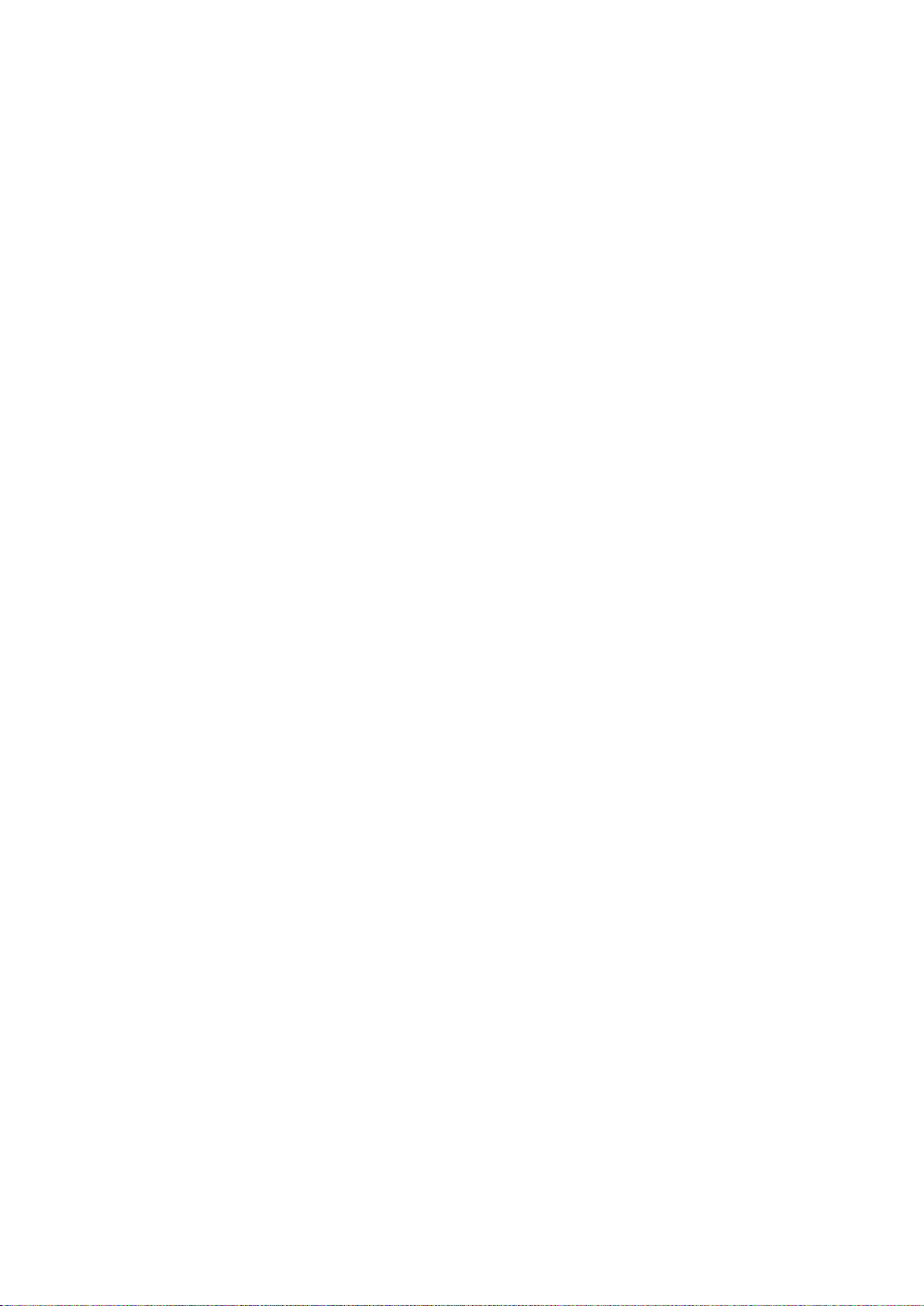
Yükleme ve Kurulum
• Sertifikaları Yönetme ...................................................................................................................................................... 54
Xerox® CentreWare® Internet Services Kullanarak Güvenlik Ayarlarını Yapılandırma
Bu bölüm aşağıdakileri içermektedir:
• Güvenlik Menüsünü Açma ............................................................................................................................................ 51
• Yönetim Güvenlik Ayarlarını Yapılandırma ............................................................................................................ 51
• Ana Makine Erişim Listesini Yapılandırma .............................................................................................................. 52
Yönetim ayarları, kimlik doğrulama, kullanıcı erişimi ve ayrıcalıkları ve hizmet erişimi yapılandırması
için güvenlik ayarlarını kullanabilirsiniz.
®
Not: Ayrıntılar için, Xerox
CentreWare® Internet Services kısmındaki Yardım'a bakın.
Güvenlik Menüsünü Açma
1. Bilgisayarınızda, bir Web tarayıcısı açın, adres alanına yazıcının IP adresini yazın ve ardından
Enter tuşuna basın.
®
2. Xerox
CentreWare® Internet Services'ta, Özellikler'i tıklatın.
3. Menüyü genişletmek için, Özellikler bölmesinde, Güvenlik klasörünün yanındaki artı işaretini (+)
tıklatın.
Yönetim Güvenlik Ayarlarını Yapılandırma
1. Bilgisayarınızda, bir Web tarayıcısı açın, adres alanına yazıcının IP adresini yazın ve ardından
Enter tuşuna basın.
®
2. Xerox
3. Menüyü genişletmek için, Özellikler bölmesinde, Güvenlik klasörünün yanındaki artı işaretini (+)
tıklatın.
4. Yönetim Güvenlik Ayarları'nı tıklatın.
5. Yönetici ayrıcalıklarını açmak için, Yönetici Modunu Etkinleştir'i seçin.
6. Kullanıcı adını ve parolasını girin, ardından parolayı tekrar girin.
7. Varsayılan kullanıcı adı ve parolasını girmek için, alanları boş bırakın, ardından Tamam'a
dokunun.
8. Yöneticinin kimlik doğrulaması hatasında erişim reddi seçeneği için, kullanıcıyı kilitlemeden
önceki oturum açma denemelerinin sayısını girin.
9. Değişiklikleri Kaydet'i tıklatın.
CentreWare® Internet Services'ta, Özellikler'i tıklatın.
Xerox
Kullanım Kılavuzu
®
WorkCentre® 6025 Çok İşlevli Yazıcı 51
Page 52

Yükleme ve Kurulum
1
192.168.200.10
255.255.255.255
Reddet
2
0.0.0.0
0.0.0.0
Kabul Et
Ana Makine Erişim Listesini Yapılandırma
Ana bilgisayar erişim listesi yazıcıya LPR ya da Port 9100 üzerinden erişimi denetler. Beş IP
adresi/maske birleşimi girebilir, sonra da her IP adresinin filtrelenmesini reddedebilir, kabul edebilir ve
kapatabilirsiniz. Belirli bir IP adresi ve adres maskesi veya bir IP adresleri ve adres maskeleri aralığı
girebilirsiniz. IP adresini ve Adres Maskesi boş bırakırsanız, yazıcıya herkes erişebilir.
Yalnızca belirli bir IP adresinden yazdırmaya izin vermeyi seçebilirsiniz. Aşağıdaki tabloda bir örnek
gösterilmektedir.
Erişim Listesi IP Adresi Adres Maskesi Etkin Mod
1 192.168.200.10 255.255.255.255 Kabul Et
Belirli bir IP adresini reddedebilir, buna karşılık diğer tüm adreslerden yazdırmaya izin verebilirsiniz.
Aşağıdaki tabloda bir örnek gösterilmektedir.
Erişim Listesi IP Adresi Adres Maskesi Etkin Mod
Erişim listesinin ilk satırı en yüksek önceliğe sahiptir. Birden çok satırlı bir liste yapılandırırsanız, önce
en küçük aralığı girin. İlk satırı en özel, son satırı en genel yapın.
Ana bilgisayar erişim listesini belirli bir ağ ya da ağ maskesinden gelen yazdırmayı kabul edecek ya
da reddedecek şekilde ayarlayabilirsiniz. Ayrıca reddedilen bir ağ maskesi içindeki bir IP adresinden
yazdırmayı kabul edebilirsiniz. Aşağıdaki tabloda bir örnek gösterilmektedir.
Erişim Listesi IP Adresi Adres Maskesi Etkin Mod
1 192.168.200.10 255.255.255.255 Kabul Et
2 192.168.200.0 255.255.255.0 Reddet
3 192.168.0.0 255.255.0.0 Kabul Et
52 Xerox
Kullanım Kılavuzu
®
WorkCentre® 6025 Çok İşlevli Yazıcı
Page 53

Yükleme ve Kurulum
Ana Makine Erişim Listesi'ni yapılandırmak için:
1. Bilgisayarınızda, bir Web tarayıcısı açın, adres alanına yazıcının IP adresini yazın ve ardından
Enter tuşuna basın.
®
2. Xerox
CentreWare® Internet Services'ta, Özellikler'i tıklatın.
3. Menüyü genişletmek için, Özellikler bölmesinde, Güvenlik klasörünün yanındaki artı işaretini (+)
tıklatın.
4. Ana Makine Erişim Listesi'ni tıklatın.
5. IP Adresi alanında, ana makinenin IP adresini X.X. X.X olarak girin, burada X, 0 ile 255 arasında
bir sayıdır. Örneğin, 192.168.200.10.
6. Adres Maskesi alanında, ana makinenin ağ maskesini X.X. X.X olarak girin, burada X, 0 ile 255
arasında bir sayıdır. Örneğin, 255.255.255.255.
7. Ana makinenin IP adresi ile yaptığı işlemde Etkin mod için bir seçenek belirleyin.
− Kapalı: Bu ayarları erişim listesinin bir satırını devre dışı bırakmak için kullanabilirsiniz. Bu
ayarı, Kabul Et ya da Reddet modunu uygulamadan önce belirli bir IP adresi ya da adres
aralığı girmek için kullanın.
− Kabul Et: Bu seçeneği, belirtilen IP adresinin veya adres aralığının yazıcıya erişimine izin
vermek için kullanabilirsiniz.
− Reddet: Bu seçeneği, belirtilen IP adresinin veya adres aralığının yazıcıya erişimini önlemek
için kullanabilirsiniz.
8. Değişiklikleri Kaydet'i tıklatın.
Xerox
Kullanım Kılavuzu
®
WorkCentre® 6025 Çok İşlevli Yazıcı 53
Page 54

Yükleme ve Kurulum
• Dijital Sertifikayı Silme ................................................................................................................................................... 55
Sertifikaları Yönetme
Bu bölüm aşağıdakileri içermektedir:
• Güvenlik Sertifikaları Hakkında ................................................................................................................................... 54
• HTTPS İletişimini Etkinleştirme ................................................................................................................................... 55
Güvenlik Sertifikaları Hakkında
Dijital sertifika, bir ağ işleminde istemcinin veya sunucunun kimliğini doğrulamak için kullanılan
verileri içeren bir dosyadır. Ayrıca sertifikada, dijital imzalar oluşturmak ve doğrulamak için kullanılan
bir genel anahtar da bulunur. Bir aygıt kendi kimliklerini başka bir aygıta kanıtlamak için diğer aygıt
tarafından güvenilen bir sertifika sunar. Ya da, aygıt, güvenilir bir üçüncü tarafça imzalanan bir
sertifika ve sertifikanın kendi sahipliğinde olduğunu kanıtlayan bir dijital imza sunabilir.
Dijital sertifika şu verileri içerir:
• Sertifika sahibine ilişkin bilgiler
• Sertifika seri numarası ve geçerlilik tarihi
• Genel anahtar
• Sertifikanın ve genel anahtarın nasıl kullanılabileceğini tanımlayan bir özellik
Bu yazıcı iki tür sertifika destekler.
• Aygıt Sertifikası: Bu sertifika özel bir anahtar içerir ve belirtilen bir amacı yazıcını bunu kimlik
kanıtı olarak kullanmasını sağlamaktır.
• Güvenilen Sertifika: Kendinden imzalı bir sertifika, bir aygıttan gelen ve kendi kimliğini
bağlandığı herhangi bir aygıta doğrulayan bir sertifikadır.
Not: Bu yazıcı Certificate Authority (CA) sertifikalarını desteklemez.
Yazıcının diğer cihazlarla güvenli bir güvenilir bağlantı üzerinden iletişim kurabilmesini sağlamak için
her iki cihazda da belirli sertifikaların yüklü olması gerekir.
54 Xerox
Kullanım Kılavuzu
®
WorkCentre® 6025 Çok İşlevli Yazıcı
Page 55

Yükleme ve Kurulum
HTTPS İletişimini Etkinleştirme
1. Bilgisayarınızda, bir Web tarayıcısı açın, adres alanına yazıcının IP adresini yazın ve ardından
Enter tuşuna basın.
2. Özellikler'i tıklatın.
3. Güvenlik > SSL/TSL İletişimi adımını seçin.
4. Yazıcıyı dijital olarak imzalanmış bir sertifika oluşturacak şekilde yapılandırmak için, Yeni
Sertifika Oluştur'u tıklatın.
5. DKIM imza türünü seçmek için, Genel Anahtar Yöntemi için, RSA/SHA-256 veya RSA/SHA-1
seçin.
6. Anahtarın boyutunu seçmek için, Genel Anahtar Boyutu öğesinde, listeden bit sayısını seçin.
7. Yayıncı alanında sertifikayı yayınlayan organizasyonun adını yazın.
8. Sertifikanın geçerli olduğu gün sayısını ayarlamak için Geçerlilik öğesinde bir sayı girin.
9. Yeni dijital sertifikayı gerektiği gibi ayarlayın, ardından Sertifika Oluştur'a dokunun.
10. Yeni ayarların etkili olması için yazıcınızı yeniden başlatın.
Not: İmzalı bir sertifika oluşturduktan sonra Güvenlik menüsünde Sertifika Yönetimi görünür.
11. Adres çubuğunda yazıcının IP adresini yazın, ardından Enter ya da Return tuşuna basın.
12. SSL sayfasını görüntülemek için Özellikler > Güvenlik > SSL/TSL İletişimi'ni seçin.
13. Etkin SSL'nin seçili olduğundan emin olun.
Dijital Sertifikayı Silme
1. Bilgisayarınızda, bir Web tarayıcısı açın, adres alanına yazıcının IP adresini yazın ve ardından
Enter tuşuna basın.
2. Özellikler'i tıklatın.
3. Gezinme panelinde Güvenlik > SSL/TLS Sunucu İletişimi ardından Tüm Sertifikaları Sil'e
dokunun.
4. Onaylamak için, Sil'i tıklatın.
Xerox
Kullanım Kılavuzu
®
WorkCentre® 6025 Çok İşlevli Yazıcı 55
Page 56

Yükleme ve Kurulum
AirPrint'i yapılandırma
Bir yazdırma sürücüsü kullanmadan doğrudan kablolu veya kablosuz bir aygıttan yazdırmak için
AirPrint kullanın. AirPrint, Apple iOS-tabanlı mobil aygıtlardan ve Mac OS-tabanlı aygıtlardan bir
yazıcı sürücüsü yüklemesi gerekmeden kablolu ya da kablosuz yazdırmanızı sağlayan bir yazılım
özelliğidir. AirPrint özelliği etkin yazıcılar, doğrudan bir Mac, iPhone, iPad, ya da iPod touch'dan
yazdırmanıza ya da faks göndermenize izin verir.
Notlar:
• Tüm uygulamalar AirPrint'i desteklemez.
• Kablosuz cihazlar yazıcı ile aynı kablosuz ağa bağlanmalıdır.
• AirPrint özelliğinin çalışması için hem IPP hem de Bonjour (mDNS) protokollerinin
etkinleştirilmesi gerekir.
• AirPrint işi gönderen aygıtın da yazıcıyla aynı alt ağda olması gerekir. Aygıtların farklı alt
ağlardan yazdırmasına olanak sağlamak için, ağınızı, çok noktaya DNS trafiğini tüm alt
ağlar üzerinden geçirecek şekilde yapılandırın.
• Mac OS aygıtı, Mac OS 10.7 veya daha sonraki bir sürüm olmalıdır.
• AirPrint özelliği etkin yazıcılar, iOS'un son sürümü yüklü tüm iPad modelleri, iPhone (3GS veya
daha sonraki modelleri) ve iPod touch (3. nesil ve daha sonraki modelleri) ile çalışır.
1. Bilgisayarınızda, bir Web tarayıcısı açın, adres alanına yazıcının IP adresini yazın ve ardından
Enter tuşuna basın.
Not: Yazıcınızın IP adresini bilmiyorsanız, bkz. Yazıcınızın IP Adresini Bulma sayfa 27.
2. Özellikler'i tıklatın.
3. Protocols (Protokoller) bağlantısı Properties (Özellikler) altında genişlemiyorsa, Protocols
(Protokoller) bağlantısına gidin ve genişletin.
4. Protocols'ün (Protokoller) altından AirPrint'i tıklatın.
5. AirPrint'i etkinleştirmek için, Enable AirPrint'in (AirPrint'i Etkinleştir) yanında, Turn On AirPrint'i
(AirPrint'i Aç) tıklatın.
Not: Hem IPP hem de Bonjour (mDNS) etkinleştirilmişse, AirPrint, varsayılan olarak ekinleşir.
AirPrint etkinse, Turn On AirPrint (AirPrint'i Aç) seçilemez. AirPrint'i devre dışı bırakmak için IPP
ya da Bonjour (mDNS) protokollerini devre dışı bırakın.
− Yazıcının adını değiştirmek için, Name (Ad) alanına yeni bir ad girin.
− Yazıcıya konum bilgisi girmek için Location (Konum) alanına yazıcının bulunduğu yeri girin.
− Yazıcıya fiziksel konum bilgisi veya adres girmek için Geo-Location (Coğrafi Konum) alanına,
enlem ve boylam koordinatlarını ondalık biçimde girin. Örneğin, konumu girerken
45.325026 -122.766831 gibi koordinatlar kullanın.
6. Değişiklikleri Kaydet'i tıklatın.
7. Komut isteminde Yeniden Başlat'ı tıklatın veya iptal etmek için Geri'yi tıklatın.
Yeniden Başlat'ı tıklatırsanız, yazıcının yeniden başlaması ve yeni ayarları uygulaması birkaç
dakika alabilir.
56 Xerox
Kullanım Kılavuzu
®
WorkCentre® 6025 Çok İşlevli Yazıcı
Page 57

Yükleme ve Kurulum
Tarama sayfa 105
Taramayı Ayarlama
Bu bölüm aşağıdakileri içermektedir:
• Tarama Ayarlarına Genel Bakış .................................................................................................................................. 57
• Taramayı Bilgisayarınızdaki Paylaşılan bir Klasöre Ayarlama......................................................................... 58
• Bir FTP Sunucusuna Tarama Özelliğini Ayarlama ............................................................................................... 61
• Bir E-posta Adresine Tarama Özelliğini Ayarlama ............................................................................................... 61
• USB İle Taramayı Ayarlama ........................................................................................................................................ 62
Ayrıca bkz:
Tarama Ayarlarına Genel Bakış
Yazıcı bir ağa bağlıysa tarama için etkinleştirilir. Tarama yapabilmek için önce şunları yapmanız
gerekir:
• Bilgisayarınızda paylaşılan bir klasöre tarama yapıyorsanız, klasörü paylaştırın, doğru izinleri
ayarlayın ve klasörü Xerox
®
CentreWare® Internet Services'te bir Adres Defteri girişi olarak
ekleyin.
®
• Bir FTP sunucusuna tarama yapıyorsanız, FTP sunucusunu ekleyin ve Xerox
CentreWare®
Internet Services'te bir Adres Defteri girişi olarak doğru izinleri ayarlayın.
®
• Bir e-posta adresine tarama yapıyorsanız, Xerox
CentreWare® Internet Services'te e-posta
sunucusunu yapılandırın.
Yazıcı, bir USB kablosuyla bağlandıysa, bir e-posta adresine ya da ağ konumuna tarama
yapamazsınız. Bilgisayarınızdaki bir klasöre tarayabilirsiniz ya da tarama sürücülerini ve Ekspres
Tarama Yöneticisi yardımcı programını yükledikten sonra bir uygulamaya tarayabilirsiniz.
Ayrıntılar için, bkz. Yazılımı Yükleme sayfa 36.
Xerox
Kullanım Kılavuzu
®
WorkCentre® 6025 Çok İşlevli Yazıcı 57
Page 58
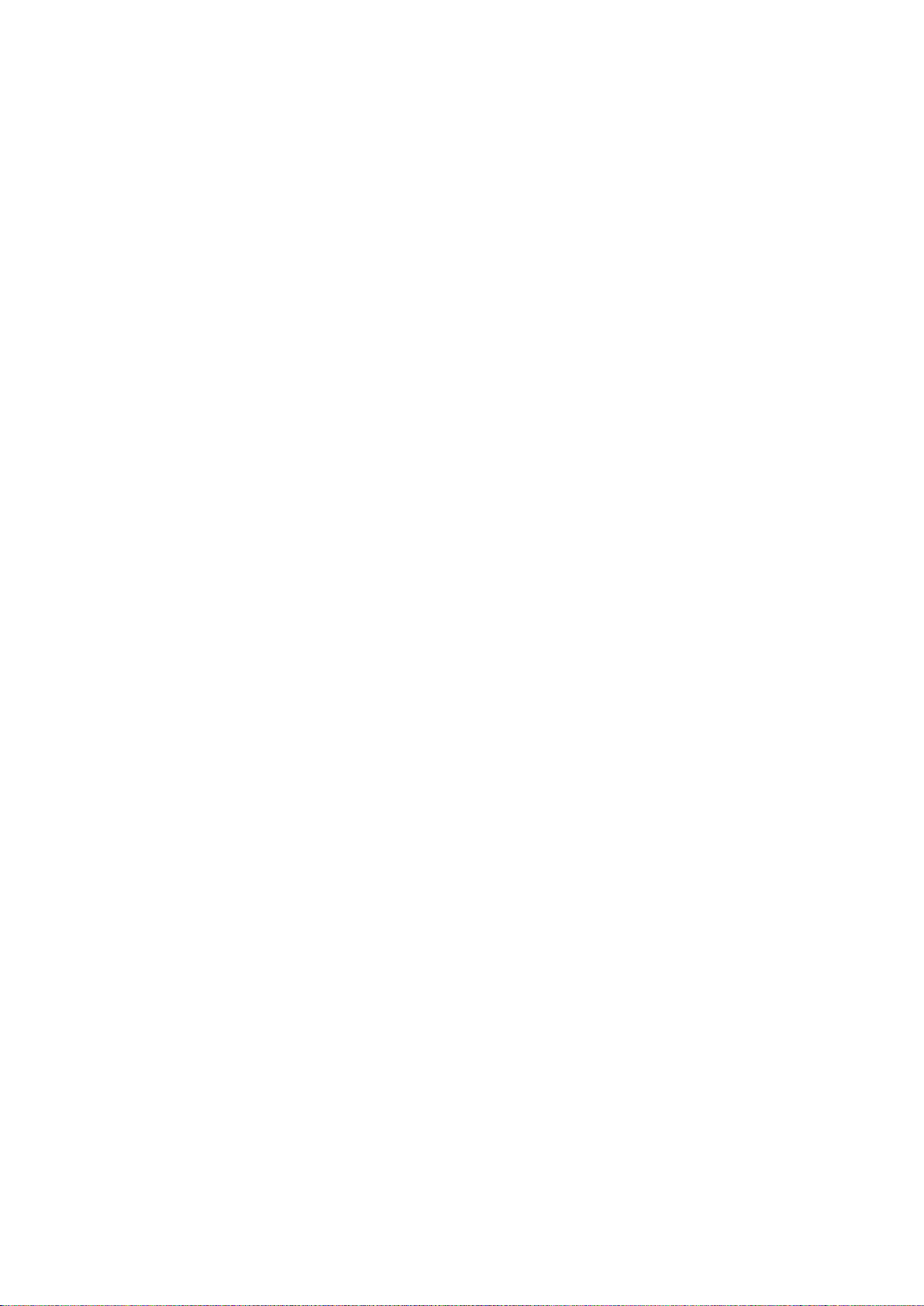
Yükleme ve Kurulum
• Xerox® CentreWare® Internet Services'i Kullanarak Klasörü bir Adres Defteri Girişi Olarak Ekleme 60
Taramayı Bilgisayarınızdaki Paylaşılan bir Klasöre Ayarlama
Bu bölüm aşağıdakileri içermektedir:
• Windows Kullanarak Bir Klasörü Paylaştırma ........................................................................................................ 58
• Macintosh OS X Sürüm 10.5 ve Üstünü Kullanarak Klasör Paylaşma .......................................................... 59
• Adres Defteri Düzenleyicisi Kullanılarak Bir Klasörün Adres Defteri Girişi Olarak Eklenmesi ............... 59
Paylaşılan bir klasöre tarama yapabilmek için önce klasörü paylaştırmanız, ardından klasörü Xerox®
CentreWare
Ayrıntılar için, bkz. Xerox
®
Internet Services'te bir Adres Defteri girişi olarak eklemeniz gerekir.
®
CentreWare® Internet Services.
Windows Kullanarak Bir Klasörü Paylaştırma
1. Windows Gezgini'ni açın.
2. Paylaştırmak istediğiniz klasörü sağ tıklatın ve Özellikler'i seçin.
3. Paylaşım sekmesini tıklatın, adından Bu klasörü paylaştır seçeneğini tıklatın.
4. İzinler düğmesini tıklatın.
5. Herkes grubunu seçin ve tüm izinlerin etkinleştirildiğinden emin olun.
6. Tamam düğmesini tıklatın.
Not: Daha sonra kullanmak için Paylaşım Adını unutmayın.
7. Yeniden Tamam düğmesini tıklatın.
8. Bir DOS Komut İstemi penceresi açın:
a. Başlat menüsünde Çalıştır'ı seçin.
b. Aç alanına, cmd yazın ve Tamam düğmesini tıklatın.
9. ipconfig yazın, ardından Enter tuşuna basın.
10. IP adresini kaydedin.
11. DOS Komut İstemi penceresini kapatın.
Klasör artık hazırdır. Şimdi klasörü bir Adres Defteri girişi olarak ekleyin. Ayrıntılar için bkz. Xerox
CentreWare
58 Xerox
®
Internet Services'i Kullanarak Klasörü bir Adres Defteri Girişi Olarak Ekleme sayfa 60.
®
WorkCentre® 6025 Çok İşlevli Yazıcı
Kullanım Kılavuzu
®
Page 59

Yükleme ve Kurulum
Macintosh OS X Sürüm 10.5 ve Üstünü Kullanarak Klasör Paylaşma
Macintosh bilgisayarınızda ağ paylaşımı için bir klasörü etkinleştirmek amacıyla:
1. Apple menüsünden, Sistem Tercihleri'ni seçin.
2. Görünüm menüsünden Paylaştır'ı seçin.
3. Hizmetler listesinden Dosya Paylaşımı'nı seçin.
4. Paylaşılan Klasörler alanında artı (+) simgesini tıkatın. Bir klasör listesi görüntülenir.
5. Ağda paylaştırmak istediğiniz klasörü seçin, ardından Ekle'yi tıklatın.
6. Paylaşılan Klasörler penceresinden, paylaştırmak istediğiniz klasörü seçin.
7. Kullanıcılar listesinden, Herkes'i seçin.
8. Kullanıcılar penceresinin sağındaki listeden, ok düğmelerini kullanarak paylaşılan klasörün
kullanıcı ayrıcalıklarını seçin.
9. Seçenekler düğmesini tıklatın.
10. Aşağıdaki birini ya da daha fazlasını uygulayın:
− Bu klasörü diğer Macintosh bilgisayarları ile paylaştırmak için Dosyaları ve klasörleri AFP ile
paylaştır seçeneğini belirleyin.
− Bu klasörü FTP sunucusuna bağlanmış bilgisayar ile paylaştırmak için Dosyaları ve klasörleri
FTP ile paylaştır seçeneğini belirleyin.
− Bu klasörü Windows bilgisayarları ile paylaştırmak için Dosyaları ve klasörleri SMB ile
paylaştır seçeneğini belirleyin.
11. Hizmet bölmesindeki Dosya Paylaşımı alanının solundaki Açık onay kutusunu işaretleyin.
Klasör ve içeriği ağ kullanıcıları ile paylaştırılır.
12. Paylaşım penceresini kapatın.
Not: Paylaştırılan bir klasör açtığınızda, klasör ve alt klasörleri için Finder'da bir Shared Folder afişi
görünür.
Klasör artık hazırdır. Şimdi klasörü bir Adres Defteri girişi olarak ekleyin. Ayrıntılar için bkz. Xerox®
CentreWare
®
Internet Services'i Kullanarak Klasörü bir Adres Defteri Girişi Olarak Ekleme sayfa 60.
Adres Defteri Düzenleyicisi Kullanılarak Bir Klasörün Adres Defteri Girişi Olarak Eklenmesi
1. Başlat > Tüm Programlar > Xerox Office Printing > WorkCentre 6025 öğesine tıklayın.
2. Soldaki gezinme bölmesinde, Yazıcı Adres Defteri altında, Sunucu'yu tıklatın.
3. Ad kısmına, bilgisayarınızdaki paylaşılan dosyanın adını girin.
4. Sunucu Türü için Bilgisayar (SMB) öğesini seçin.
5. Bilgisayar Ayarları Sihirbazı'nı, ardından Gözat'ı tıklatın.
6. Bilgisayarınızda bir paylaşılan klasöre gidin.
7. Tamam düğmesini, ardından İleri'yi tıklatın.
8. Paylaşılan klasöre yazıcı erişimi vermek için bir oturum açma adı ve parolası girin.
9. İleri'yi, ardından Son'u tıklatın.
10. Tamam düğmesini tıklatın.
Sunucu bölmesinde yeni giriş görünür.
11. Tümünü Kaydet'i tıklatın.
Xerox
Kullanım Kılavuzu
®
WorkCentre® 6025 Çok İşlevli Yazıcı 59
Page 60
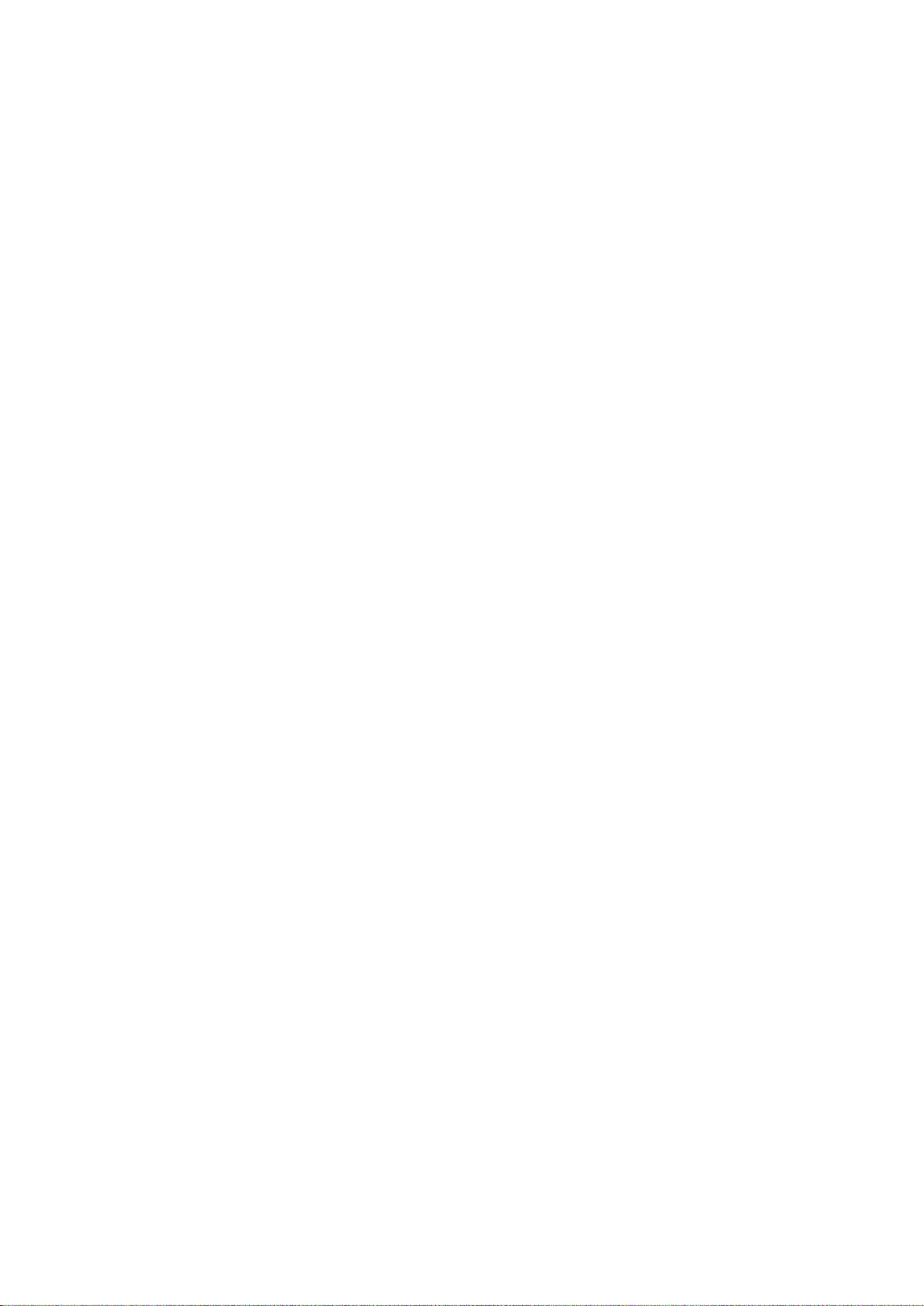
Yükleme ve Kurulum
Xerox® CentreWare® Internet Services'i Kullanarak Klasörü bir Adres Defteri Girişi Olarak Ekleme
1. Bilgisayarınızda, bir Web tarayıcısı açın, adres alanına yazıcının IP adresini yazın ve ardından
Enter tuşuna basın.
Not: Yazıcınızın IP adresini bilmiyorsanız, bkz. Yazıcınızın IP Adresini Bulma sayfa 27.
2. Address Book'u (Adres Defteri) tıklatın.
3. Network Scan (Comp./Serv.) (Ağ Tarama (Bilgisayar/Sunucu)) altında Computer/Server Address
Book'u (Bilgisayar/Sunucu Adres Defteri) tıklatın.
4. Herhangi bir boş alanın yanındaki Add'i (Ekle) tıklatın ve aşağıdaki bilgileri girin:
− Ad: Adres Defteri'nde görünmesini istediğiniz adı girin.
− Sunucu Türü: Bilgisayar (SMB) öğesini seçin.
− Host Address (Ana Bilgisayar Adresi): Bilgisayarınızın IP adresini girin.
− Bağlantı Noktası Numarası: SMB için varsayılan bağlantı noktası numarasını (139) girin
veya verilen aralıktan bir numara seçin.
− Oturum Açma Adı: Bilgisayar kullanıcı adınızı girin.
− Oturum Açma Parolası: Bilgisayar kullanıcı parolanızı girin.
− Parolayı Yeniden Gir: Kullanıcı parolanızı yeniden girin.
− Paylaşılan Dizinin Adı: Dizin ya da klasör için bir ad girin. Örneğin, taranan dosyaların
taramalar adlı bir klasöre gitmesini istiyorsanız taramalar yazın.
− Alt Dizin Yolu: FTP sunucusundaki klasörün yolunu girin. Örneğin taranan dosyaların
taramalar klasöründeki renklitaramalar adlı bir klasöre gitmesini istiyorsanız
/renklitaramalar yazın.
5. Değişiklikleri Kaydet'i tıklatın.
60 Xerox
Kullanım Kılavuzu
®
WorkCentre® 6025 Çok İşlevli Yazıcı
Page 61

Yükleme ve Kurulum
Bir FTP Sunucusuna Tarama Özelliğini Ayarlama
Bir FTP Sunucusuna taramayı ayarlamadan önce, sunucu, her kullanıcı için uygun yazılım yüklenmiş
ve paylaşılan klasörlerle yapılandırılmış olmalıdır.
1. Bilgisayarınızda, bir Web tarayıcısı açın, adres alanına yazıcının IP adresini yazın ve ardından
Enter tuşuna basın.
Not: Yazıcınızın IP adresini bilmiyorsanız, bkz. Yazıcınızın IP Adresini Bulma sayfa 27.
®
2. Xerox
3. Network Scan (Comp./Serv.) (Ağ Tarama (Bilgisayar/Sunucu)) altında Computer/Server Address
Book'u (Bilgisayar/Sunucu Adres Defteri) tıklatın.
4. Boş bir alanın yanında, Add'i (Ekle) tıklatın.
5. Adres defterinde görüntülenecek olan adı girin.
6. Ağ Türü için Sunucu (FTP) öğesini seçin.
7. Host Address (Ana Bilgisayar Adresi) için, sunucunun IP adresini veya DNS adını yazın.
8. Port Number (Bağlantı Noktası Numarası) için, varsayılan bağlantı noktası numarasını girin veya
verilen aralıktan bir numara seçin.
9. Oturum Açma Adı için FTP sunucusu için bir oturum açma adı yazın.
10. FTP sunucusunun parolasını yazın ve doğrulayın.
11. Name of Shared Directory (Paylaşılan Dizin Adı) için, FTP sunucusundaki hedef klasörün adını
yazın. Örneğin, taranan dosyaları "taramalar" adlı paylaşılan bir klasöre kaydetmek için,
taramalar (scans) yazın.
12. Subdirectory (Altdizin) yolu için, gerektiği şekilde klasör yolunu yazın. Örneğin, taramaları
"renklitaramalar" adlı bir klasöre kaydetmek için, /renklitaramalar (colorscans) yazın.
13. Değişiklikleri Kaydet'i tıklatın. Yeni bir adres defteri girdisi oluşturulur.
CentreWare® Internet Services'te Adres Defteri'ni tıklatın.
Bir E-posta Adresine Tarama Özelliğini Ayarlama
Bir e-posta için taramadan önce yazıcınızı SMTP e-posta sunucunuzla iletişim kuracak şekilde
yapılandırmalısınız. Bir e-posta için taramadan önce yazıcınızı SMTP e-posta sunucunuzla iletişim
kuracak şekilde yapılandırın.
SMTP sunucusu ayarlarını yapılandırmak için:
1. Bilgisayarınızda, bir Web tarayıcısı açın, adres alanına yazıcının IP adresini yazın ve ardından
Enter tuşuna basın.
Not: Yazıcınızın IP adresini bilmiyorsanız, bkz. Yazıcınızın IP Adresini Bulma sayfa 27.
2. Özellikler'i tıklatın.
3. Gezinme bölmesinde Protokoller > E-posta Sunucusu'nu tıklatın.
4. Geri Dönüş E-posta Adresi için yazıcıdan e-postalar göndermek için kullanmak istediğiniz e-posta
adresini yazın.
5. Host Address (Ana Bilgisayar Adresi) için, sunucunun IP adresini veya DNS adını yazın.
6. SMTP Bağlantı Noktası için, SMTP sunucusunun bağlantı noktası numarasını girin.
7. SMTP sunucusu kimlik doğrulama gerektiriyorsa, Kimlik Doğrulama Türü'nü seçin, ardından
SMTP Oturum Açma Adı ve SMTP Parolası'nı girin.
Not: Kimlik doğrulama türünün SMTP sunucunuz ile uyumlu olduğundan emin olun.
8. Parolayı yeniden girin.
9. Değişiklikleri Kaydet'i tıklatın.
Xerox
Kullanım Kılavuzu
®
WorkCentre® 6025 Çok İşlevli Yazıcı 61
Page 62

Yükleme ve Kurulum
USB İle Taramayı Ayarlama
Yazıcı, bir USB kablosuyla bağlandıysa, bir e-posta adresine ya da ağ konumuna tarama
yapamazsınız. Bilgisayarınızdaki bir klasöre tarayabilirsiniz ya da tarama sürücülerini ve Ekspres
Tarama Yöneticisi yardımcı programını yükledikten sonra bir uygulamaya tarayabilirsiniz.
Ekspres Tarama Yöneticisi'ni Başlatma
Windows bilgisayarlarda Express Scan Manager'ı başlatmak için:
1. Başlat > Tüm Programlar > Xerox Office Printing'i tıklatın.
2. Yazıcınızı seçin.
3. Express Scan Manager'ı çift tıklatın.
Macintosh bilgisayarlarda Express Scan Manager'ı başlatmak için:
1. Applications (Uygulamalar) > Xerox öğesine gidin.
2. Yazıcınızı seçin.
3. Express Scan Manager'ı çift tıklatın.
4. Varsayılan Hedef Yol klasörünü kabul etmek için, Tamam'ı tıklatın.
5. Başka bir klasöre gitmek için, Gözat'ı tıklatın.
6. Tamam'a basın.
62 Xerox
Kullanım Kılavuzu
®
WorkCentre® 6025 Çok İşlevli Yazıcı
Page 63
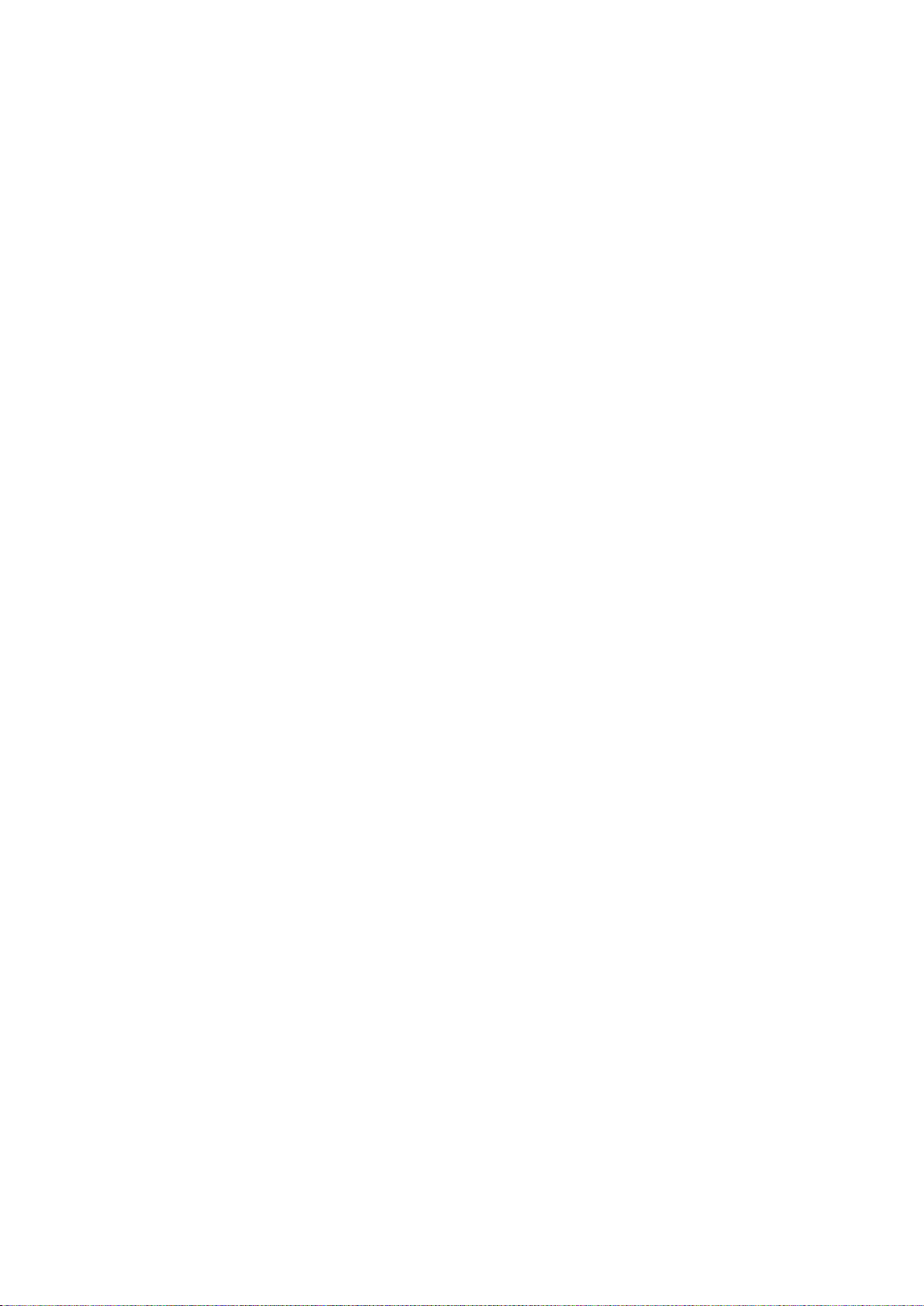
Yükleme ve Kurulum
Yazıcıyı bir Web Hizmetleri Aygıtı Olarak Kurma
Aygıtlarda Web Servisleri (WSD) özelliği, bir istemcinin bir uzak aygıtı keşfetmesine ve söz konusu
aygıta ve ağdaki ilişkili servislere erişmesine olanak tanır. WSD özelliği aygıt bulma, kontrol etme ve
kullanmayı destekler.
Yazıcı Ekle Sihirbazını kullanarak bir WSD yazıcısı kurmak için:
1. Bilgisayarınızda Yazıcı Ekleme Sihirbazı'na erişin.
− Windows Vista için Başlat > Denetim Masası > Donanım ve Ses > Yazıcılar öğesini tıklatın.
− Windows Server 2003 ve sonraki sürümleri için Başlat > Ayarlar > Yazıcılar öğesini tıklatın.
− Windows 7 için Başlat > Aygıtlar ve Yazıcılar öğesini tıklatın.
− Windows 8 için Denetim Masası > Aygıtlar ve Yazıcılar öğesini tıklatın.
2. Yazıcı Ekle Sihirbazını başlatmak için, Yazıcı Ekle'yi tıklatın.
3. Kullanılabilir aygıtlar listesinde, kullanmak istediğinizi seçin, ardından İleri'yi tıklatın.
4. İstediğiniz yazıcı listede görünmüyorsa, İstediğim yazıcı listede yok'u tıklatın.
a. TCP/IP adresi veya ana makine adı kullanarak yazıcı ekle'yi seçin, ardından İleri'yi
tıklatın.
b. Aygıt türü alanında, Web Hizmetleri Aygıtı'nı seçin.
c. Ana Makine Adı veya IP adresi alanında yazıcı IP adresini girin, ardından İleri'yi tıklatın.
5. Sihirbazdaki adımları tamamlayın, ardından Son'u tıklatın.
Xerox
Kullanım Kılavuzu
®
WorkCentre® 6025 Çok İşlevli Yazıcı 63
Page 64

Page 65

• Özel Kağıda Yazdırma .................................................................................................................................................... 74
4
Kağıt ve Ortam
Bu bölüm aşağıdakileri içermektedir:
• Desteklenen Kağıt ............................................................................................................................................................ 66
• Kağıt Yükleme ................................................................................................................................................................... 69
Xerox
Kullanım Kılavuzu
®
WorkCentre® 6025 Çok İşlevli Yazıcı 65
Page 66

Kağıt ve Ortam
• Desteklenen Özel Kağıt Boyutları ............................................................................................................................... 68
Desteklenen Kağıt
Bu bölüm aşağıdakileri içermektedir:
• Kağıt Siparişi Verme ........................................................................................................................................................ 66
• Genel Kağıt Yükleme Kuralları ..................................................................................................................................... 66
• Yazıcınıza Zarar Verebilecek Kağıtlar ....................................................................................................................... 67
• Kağıt Saklama Yönergeleri ........................................................................................................................................... 67
• Desteklenen Kağıt Türleri ve Ağırlıkları .................................................................................................................... 68
• Desteklenen Standart Kağıt Türleri ........................................................................................................................... 68
Yazıcınız çeşitli kağıt ve diğer ortam türlerini kullanacak şekilde tasarlanmıştır. En iyi yazdırma
kalitesini sağlamak ve kağıt sıkışmalarından kaçınmak için, bu bölümdeki yönergeleri izleyin.
En iyi sonuçlar için, yazıcınız için önerilen Xerox kağıt ve ortamlarını kullanın.
Kağıt Siparişi Verme
Kağıt veya diğer ortam sipariş etmek için yerel satıcınıza başvurun ya da
www.xerox.com/office/WC6025supplies adresini ziyaret edin.
Genel Kağıt Yükleme Kuralları
• Kağıt kasetlerini aşırı yüklemeyin. Kasetteki en fazla dolum çizgisinin üzerinde kağıt
yerleştirmeyin.
• Kağıt kılavuzlarını, kağıt ebadına uyacak şekilde ayarlayın.
• Kağıt kasetine yüklemeden önce kağıdı havalandırın.
• Aşırı sıkışmalar oluşuyorsa, yeni bir paketten kağıt ya da diğer onaylanmış ortam kullanın.
• Bir etiket bir sayfadan çıkarıldıktan sonra, etiket ortamında yazdırma işlemi gerçekleştirmeyin.
• Yalnızca kağıt zarflar kullanın. Zarfları yalnızca 1 taraflı olarak yazdırın.
66 Xerox
Kullanım Kılavuzu
®
WorkCentre® 6025 Çok İşlevli Yazıcı
Page 67

Kağıt ve Ortam
değişebilir. Lütfen ayrıntılar
Yazıcınıza Zarar Verebilecek Kağıtlar
Bazı kağıtlar ve diğer ortam türleri zayıf çıktı kalitesine, artan kağıt sıkışmalarına ya da yazıcınızın
hasar görmesine neden olabilir. Aşağıdakileri kullanmayın:
• Pürüzlü ya da gözenekli kağıt
• Mürekkep püskürtmeli kağıt
• Lazer için olmayan parlak ya da kaplamalı kağıt
• Fotokopiyle çoğaltılmış kağıt
• Katlanmış ya da kıvrılmış kağıt
• Kesilmiş veya delikli kağıt
• Zımbalanmış kağıt
• Pencereli, metal kopçalı, yandan yapışkanlı ya da bantlı yapışkanı olan zarflar
• Dolgulu zarflar
• Plastik ortam
DİKKAT: Xerox Garantisi, Servis Sözleşmesi ya da Xerox Total Satisfaction Guarantee (Toplam
Memnuniyet Garantisi), desteklenmeyen kağıtların ya da özel ortamın kullanılmasından kaynaklanan
hasarları kapsamaz. Xerox Total Satisfaction Guarantee (Toplam Memnuniyet Garantisi), Amerika
Birleşik Devletleri ve Kanada'da kullanılabilir. Bu alanların dışında kapsam
için yerel temsilcinizle görüşün.
Kağıt Saklama Yönergeleri
Kağıdınızı ve diğer ortamları düzgün şekilde saklamak optimum baskı kalitesi sağlar.
• Kağıdı, karanlık, serin ve nispeten kuru yerlerde saklayın. Çoğu kağıt, ultraviyole ve görünür
ışıktan gelecek zarara karşı hassastır. Özellikle de güneş ve florasan ampüllerden kaynaklanan
ultraviyole ışık kağıtlara zarar verir.
• Kağıdın uzun süre güçlü ışıklara maruz kalmasını engelleyin.
• Sabit sıcaklıkları ve nispi nemi muhafaza edin.
• Kağıtları tavan araları, mutfaklar, garajlar ve bodrum katlarına koymayın. Bu gibi alanların nemli
olma olasılığı yüksektir.
• Kağıt, paletler, kartonlar, raflar ya da kabinlerde düz biçimde saklanmalıdır.
• Kağıtların saklandığı ya da kullanıldığı yerlerde yiyecek ya da içecek bulundurmayın.
• Yazıcıya kağıt yerleştirme aşamasına gelmeden kapalı kağıt paketlerini açmayın. Saklanan
kağıtları orijinal paketinde tutun. Kağıt paketi kağıdı nem kazanımından veya kaybından korur.
• Bazı özel ortamlar, yeniden kapatılabilir plastik çantalar halinde paketlenir. Kullanmaya hazır
oluncaya kadar ortamı paketin içinde tutun. Kullanılmayan ortamı pakette tutun ve koruma
sağlamak için tekrar kapatın.
Xerox
Kullanım Kılavuzu
®
WorkCentre® 6025 Çok İşlevli Yazıcı 67
Page 68

Kağıt ve Ortam
Desteklenen Kağıt Türleri ve Ağırlıkları
Kağıt Türü Ağırlık
Düz
Düz Yeniden Yüklendi
Antetli Kağıt
Delikli
Renkli
Ağır 60–90 g/m²
Hafif 60–80 g/m²
Not: Varsayılan ayar Ağır'dır. Kağıt türü
ayarlarını değiştirme hakkındaki ayrıntılar için
bkz. Kağıt Türü Ayarlama sayfa 132.
Dönüştürülmüş 60–105 g/m²
Bond, Ağır Düz 91–105 g/m²
Hafif Kart Stoğu
106–163 g/m²
Hafif Kart Stoku Y. Yüklendi
Hafif Parlak Kart Stoğu
Hafif Parlak Kart Stoku Y. Yüklendi
Etiketler
Zarflar
Desteklenen Standart Kağıt Türleri
Avrupa Standart Boyutlar Kuzey Amerika Standart Boyutlar
A4 (210 x 297 mm, 8,3 x 11,7 inç)
B5 (176 x 250 mm, 6.9 x 9.8 inç.)
A5 (148 x 210 mm, 5,8 x 8,3 inç)
C5 zarf (162 x 229 mm, 6,4 x 9 inç)
DL zarf (110 x 220 mm, 4,33 x 8,66 inç)
Legal (216 x 356 mm, 8,5 x 14 inç)
Folio (216 x 330 mm, 8,5 x 13 inç)
Letter (216 x 279 mm, 8,5 x 11 inç)
Executive (184 x 267 mm, 7,25 x 10,5 inç)
Monarch zarf (98 x 190 mm, 3.9 x 7.5 in.)
No. 10 zarf (241 x 105 mm, 4.1 x 9.5 in.)
Desteklenen Özel Kağıt Boyutları
Aşağıdaki boyutlar dahilindeki özel boyutlu kağıtları yazıcınızda kullanabilirsiniz:
• Genişlik: 76,2–215,9 mm (3–8,5 inç)
• Uzunluk: 127–355,6 mm (5–14 inç)
68 Xerox
Kullanım Kılavuzu
®
WorkCentre® 6025 Çok İşlevli Yazıcı
Page 69

Kağıt ve Ortam
• Baypas Kasetine Kağıt Yükleme ................................................................................................................................. 72
Kağıt Yükleme
Bu bölüm aşağıdakileri içermektedir:
• Kağıt Yükleme ................................................................................................................................................................... 69
Kağıt Yükleme
Ana kaset 150 yaprağa kadar kağıt alır.
Notlar:
• Kağıt sıkışmalarını önlemek için yazdırma işlemi sürerken toz kapağını çıkarmayın.
• Yalnızca lazer yazdırma ortamı kullanın.
1. Ön kapağı açın.
2. Kaydırma çubuğunu duruncaya kadar itin.
3. Uzunluk kılavuzunu duruncaya kadar itin.
Xerox
Kullanım Kılavuzu
®
WorkCentre® 6025 Çok İşlevli Yazıcı 69
Page 70

Kağıt ve Ortam
4. Genişlik kılavuzlarını kasetin kenarlarına göre ayarlayın.
5. Kağıtları öne arkaya esnetin ve havalandırın, ardından düz bir yüzey üzerinde yığının kenarlarını
düzleştirin. Bu yordam birbirine yapışmış yaprakları ayırır ve sıkışma olasılığını azaltır.
6. Kağıdı üst kenar yazıcıya girecek ve baskı tarafı yukarı bakacak şekilde kasete yükleyin.
7. Genişlik kılavuzlarını, kağıdın kenarlarına dokunacak şekilde ayarlayın.
70 Xerox
Kullanım Kılavuzu
®
WorkCentre® 6025 Çok İşlevli Yazıcı
Page 71

Kağıt ve Ortam
8. Uzunluk kılavuzlarını ve kaydırma çubuğunu duruncaya kadar itin.
Not: Kağıt boyutuna bağlı olarak, önce kaydırma çubuğunu duruncaya kadar yazıcıya doğru itin.
Uzunluk kılavuzunu sıkıştırın ve kağıt kenarına dokununcaya kadar kaydırın.
9. Ana kasete bypass kaseti yerleştirin, ardından sekmeleri işaretlerle hizalayın.
10. Yüklediğiniz kağıt düz değilse, doğru kağıt türünü ve boyutunu yazıcı sürücünüzde ayarlayın.
Ayrıntılar için bkz. Özel Kağıt Boyutları Kullanma sayfa 87.
Not: Özel boyutlu kağıda yazdırıyorsanız, yazdırmadan önce yazdırma özelliklerinde özel boyutu
tanımlayın.
Xerox
®
WorkCentre® 6025 Çok İşlevli Yazıcı 71
Kullanım Kılavuzu
Page 72

Kağıt ve Ortam
Baypas Kasetine Kağıt Yükleme
Not: Kağıt sıkışmalarını önlemek için yazdırma işlemi sürerken baypas kasetini çıkarmayın.
1. Ön kapağı açın.
2. Ana kasete bypass kaseti yerleştirin, ardından sekmeleri işaretlerle hizalayın.
3. Genişlik kılavuzlarını kasetin kenarlarına göre ayarlayın.
4. Kağıtları öne arkaya esnetin ve havalandırın, ardından düz bir yüzey üzerinde yığının kenarlarını
düzleştirin. Bu yordam birbirine yapışmış yaprakları ayırır ve sıkışma olasılığını azaltır.
72 Xerox
Kullanım Kılavuzu
®
WorkCentre® 6025 Çok İşlevli Yazıcı
Page 73

Kağıt ve Ortam
5. Kağıdı üst kenar yazıcıya girecek ve baskı tarafı yukarı bakacak şekilde kasete yükleyin.
6. Genişlik kılavuzlarını, kağıdın kenarlarına dokunacak şekilde ayarlayın.
7. Yerleştirdiğiniz kağıt ana kasetteki kağıttan farklıysa, doğru kağıt türünü ve boyutunu ayarlayın.
Kağıt türünü ve boyutunu kontrol panelinde ve yazdırma sürücüsü yazılımınızda
değiştirdiğinizden emin olun. Ayrıntılar için bkz. Özel Kağıt Boyutları Kullanma sayfa 87.
Not: Özel boyutlu kağıda yazdırıyorsanız, yazdırmadan önce yazdırma özelliklerinde özel boyutu
tanımlayın.
Xerox
Kullanım Kılavuzu
®
WorkCentre® 6025 Çok İşlevli Yazıcı 73
Page 74
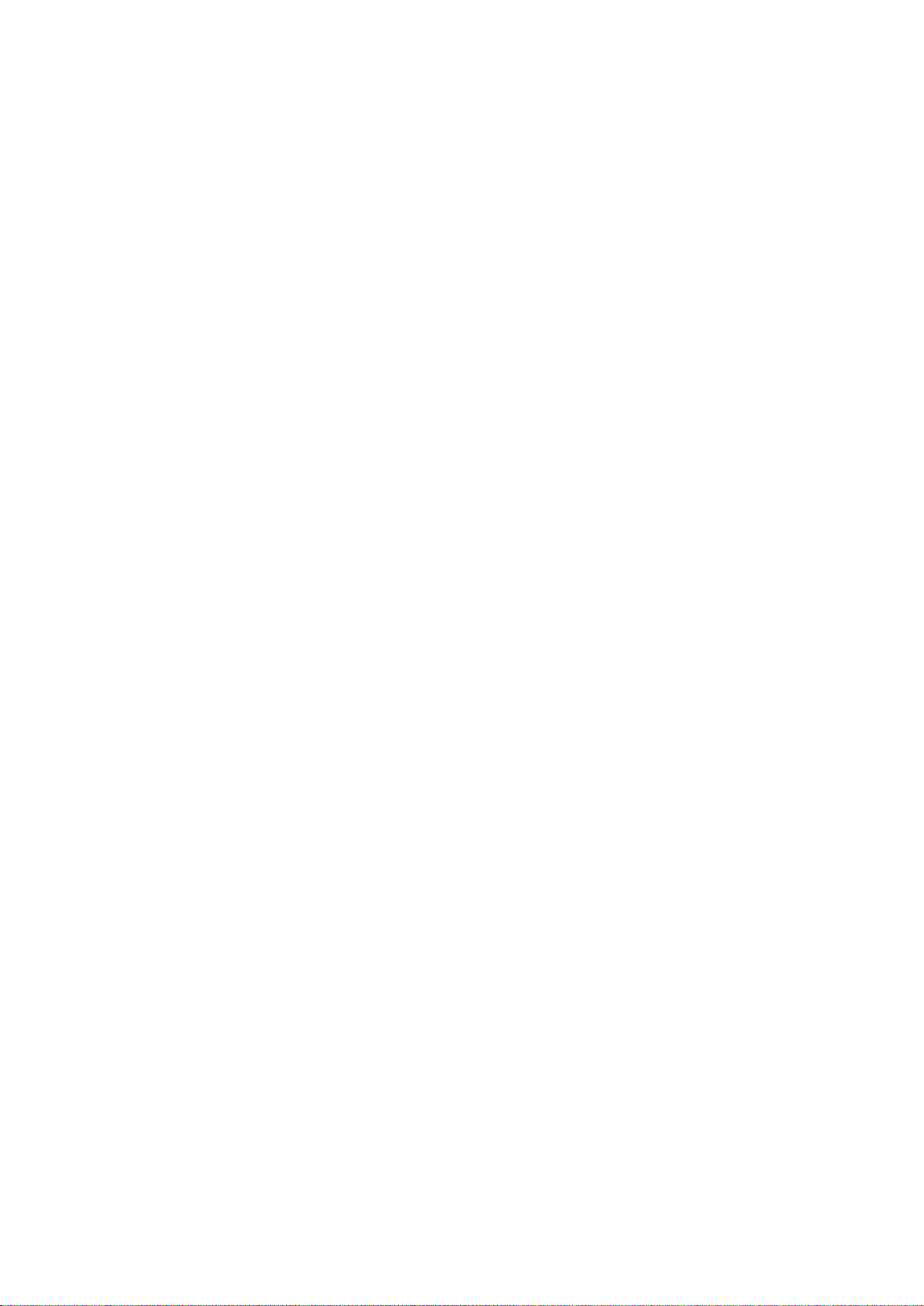
Kağıt ve Ortam
• Parlak Kart Stokuna Yazdırma ..................................................................................................................................... 79
Özel Kağıda Yazdırma
Bu bölüm aşağıdakileri içermektedir:
• Zarf Yazdırma .................................................................................................................................................................... 75
• Etiketleri Yazdırma ........................................................................................................................................................... 78
Kağıt veya diğer ortam sipariş etmek için yerel satıcınıza başvurun ya da
www.xerox.com/office/WC6025supplies adresini ziyaret edin.
74 Xerox
Kullanım Kılavuzu
®
WorkCentre® 6025 Çok İşlevli Yazıcı
Page 75
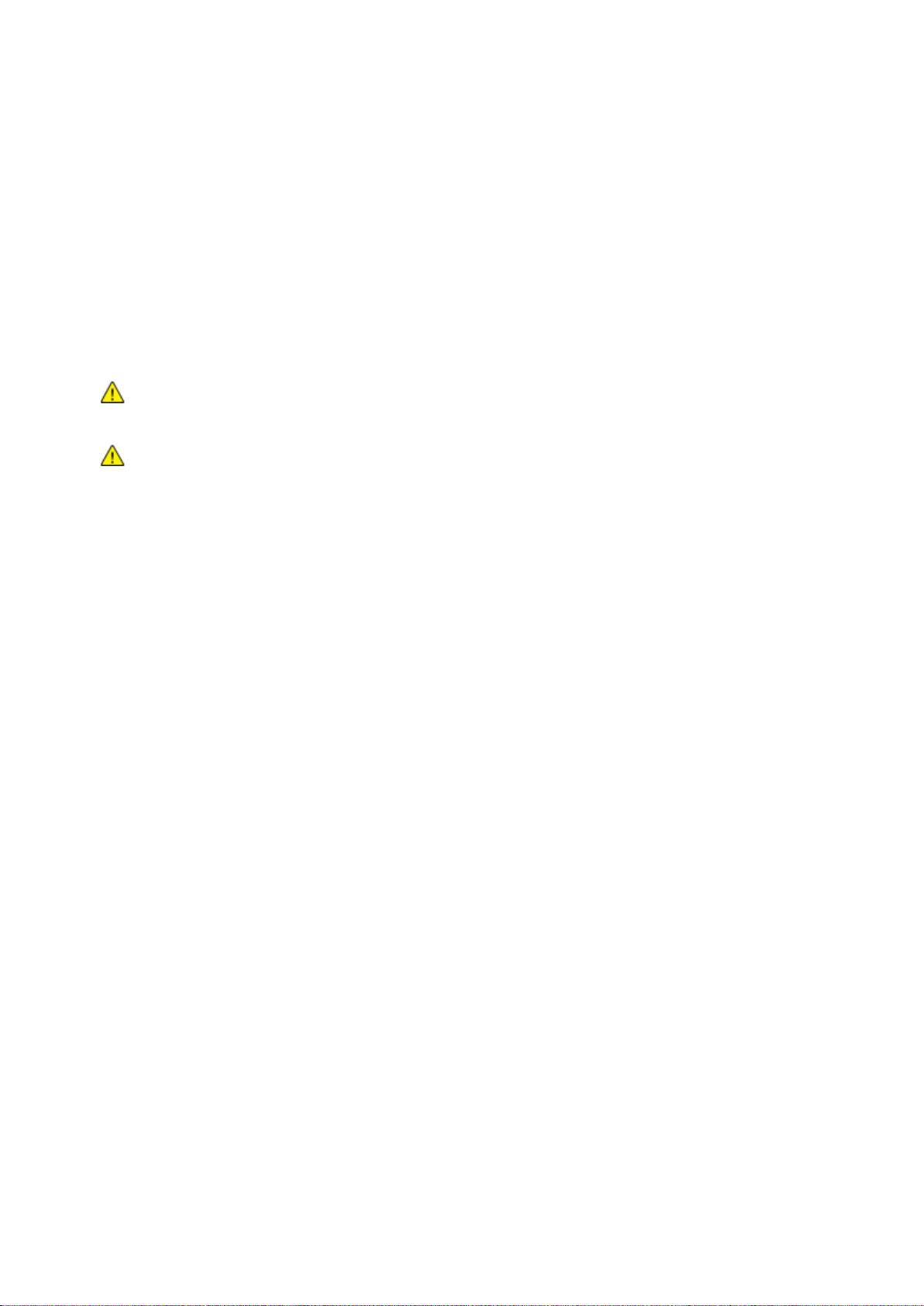
Kağıt ve Ortam
• Bypass Kasetine Zarf Yükleme .................................................................................................................................... 77
Zarf Yazdırma
Bu bölüm aşağıdakileri içermektedir:
• Zarfları Yazdırma Yönergeleri ...................................................................................................................................... 75
• Zarfları Yükleme ............................................................................................................................................................... 76
Ana kasetten ya da baypas kasetinden zarf yazdırabilirsiniz. İki kasetin birinden yazdırmak için
kontrol panelinde Ana Kaset ayarlarında ve yazdırma sürücüsünde doğru zarf türünü seçin. Yazdırma
sürücüsü ayarları, bilgisayarınızdaki yazdırma sürücüsü yazılımından yazdırdığınızda kontrol paneli
ayarlarını geçersiz kılar.
DİKKAT: Kesinlikle kendinden yapışkanlı ya da pencereli zarflar kullanmayın. Bunlar yazıcıya zarar
verebilir ve sıkışmalara neden olabilir.
DİKKAT: Xerox Garantisi, Servis Sözleşmesi ya da Xerox Total Satisfaction Guarantee (Toplam
Memnuniyet Garantisi), desteklenmeyen kağıtların ya da özel ortamın kullanılmasından kaynaklanan
hasarları kapsamaz. Xerox Total Satisfaction Guarantee (Toplam Memnuniyet Garantisi), Amerika
Birleşik Devletleri ve Kanada'da kullanılabilir. Bu alanların dışında kapsam değişebilir. Lütfen ayrıntılar
için yerel temsilcinizle görüşün.
Zarfları Yazdırma Yönergeleri
• Yazdırma kalitesi zarfların kalitesine ve yapısına bağlıdır. İstediğiniz sonuçları elde edemezseniz,
başka bir zarf markası deneyin.
• Sabit sıcaklıkları ve nispi nemi muhafaza edin.
• Baskı kalitesini etkileyebilecek ve kırışmaya neden olabilecek aşırı nem ve kuruluğu önlemek için
kullanılmayan zarfları paketlerinde saklayın. Aşırı nem, zarfların yazdırma işlemi öncesinde ya da
bu sırada yapışıp kapanmasına neden olabilir.
• Kasete yüklemeden önce, üzerine ağır bir kitap koyarak zarflardaki hava kabarcıklarını giderin.
• Yazıcı sürücü yazılımında, kağıt türü olarak Zarf seçeneğini seçin.
• Dolgulu zarflar kullanmayın. Bir yüzeyde düz duran zarflar kullanın.
• Isıyla etkinleşen yapıştırıcıya sahip zarflar kullanmayın.
• Baskılı veya mühürlü kulaklara sahip zarflar kullanmayın.
• Yalnızca kağıt zarflar kullanın.
• Pencereli ya da kopçalı zarfları kullanmayın.
Xerox
®
WorkCentre® 6025 Çok İşlevli Yazıcı 75
Kullanım Kılavuzu
Page 76

Kağıt ve Ortam
Zarfları Yükleme
Ana kasete bir kerede beş adede kadar zarf yerleştirebilirsiniz.
Zarfları yüklemek için:
1. Genişlik kılavuzlarını kaydırarak açın.
2. Zarfları ana kasete aşağıdaki yöntemlerden birini kullanarak yerleştirin:
− No. 10, Monarch ya da DL zarfları, yazdırılacak tarafı yukarıda, kulakları kapalı ve aşağı dönük
ve kulaklı tarafı sağda olacak şekilde yerleştirin.
− C5 zarfları yazdırılacak yüzey yukarı bakacak ve yazıcıdan aşağıyı gösterecek şekilde
yerleştirin.
Notlar:
• No. 10, DL, C5 veya Monarch zarflarda kıvrılmayı önlemek için, bu tür kağıtlarıı yazdırılacak
taraf yukarı bakacak, kulakçıklar açık ve yüzü yazıcıya ters dönük şekilde yükleyin.
• Zarfları uzun kenar besleme ile yüklediğinizde, yazıcı sürücüsünde yatay yönü belirttiğinizden
emin olun.
3. Kağıt kılavuzlarını, zarfların kenarına hafifçe dokunacak şekilde ayarlayın.
76 Xerox
Kullanım Kılavuzu
®
WorkCentre® 6025 Çok İşlevli Yazıcı
Page 77
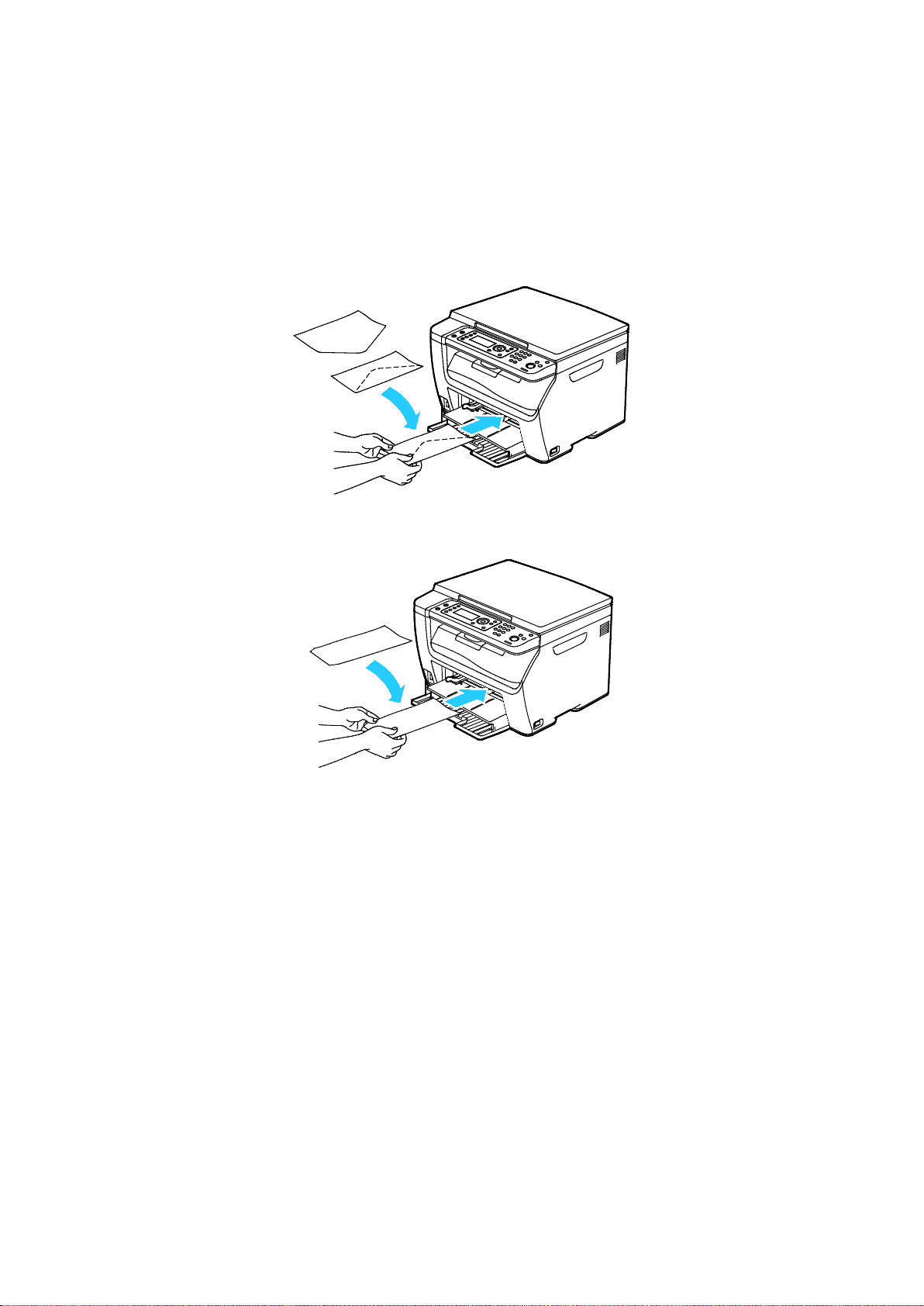
Kağıt ve Ortam
Bypass Kasetine Zarf Yükleme
Baypas kasetine bir kerede bir zarf yerleştirebilirsiniz.
1. Genişlik kılavuzlarını kaydırarak açın.
2. Baypas kasetine aşağıdaki yöntemlerden birini kullanarak bir zarf yerleştirin:
− No. 10, Monarch ya da DL zarfları, yazdırılacak tarafı yukarıda, kulakları kapalı ve aşağı dönük
ve kulaklı tarafı sağda olacak şekilde yerleştirin.
− C5 zarfları yazdırılacak yüzey yukarı bakacak ve yazıcıdan aşağıyı gösterecek şekilde
yerleştirin.
Notlar:
• No. 10, DL, C5 veya Monarch zarflarda kıvrılmayı önlemek için, bu tür kağıtlarıı yazdırılacak
taraf yukarı bakacak, kulakçıklar açık ve yüzü yazıcıya ters dönük şekilde yükleyin.
• Zarfları uzun kenar besleme ile yüklediğinizde, yazıcı sürücüsünde yatay yönü belirttiğinizden
emin olun.
3. Baypas kaseti genişlik kılavuzlarını zarfın kenarlarına dayanacak şekilde ayarlayın.
Xerox
Kullanım Kılavuzu
®
WorkCentre® 6025 Çok İşlevli Yazıcı 77
Page 78
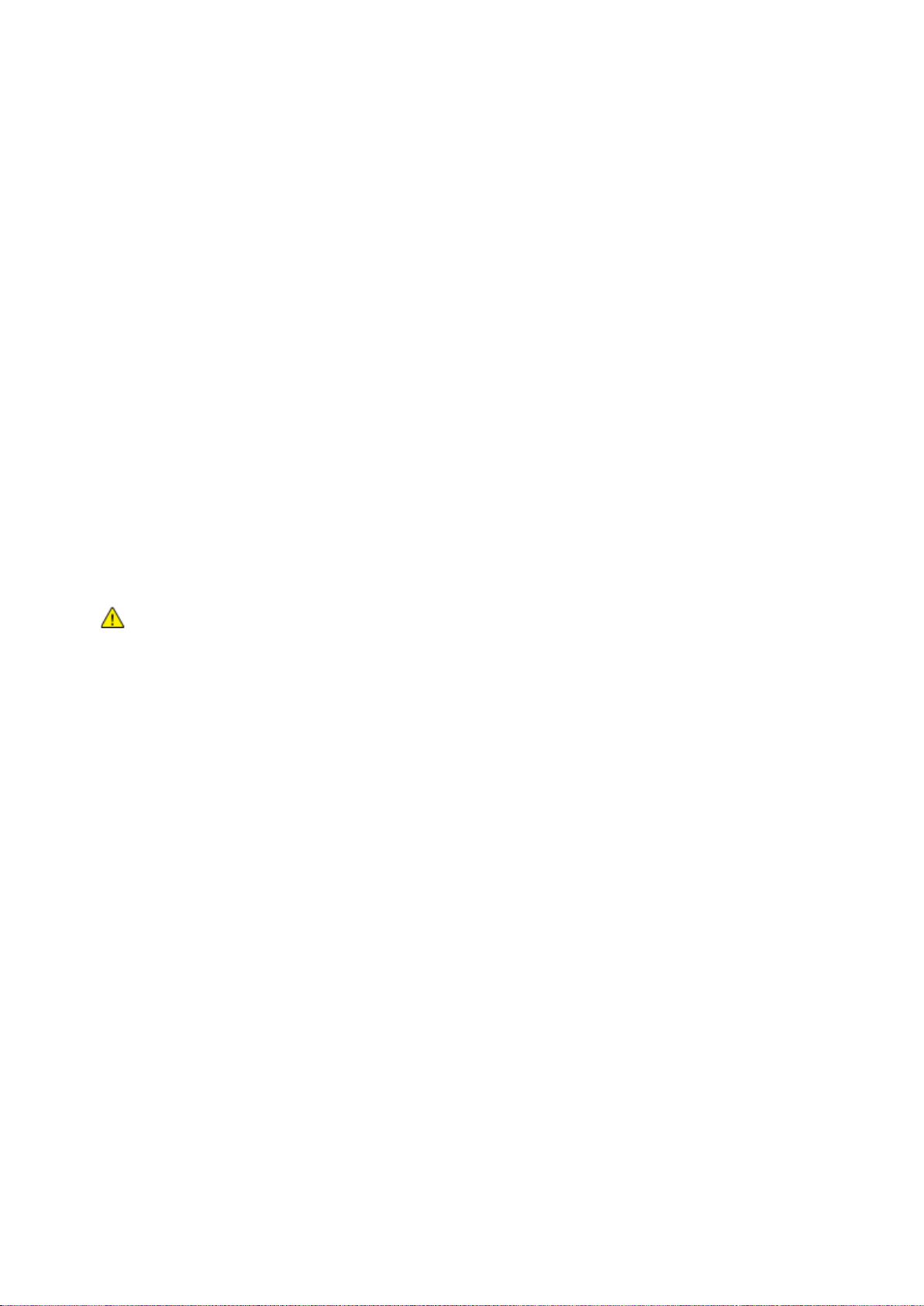
Kağıt ve Ortam
Etiketleri Yazdırma
Etiket ortamının ana kasette yukarı dönük olduğundan emin olun.
Etiketleri Yazdırma Yönergeleri
• Lazer yazdırma için tasarlanmış etiketler kullanın.
• Vinil etiketler kullanmayın.
• Yazıcıya birden fazla kez etiket sayfası beslemeyin.
• Kuru zamklı etiketler kullanmayın.
• Etiket sayfalarının yalnızca bir yüzüne yazdırın. Yalnızca tam sayfa etiketler kullanın.
• Kullanılmayan etiketleri düz bir şekilde orijinal paketinde saklayın. Kullanıma hazır oluncaya
kadar etiket kağıtlarını orijinal paketi içinde tutun. Kullanılmayan etiket kağıtlarını orijinal
paketine geri koyun ve paketi kapatın.
• Etiketleri aşırı kuru ya da nemli koşullarda ya da aşırı sıcak ya da soğuk koşullarda saklamayın.
Bunları aşırı koşullarda saklamak, yazdırma kalitesiyle ilgili sorunlara ya da yazıcıda sıkışmaya
neden olabilir.
• Desteleri sık sık değiştirin. Aşırı koşullarda uzun süreli saklama etiketlerin kıvrılmasına ve yazıcıda
sıkışmaya neden olabilir.
• Yazıcı sürücü yazılımında, kağıt türü olarak Etiket seçeneğini seçin.
• Etiketleri yüklemeden önce diğer tüm kağıtları kasetten çıkartın.
DİKKAT: Etiketlerin olmadığı, kıvrıldığı veya koruyucu kağıttan dışarı doğru çıktığı durumda herhangi
bir kağıt kullanmayın. Bu yazıcıya zarar verebilir.
Baypas Kasetine Etiket Yükleme
1. Kasetteki bütün kağıtları çıkarın.
2. Etiketleri yüzü yukarı bakacak şekilde ve sayfanın üst kısmı yazıcıya girecek şekilde yerleştirin.
3. Genişlik kılavuzlarını, kağıdın kenarlarına dokunacak şekilde ayarlayın.
4. Kontrol panelinde, türü Etiket olarak değiştirin.
5. Kontrol panelinde, boyutu seçin.
6. Tamam öğesine dokunun.
7. Yazıcı sürücüsünün Yazdırma Tercihlerindeki Kağıt/Çıktı sekmesinde, Kağıt Türü ayarını
değiştirin.
78 Xerox
®
WorkCentre® 6025 Çok İşlevli Yazıcı
Kullanım Kılavuzu
Page 79

Kağıt ve Ortam
Parlak Kart Stokuna Yazdırma
163 g/m² ya da daha az olan Hafif Parlak Kart Stokuna yazdırabilirsiniz.
• Yazıcıya kağıt yükleme aşamasına gelmeden kapalı parlak kart stoğu paketlerini açmayın.
• Parlak kağıt stoğunu orijinal paketinde bırakın ve kullanıma hazır oluncaya kadar paketleri kargo
kartonunun içinde saklayın.
• Parlak kart stoğunu yüklemeden önce diğer tüm kağıtları kasetten alın.
• Yalnızca kullanmayı planladığınız miktarda parlak kağıt stoğu yükleyin. Yazdırmayı sona
erdirdikten sonra, kasette parlak kağıt stoğu bırakmayın. Kullanılmamış kart stoğunu orijinal
paketine yeniden koyun ve kapatın.
• Desteleri sık sık değiştirin. Aşırı koşullarda uzun süreli saklama parlak kağıt stoğunun kıvrılmasına
ve yazıcıda sıkışmaya neden olabilir.
• Yazıcı sürücüsü yazılımında, istediğiniz parlak kağıt stoğu türünü seçin veya istediğiniz kağıdın
yüklü olduğu kaseti seçin.
Parlak kart stoku üzerinde yazdırmayı optimize etmek için aşağıdakilerden birini ya da daha fazlasını
yapın:
• Kağıt türü ayarlarını yapın. Ayrıntılar için, bkz. Kağıt Türünü Ayarlama sayfa 132.
• Eğilimli aktarım silindirini ayarlayın. Ayrıntılar için bkz. Eğilimli Aktarım Silindirini Ayarlama sayfa
132.
• Isıtıcıyı ayarlayın. Ayrıntılar için, bkz. Kaynaştırıcıyı Ayarlama sayfa 132.
Xerox
Kullanım Kılavuzu
®
WorkCentre® 6025 Çok İşlevli Yazıcı 79
Page 80
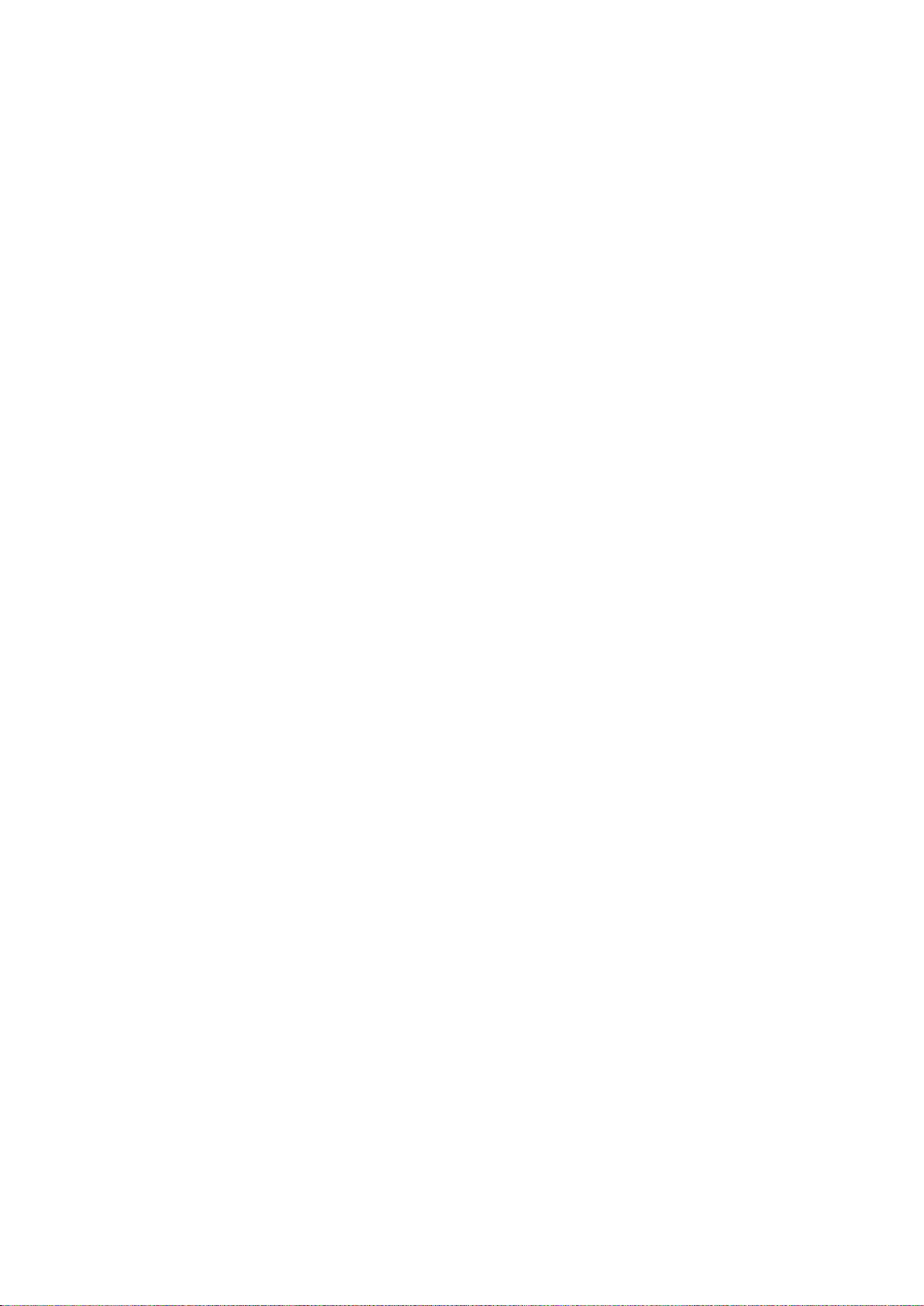
Page 81

• USB Flash Sürücüsünden Yazdırma .......................................................................................................................... 91
5
Yazdırma
Bu bölüm aşağıdakileri içermektedir:
• Yazdırmaya Genel Bakış ................................................................................................................................................ 82
• Yazdırma Seçeneklerini Belirleme .............................................................................................................................. 83
• Mobil Yazdırma Seçenekleri ......................................................................................................................................... 86
• Özel Kağıt Boyutlarını Kullanma ................................................................................................................................. 87
• Kağıdın Her İki Tarafına Yazdırma ............................................................................................................................ 89
Xerox
Kullanım Kılavuzu
®
WorkCentre® 6025 Çok İşlevli Yazıcı 81
Page 82
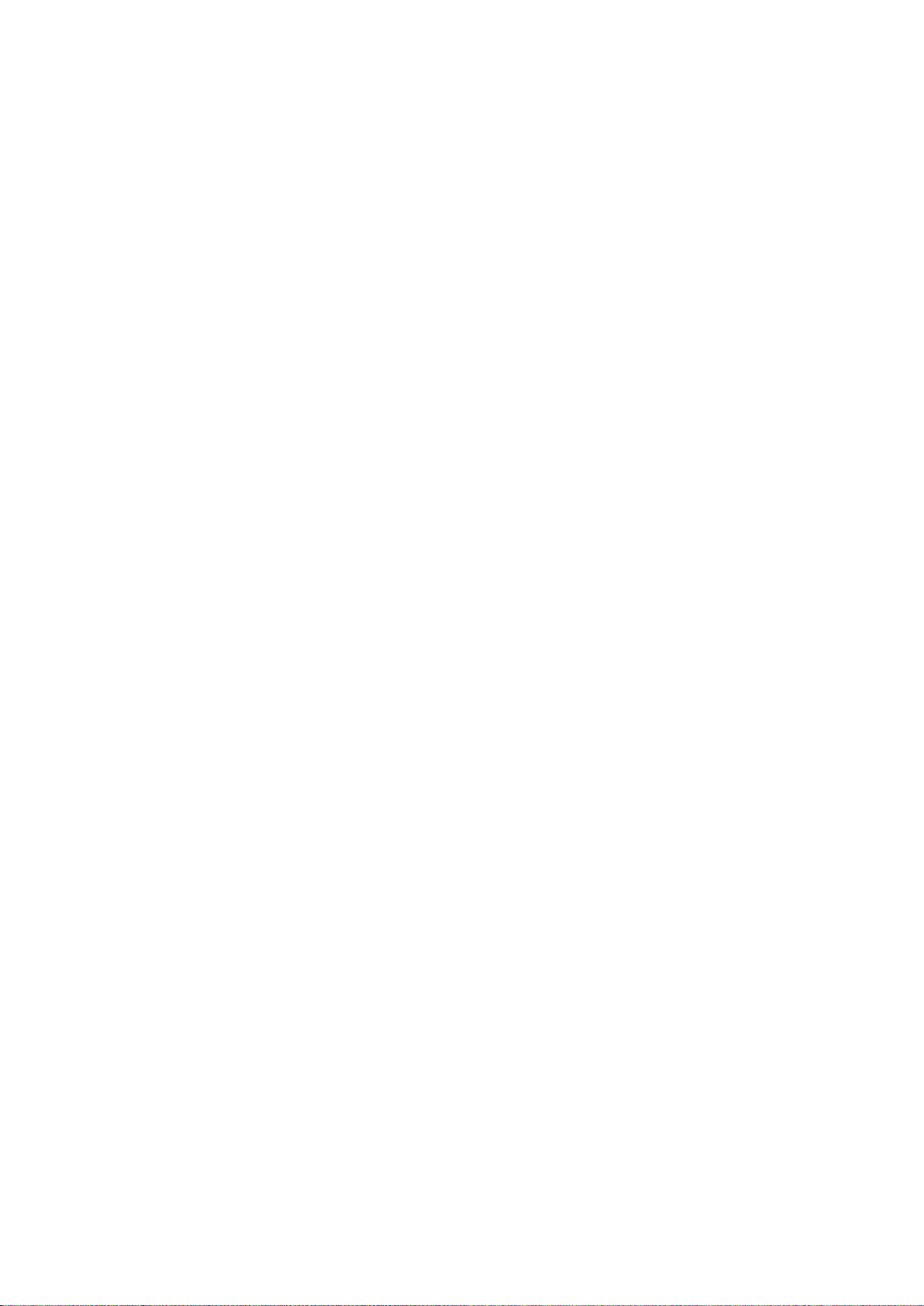
Yazdırma
Yazdırmaya Genel Bakış
Yazdırmadan önce, bilgisayarınız ve yazıcınız fişe takılmalı, açılmalı ve bağlanmalıdır. Bilgisayarınızda
doğru sürücü yazılımının yüklü olduğundan emin olun. Ayrıntılar için, bkz. Yazılımı Yükleme sayfa 36.
1. Uygun kağıdı seçin.
2. Kağıdı ilgili kasete yükleyin.
3. Yazıcı kontrol panelinde, boyutu ve türü belirtin.
4. Yazılım uygulamanızda, yazıcı ayarlarına erişin. Pek çok yazılım uygulaması için, Windows'ta
CTRL+P tuşlarına, Macintosh'ta ise CMD+P tuşlarına basın.
5. Yazıcınızı seçin.
6. Windows'ta yazdırma sürücüsü ayarlarına erişmek için, Özellikler'i veya Tercihler'i seçin.
Macintosh'ta Xerox
Not: Düğmenin adı uygulamanıza bağlı olarak değişir.
7. Yazıcı sürücüsü ayarlarını gerektiği gibi değiştirin ve ardından Tamam düğmesini tıklatın.
8. İşi yazıcıya göndermek için, Yazdır düğmesini tıklatın.
®
Features'ı (Özellikler) seçin.
82 Xerox
Kullanım Kılavuzu
®
WorkCentre® 6025 Çok İşlevli Yazıcı
Page 83

Yazdırma
• Macintosh Yazdırma Seçenekleri ............................................................................................................................... 85
Yazdırma Seçeneklerini Belirleme
Bu bölüm aşağıdakileri içermektedir:
• Windows Yazdırma Seçenekleri .................................................................................................................................. 83
Not: Yazdırma sürücüsü ayarları, bilgisayarınızdaki yazdırma sürücüsü yazılımından
yazdırdığınızda kontrol paneli ayarlarını geçersiz kılar.
Windows Yazdırma Seçenekleri
Windows için Varsayılan Yazdırma Seçeneklerini Ayarlama
Herhangi bir yazılım uygulamasından yazdırdığınızda yazıcı, Yazdırma Tercihleri penceresinde
belirlediğiniz yazdırma işi ayarlarını kullanır. Her yazdırma yaptığınızda değiştirmekle uğraşmamak
için, en sık kullandığınız yazdırma seçeneklerini ayarlayabilir ve kaydedebilirsiniz.
Örneğin, pek çok iş için genel olarak bir kağıdın her iki tarafına yazdırmak istiyorsanız, Yazdırma
Tercihlerinde 2 taraflı yazdırmayı seçin.
Varsayılan yazdırma seçeneklerini seçmek için:
1. Bilgisayarınızdaki yazıcılar listesine gidin:
− Windows Vista için Başlat > Denetim Masası > Donanım ve Ses > Yazıcılar öğesini tıklatın.
− Windows Server 2003 ve sonraki sürümleri için Başlat > Ayarlar > Yazıcılar öğesini tıklatın.
− Windows 7 için Başlat > Aygıtlar ve Yazıcılar öğesini tıklatın.
− Windows 8 için Denetim Masası > Aygıtlar ve Yazıcılar öğesini tıklatın.
Not: Masaüstünde Denetim Masası simgesi görünmüyorsa, masaüstünde sağ tıklatın ve
ardından Kişiselleştir > Denetim Masası Giriş > Aygıtlar ve Yazıcılar'ı seçin.
2. Listede, yazıcınızın simgesini sağ tıklatın ve ardından Yazdırma Tercihleri düğmesini tıklatın.
3. Yazdırma Tercihleri penceresindeki bir sekmeyi tıklatın, seçenekleri belirtin ve ardından Tamam'ı
tıklatın.
Not: Windows yazdırma sürücüsü seçenekleri hakkında daha fazla bilgi için, Yazdırma Tercihleri
penceresindeki Yardım düğmesini (?) tıklatın.
Xerox
Kullanım Kılavuzu
®
WorkCentre® 6025 Çok İşlevli Yazıcı 83
Page 84

Yazdırma
Windows'ta Tek İş için Yazdırma Seçeneklerini Seçme
Özel bir iş için özel yazdırma seçenekleri kullanmak amacıyla, işi yazıcıya göndermeden önce
yazdırma sürücüsü ayarlarını değiştirin.
Not: Yazdırma sürücüsü, yazdırma seçeneklerini belirleme hakkında daha fazla bilgi için çevrimiçi
yardım içerir. Herhangi bir yazdırma sürücüsü iletişim kutusundan erişim için Yardım düğmesini
tıklatın.
Yazdırma seçeneklerini seçmek için:
1. Uygulamanızda istediğiniz doküman ya da grafik açık haldeyken, Yazdır iletişim kutusunu açın.
Pek çok yazılım uygulaması için, Dosya > Yazdır düğmesini tıklatın ve CTRL+P tuşlarına basın.
2. Yazıcınızı seçin ve ardından yazdırma sürücüsü iletişim kutusunu açmak için Özellikler düğmesini
tıklatın.
3. Kağıt/Çıktı sekmesindeki ayarlardan başlayarak sürücü sekmelerinden istenilen seçimleri yapın.
4. Özellikler penceresinde Tamam'ı, ardından Yazdır penceresinde Tamam'ı tıklatın.
Bir Paylaşılan Ağ Yazıcısı için Windows'ta Yazdırma Varsayılanlarını Seçme
1. Bilgisayarınızdaki yazıcılar listesine gidin:
− Windows XP SP3'te Başlat > Ayarlar > Yazıcılar ve Fakslar'a tıklayın.
− Windows Vista için Başlat > Denetim Masası > Donanım ve Ses > Yazıcılar öğesini tıklatın.
− Windows Server 2003 ve sonraki sürümleri için Başlat > Ayarlar > Yazıcılar öğesini tıklatın.
− Windows 7 için Başlat > Aygıtlar ve Yazıcılar öğesini tıklatın.
− Windows 8 için Denetim Masası > Aygıtlar ve Yazıcılar öğesini tıklatın.
Not: Masaüstünde Denetim Masası simgesi görünmüyorsa, masaüstünde sağ tıklatın ve
ardından Kişiselleştir > Denetim Masası Giriş > Aygıtlar ve Yazıcılar'ı seçin.
2. Yazıcılar klasöründe yazıcı sürücünüzün adını sağ tıklatın ve Özellikler öğesini seçin.
3. Yazıcının Özellikler iletişim kutusunda Gelişmiş sekmesini tıklatın.
4. Gelişmiş sekmesinde Yazdırma Varsayılanları düğmesini tıklatın.
5. Sürücü sekmelerinde gereken seçimleri yapın, ardından Uygula düğmesini tıklatın.
6. Seçimlerinizi kaydetmek için Tamam düğmesini tıklatın.
84 Xerox
®
WorkCentre® 6025 Çok İşlevli Yazıcı
Kullanım Kılavuzu
Page 85
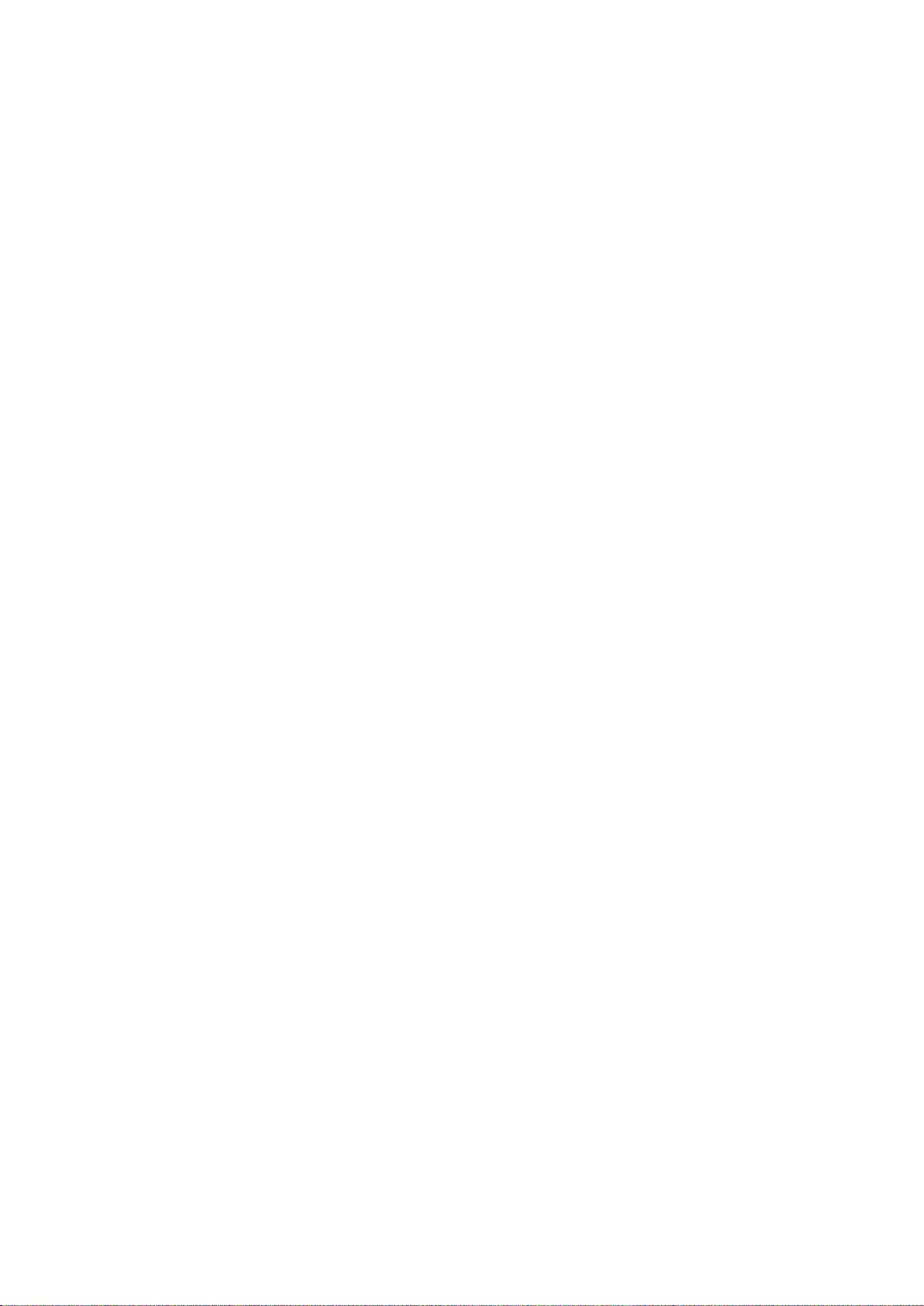
Yazdırma
Windows'ta Bir Sık Kullanılan Yazdırma Seçenekleri Grubu Kaydetme
İlerideki yazdırma işlerinizde uygulayabilmek için, bir tercihler grubu kaydedebilir ve bu grubu
tanımlayabilirsiniz.
Bir yazdırma seçenekleri grubunu kaydetmek için:
1. Uygulamanız içinde belge açıkken, Dosya > Yazdır düğmesini tıklatın.
2. Yazdırma Özellikleri penceresini açmak için, yazıcınızı seçin ve ardından Özellikler'i veya
Tercihler'i tıklatın.
3. Yazdırma Özellikleri penceresinde, sekmeleri tıklatın ve ardından istediğiniz ayarları seçin
4. Yazdırma Özellikleri penceresinin altındaki Kaydedilen Ayarlar'ı ve ardından Farklı Kaydet'i
tıklatın.
5. Seçenekler kümesini Kaydedilen Ayarlar listesine kaydetmek için yazdırma seçenekleri kümesi
için bir ad girin ve ardından Tamam'ı tıklatın.
6. Bu seçenekleri kullanarak yazdırmak için, listeden adını seçin.
Macintosh Yazdırma Seçenekleri
Macintosh için Yazdırma Seçeneklerini Seçme
Özel yazdırma seçenekleri kullanmak için, işi yazıcıya göndermeden önce ayarları değiştirin.
1. Uygulamanız içinde belge açıkken, Dosya > Yazdır düğmesini tıklatın.
2. Yazıcınızı seçin.
®
3. Kopyalar ve Sayfalar menüsünden Xerox
Özellikleri seçeneğini seçin.
4. Açılır listelerden istediğiniz yazdırma seçeneklerini seçin.
5. İşi yazıcıya göndermek için, Yazdır düğmesini tıklatın.
Macintosh için Bir Sık Kullanılan Yazdırma Seçenekleri Grubu Kaydetme
İlerideki yazdırma işlerinizde uygulayabilmek için, bir tercihler grubu kaydedebilir ve bu grubu
tanımlayabilirsiniz.
Bir yazdırma seçenekleri grubunu kaydetmek için:
1. Uygulamanız içinde belge açıkken, Dosya > Yazdır düğmesini tıklatın.
2. Yazıcılar listesinden yazıcınızı seçin.
3. Yazdır iletişim kutusundaki aşağı açılır listelerden istediğiniz yazdırma seçeneklerini seçin.
4. Ön Ayarlar > Farklı Kaydet düğmesini tıklatın.
5. Yazdırma seçenekleri serisi için bir ad girin ve ardından seçenekler serisini Ön Ayarlar listesine
kaydetmek için, Tamam düğmesini tıklatın.
6. Bu seçenekleri kullanarak yazdırmak için, Ön Ayarlar listeden ad seçin.
Xerox
®
WorkCentre® 6025 Çok İşlevli Yazıcı 85
Kullanım Kılavuzu
Page 86

Yazdırma
Mobil Yazdırma Seçenekleri
Bu yazıcı iOS ve Android mobil aygıtlarından yazdırabilir.
Wi-Fi Direct ile Yazdırma
Yazıcınıza tablet, bilgisayar ya da akıllı telefon gibi bir Wi-Fi mobil aygıttan Wi-Fi Direct kullanarak
bağlanabilirsiniz.
Ayrıntılar için bkz. Wi-Fi Direct ile Bağlanma sayfa 35.
Wi-Fi Direct kullanımı hakkındaki ayrıntılar için mobil aygıtınızla gelen belgelere bakın.
Not: Kullandığınız mobil aygıta göre yazdırma prosedürü de değişir.
AirPrint ile yazdırma
Doğrudan iPhone, iPad, iPod touch ya da Mac'ten AirPrint ile yazdırabilirsiniz. AirPrint'i yazıcınız için
etkinleştirmek için bkz. AirPrint Yapılandırması sayfa 56. AirPrint kullanmak için mobil aygıtınızın
kablosuz ağa bağlı olduğundan emin olun.
AirPrint ile yazdırmak için:
1. Yazdırmak istediğiniz e-posta, fotoğraf, web sitesi sayfası ya da belgeyi açın.
2. İşlem simgesine dokunun.
3. Yazdır'a dokunun.
4. Yazıcınızı seçin, ardından yazıcı seçeneklerini ayarlayın.
5. Yazdır'a dokunun.
Mopria Uyumlu bir Mobil Aygıttan Yazdırma
Mopria, kullanıcıların bir yazdırma sürücüsü gerekmeksizin mobil aygıtlardan yazdırmasını sağlayan
bir yazılım özelliğidir. Mopria'yı mobil aygıtınızdan Mopria uyumlu yazıcılara yazdırmak için
kullanabilirsiniz.
Notlar:
• Mopria ve gerekli tüm protokolleri varsayılan olarak etkindir.
• Mobil aygıtınızda en son Mopria Yazdırma Hizmeti'nin yüklü olduğundan emin olun. Google
Play Store'dan ücretsiz bir indirme elde edebilirsiniz.
• Kablosuz cihazlar yazıcı ile aynı kablosuz ağa bağlanmalıdır.
• Yazıcınızın adı ve konumu bağlanan aygıtlardaki Mopria uyumlu yazıcılar listesinde görünür.
Mopria'yı kullanarak yazdırmak için mobil aygıtınız ile gelen yönergeleri izleyin.
86 Xerox
Kullanım Kılavuzu
®
WorkCentre® 6025 Çok İşlevli Yazıcı
Page 87
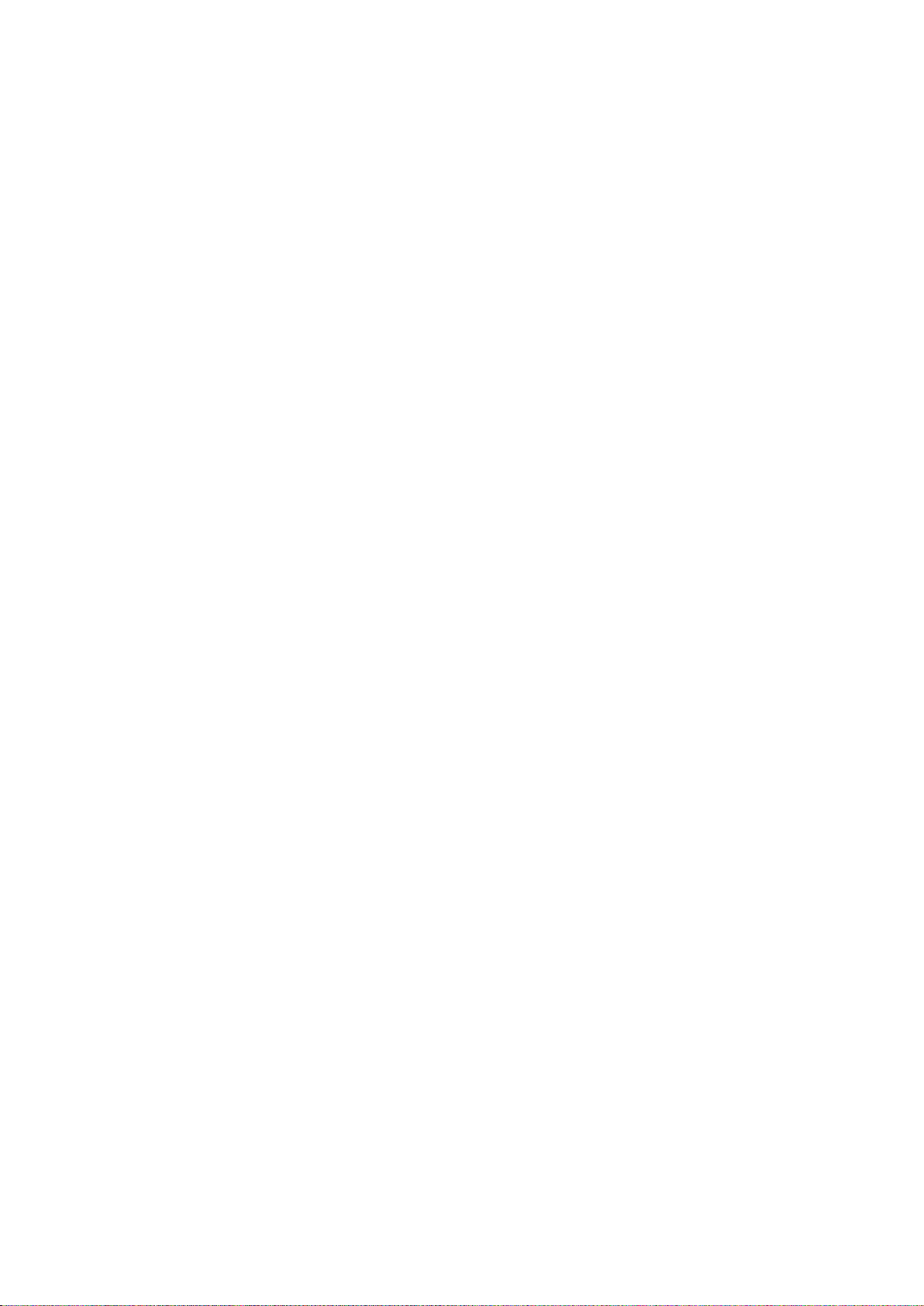
Yazdırma
• Özel Kağıt Boyutlarına Yazdırma ............................................................................................................................... 88
Özel Kağıt Boyutlarını Kullanma
Bu bölüm aşağıdakileri içermektedir:
• Özel Boyutlu Kağıtları Tanımlama ............................................................................................................................. 87
Xerox® WorkCentre® 6025 Çok İşlevli Yazıcı, yazıcı tarafından desteklenen minimum ve maksimum
boyut aralığındaki özel kağıt boyutlarına yazdırır.
Özel Boyutlu Kağıtları Tanımlama
Özel kağıt boyutlarına yazdırmak için kağıdın özel genişliğini ve uzunluğunu yazdırma sürücüsü
yazılımında ve yazıcı kontrol panelinde tanımlayın. Kağıt boyutunu ayarlarken, kasetteki kağıt ile aynı
boyutu belirttiğinizden emin olun. Boyutu yanlış ayarlamak, yazıcıda hataya neden olabilir. Yazdırma
sürücüsü ayarları, bilgisayarınızdaki yazdırma sürücüsü yazılımından yazdırdığınızda kontrol paneli
ayarlarını geçersiz kılar.
Windows için Özel Kağıt Boyutu Tanımlama
Windows yazdırma sürücüsünde 20 adede kadar özel kağıt türünü kaydedebilirsiniz. Her özel boyutu
benzersiz bir ad ile kaydedin, boyutlar siz değiştirene kadar korunur.
1. Bilgisayarınızdaki yazıcılar listesine gidin:
− Windows Vista için Başlat > Denetim Masası > Donanım ve Ses > Yazıcılar öğesini tıklatın.
− Windows Server 2003 ve sonraki sürümleri için Başlat > Ayarlar > Yazıcılar öğesini tıklatın.
− Windows 7 için Başlat > Aygıtlar ve Yazıcılar öğesini tıklatın.
− Windows 8 için Denetim Masası > Aygıtlar ve Yazıcılar öğesini tıklatın.
Not: Masaüstünde Denetim Masası simgesi görünmüyorsa, masaüstünde sağ tıklatın ve
ardından Kişiselleştir > Denetim Masası Giriş > Aygıtlar ve Yazıcılar'ı seçin.
2. Yazıcılar ve Fakslar penceresinden bir yazıcı seçin, yazıcıyı sağ tıklatın ve Özellikler'i seçin.
Not:
• Windows 7'de, Aygıtlar ve Yazıcılar penceresinde, yazıcıyı sağ tıklatın ve açılır listenin
ortasındaki Yazıcı Özellikleri'ni seçin.
• Windows 7'de, yazdırma sürücüsündeki Özel Ayarlar'ı seçmek için Yönetici Hesabınız
olmalıdır.
3. Özellikler iletişim kutusunda Yapılandırma sekmesini, ardından Özel Kağıt Boyutu sekmesini
tıklatın.
4. Özel Kağıt Boyutu Ayarları iletişim kutusunda, kullanılacak ölçü birimlerini seçin.
5. Özel Boyut Ayarları bölümünde kağıdın kısa kenar boyutunu ve uzun kenar boyutunu belirtin.
6. Kağıt Boyutunu Adlandır onay kutusunu işaretleyin, Kağıt Adı iletişim kutusunda bir ad yazın,
ardından Tamam'ı tıklatın.
7. Özellikler iletişim kutusunda Tamam düğmesini tıklatın.
Özel boyut, yazdırma sürücüsünün Özellikler penceresindeki Kağıt Boyutu listesinde görünür.
Xerox
Kullanım Kılavuzu
®
WorkCentre® 6025 Çok İşlevli Yazıcı 87
Page 88
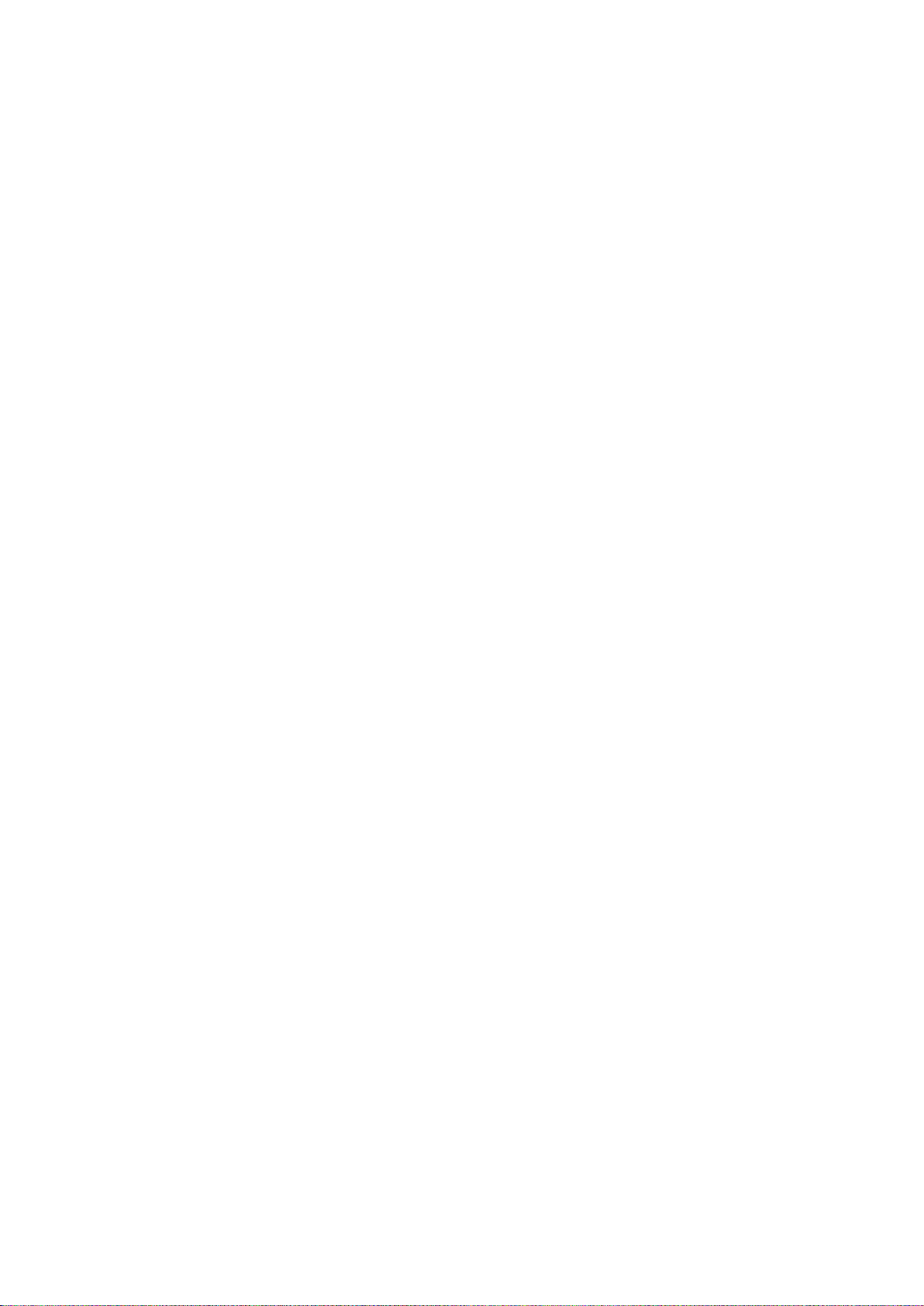
Yazdırma
Macintosh için Özel Kağıt Boyutu Tanımlama
1. Yazdırdığınız uygulamada File (Dosya) > Page Setup'ı (Sayfa Ayarları) seçin.
2. Format For (Biçimlendirilecek Aygıt) açılır listesinden yazıcıyı seçin.
3. Paper Size (Kağıt Boyutu) açılır listesinden, Manage Custom Sizes'ı (Özel Boyutları Yönet) seçin.
4. Custom Paper Sizes (Özel Kağıt Boyutları) penceresinde, yeni özel boyut eklemek için artı (+)
düğmesini tıklatın.
5. Özel kağıt boyutu için genişlik ve yüksekliği girin.
6. Non-Printable Area (Yazdırılamaz Alan) açılır listesinde, yazıcıyı seçin.
7. Adsız öğesini çift tıklatın ve yeni özel boyut için bir ad yazın.
8. Custom Paper Sizes (Özel Kağıt Boyutları) penceresini kapatmak için Tamam düğmesini tıklatın.
9. Page Setup (Sayfa Ayarları) penceresini kapatmak için Tamam düğmesini tıklatın.
Yeni özel boyuta, yazdırma sürücüsünün Kağıt Boyutu açılır listesinden ve Sayfa Ayarları'ndan
erişilebilir.
Not: Özel kağıt boyutunu kullanmak için Sayfa Ayarları'nı, ardından Kağıt Boyutu açılır listesinden
oluşturmuş olduğunuz özel boyutu seçin.
Özel Kağıt Boyutlarına Yazdırma
Not: Özel bir kağıt boyutuna yazdırmadan önce, özel boyutu tanımlamak için yazıcı özelliklerinde
Özel Kağıt Boyutları özelliğini kullanın. Ayrıntılar için, bkz. Özel Kağıt Boyutları Tanımlama sayfa 87.
Windows Kullanarak Özel Kağıt Boyutuna Yazdırma
1. Özel boyutlu kağıdı kasete yerleştirin.
2. Uygulamada Dosya > Yazdır'ı tıklatın ve yazıcınızı seçin.
3. Yazdır iletişim kutusunda, Özellikler'i tıklatın.
4. Kağıt/Çıktı sekmesinde Kağıt Boyutu açılır listesini kullanarak istenen özel boyutu seçin.
Not: Özel boyutlu kağıda yazdırıyorsanız, yazdırmadan önce yazdırma özelliklerinde özel boyutu
tanımlayın.
5. Kağıt Türü açılır listesinden kağıt türünü seçin.
6. İstediğiniz diğer seçenekleri belirtin, ardından Tamam düğmesini tıklatın.
7. Yazdır iletişim kutusunda, yazdırma işlemini başlatmak için, Tamam düğmesini tıklatın.
Macintosh Kullanarak Özel Kağıt Boyutuna Yazdırma
1. Doğru boyutta kağıt yükleyin. Ayrıntılar için, bkz. Kağıt Yerleştirme sayfa 69.
2. Uygulamada Page Setup (Sayfa Ayarları) düğmesini tıklatın.
3. Paper Size (Kağıt Boyutu) açılır listesinden özel kağıt boyutunu seçin.
4. Tamam düğmesini tıklatın.
5. Uygulamada Print (Yazdır) düğmesini tıklatın.
6. Tamam düğmesini tıklatın.
88 Xerox
Kullanım Kılavuzu
®
WorkCentre® 6025 Çok İşlevli Yazıcı
Page 89

Yazdırma
• Manuel 2 Taraflı Yazdırma için Kağıt Yükleme ..................................................................................................... 90
Kağıdın Her İki Tarafına Yazdırma
Bu bölüm aşağıdakileri içermektedir:
• 2 Taraflı Yazdırmayı Ayarlama ................................................................................................................................... 89
Xerox® WorkCentre® 6025 Çok İşlevli Yazıcı manuel 2 taraflı yazdırmayı destekler. İşleri kağıdın her
iki tarafına yazdırmak için yazdırma tercihlerini ayarlayabilirsiniz.
Yazdırılan çıktının sayfa yönünü belirtmek için 2 Taraflı Yazdırma'yı kullanın.
Sayfa düzenini 2-taraflı yazdırma olarak belirtebilirsiniz, bu yazdırılan kenarın nasıl döneceğini
belirler. Bu ayarlar uygulama sayfası yön ayarlarını geçersiz kılar.
Dikey Yatay
Dikey
2-Taraflı Yazdırma
Dikey
2-Taraflı Yazdırma, Kısa
Kenardan Çevir
Yatay
2-Taraflı Yazdırma
Yatay
2-Taraflı Yazdırma, Kısa
Kenardan Çevir
2 Taraflı Yazdırmayı Ayarlama
Manuel 2 taraflı yazdırmayı ayarlamak için:
1. Dosya menüsünden, Yazdır seçeneğini seçin.
2. Yazıcıyı Yazıcı Seç listesinden seçin, ardından Özellikler öğesini tıklayın.
3. Kağıt/Çıktı sekmesindeki Çift Taraflı penceresinden, Uzun Kenardan Döndür veya Kısa
Kenardan Döndür seçeneğini seçin.
4. Kullandığınız kağıda uygun şekilde Kağıt Boyutu ve Kağıt Türü seçeneğini seçin.
5. Yazdırma Tercihleri iletişim kutusunu kapatmak için, Tamam düğmesini tıklatın.
6. Yazdırmaya başlamak için, Yazdır öğesini tıklatın.
Not: Manuel 2 taraflı yazdırmayı başlattıktan sonra, Manuel Çift Taraflı Kurulum penceresi
görüntülenir. 2-taraflı yazdırmayı tamamlayıncaya kadar, pencereyi kapatmayın. Pencere
kapatıldıktan sonra, yeniden açılamaz.
Xerox
®
WorkCentre® 6025 Çok İşlevli Yazıcı 89
Kullanım Kılavuzu
Page 90

Yazdırma
Manuel 2 Taraflı Yazdırma için Kağıt Yükleme
Manuel 2 taraflı yazdırma için, kağıtların arka tarafı ters sırada önce yazdırılır. Altı sayfalık bir
doküman için, kağıtlar sayfa 6, sayfa 4 ve ardından sayfa 2 sırasında yazdırılır. Çift sayfalar
yazdırıldıktan sonra, kağıt yeniden yüklenir. Tek sayfalar, sayfa 1, sayfa 3 ve ardından sayfa 5 olarak
yazdırılır.
1. Çift numaralı sayfaları yazdırmak için, kağıt yükleyin.
Not: Ana kasete yazdırılan taraf aşağı bakacak ve üst kısım yazıcıya girecek şekilde antetli kağıt
yükleyin.
Çift numaralı sayfalar yazdırıldıktan sonra, Hata gösterge lambaları yanıyor ve Hazır göstergesi
yanıp sönüyor.
2. Yazdırılan sayfaları çıktı kasetinden çıkarın ve sayfaları döndürmeden veya çevirmeden ana
kasete yeniden yükleyin. Sayfaların yazdırılmayan tarafları yukarı bakar.
3. Tamam'a basın.
Tek sayfalar, sayfa 1, sayfa 3 ve ardından sayfa 5 olarak yazdırılır.
90 Xerox
Kullanım Kılavuzu
®
WorkCentre® 6025 Çok İşlevli Yazıcı
Page 91

Yazdırma
USB Flash Sürücüsünden Yazdırma
Bir USB Flash sürücüsünde saklanan bir dosyayı yazdırabilirsiniz. USB bağlantı noktası yazıcının ön
tarafındadır. USB'den yazdırma işlevi, .jpg, .pdf ve .tiff dosya biçimlerini destekler.
Notlar:
• Yazdır düğmesine basmadan ya da USB Flash sürücüsünü takmadan önce, Güç Tasarrufu
düğmesine basın, ardından Güç Tasarrufu göstergesinin sönmesini bekleyin.
• USB Belleğe Tara özelliği kullanılarak kaydedilen dosyaları yazdırabilirsiniz. Başka kaynaklardan
USB Flash sürücüsünden yazdırmak için:
1. USB Flash Sürücüsünü yazıcının USB bellek bağlantı noktasına bağlayın.
2. Yazdırma Kaynağı'nı seçmek için ok düğmelerine, ardından Tamam düğmesine basın.
3. Bir dosya seçmek için ok düğmelerine, ardından Tamam düğmesine basın.
4. Aşağıdakilerden birini yapın:
5. Kontrol panelinde yeşil Başlat düğmesine basın.
oluşturulan dosya türleri düzgün yazdırılamayabilir.
Not: USB Flash sürücüsü zaten USB bellek bağlantı noktasındaysa, Yazdır düğmesine basın.
− Dosyayı sayfa boyutunda yazdırmak için, ok düğmelerine basarak Otomatik Açık seçeneğini
belirleyin.
− Dosyayı orijinal boyutunda yazdırmak için, ok düğmelerine basarak Otomatik Kapalı
seçeneğini belirleyin.
Gerekiyorsa, ok düğmelerine basarak dosya adını vurgulayın.
Not: En iyi sonuçlar için dosyaları .jpg biçiminde kaydedin.
Xerox
®
WorkCentre® 6025 Çok İşlevli Yazıcı 91
Kullanım Kılavuzu
Page 92

Page 93
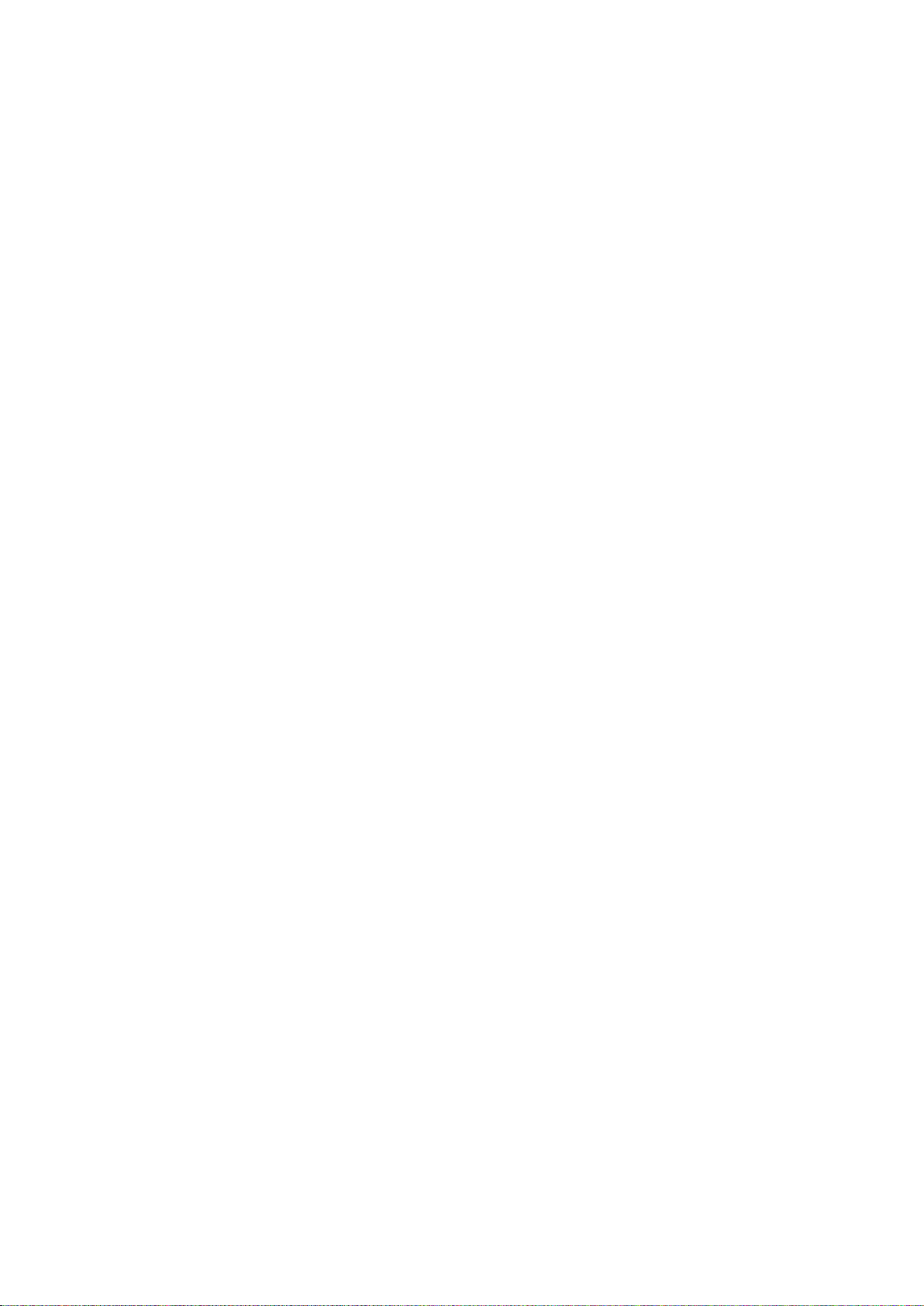
• Varsayılan Kopya Seçeneklerini Değiştirme ......................................................................................................... 102
6
Kopyalama
Bu bölüm aşağıdakileri içermektedir:
• Kopyalar Oluşturma ........................................................................................................................................................ 94
• Kimlik Kartı Kopyalama.................................................................................................................................................. 96
• Kopyalama Seçeneklerini Ayarlama ......................................................................................................................... 97
Xerox
Kullanım Kılavuzu
®
WorkCentre® 6025 Çok İşlevli Yazıcı 93
Page 94
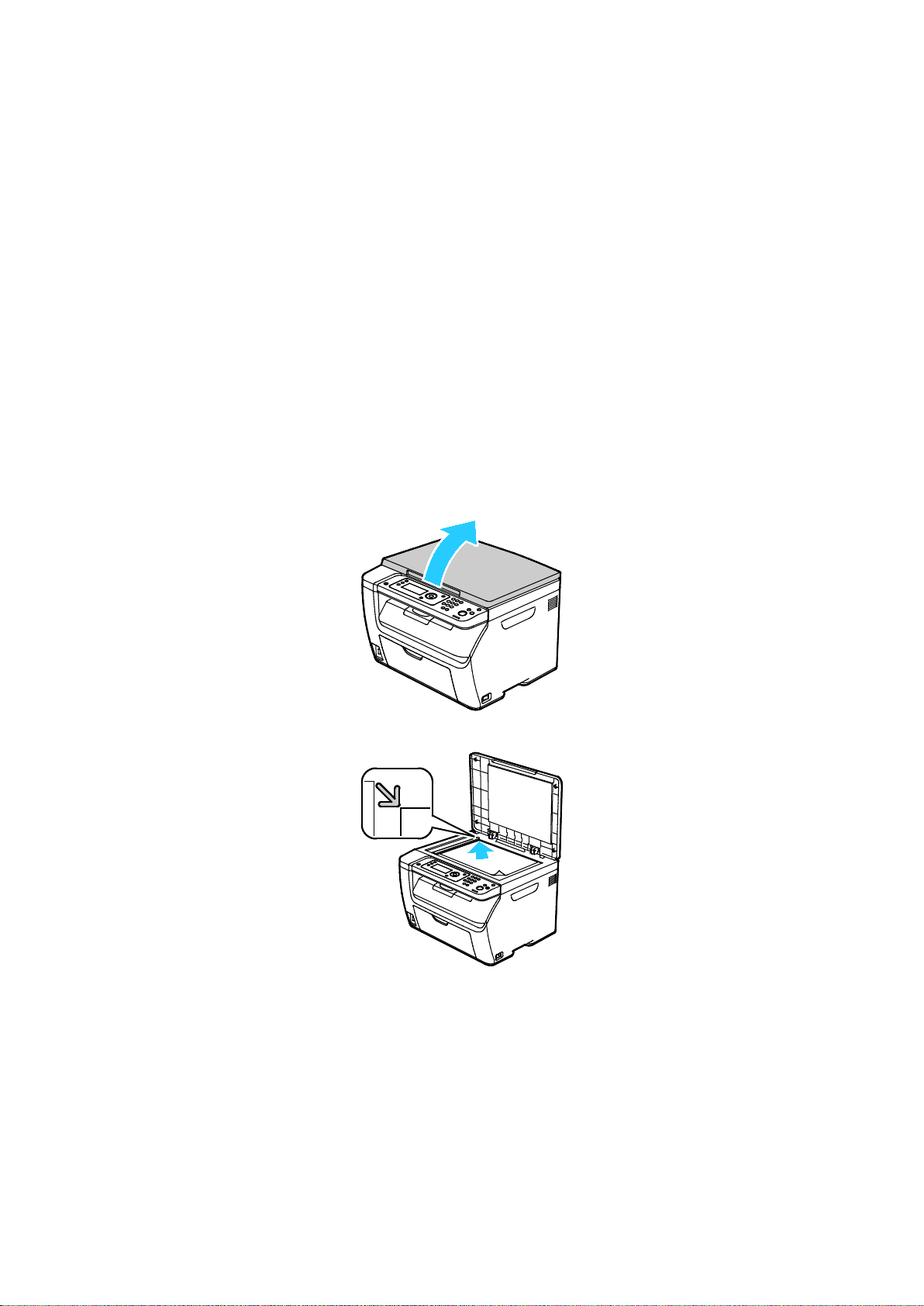
Kopyalama
Kopyalar Oluşturma
Bir kerede bir dokümanın bir sayfasını kopyalamak ya da taramak için doküman camını
kullanabilirsiniz. Doküman camı 216 x 297 mm'ye (8,5 x 11,7 inç) kadar olan asıl boyutlarını alır.
Aşağıdaki orijinal türlerini kopyalamak ya da taramak için doküman camını kullanabilirsiniz.
• Düz kağıt dokümanlar
• Ataş veya zımbalı kağıtlar
• Kırışık, kıvrık, katlı, yırtık veya girintili kağıtlar
• Kaplamalı veya karbon içermeyen kağıt veya kumaş ya da metal gibi kağıt harici diğer ortamlar
• Zarflar
• Kitaplar
Kopya çıkartmak için:
1. Doküman kapağını açın.
2. Orijinali doküman camına yerleştirin.
94 Xerox
Kullanım Kılavuzu
®
WorkCentre® 6025 Çok İşlevli Yazıcı
Page 95
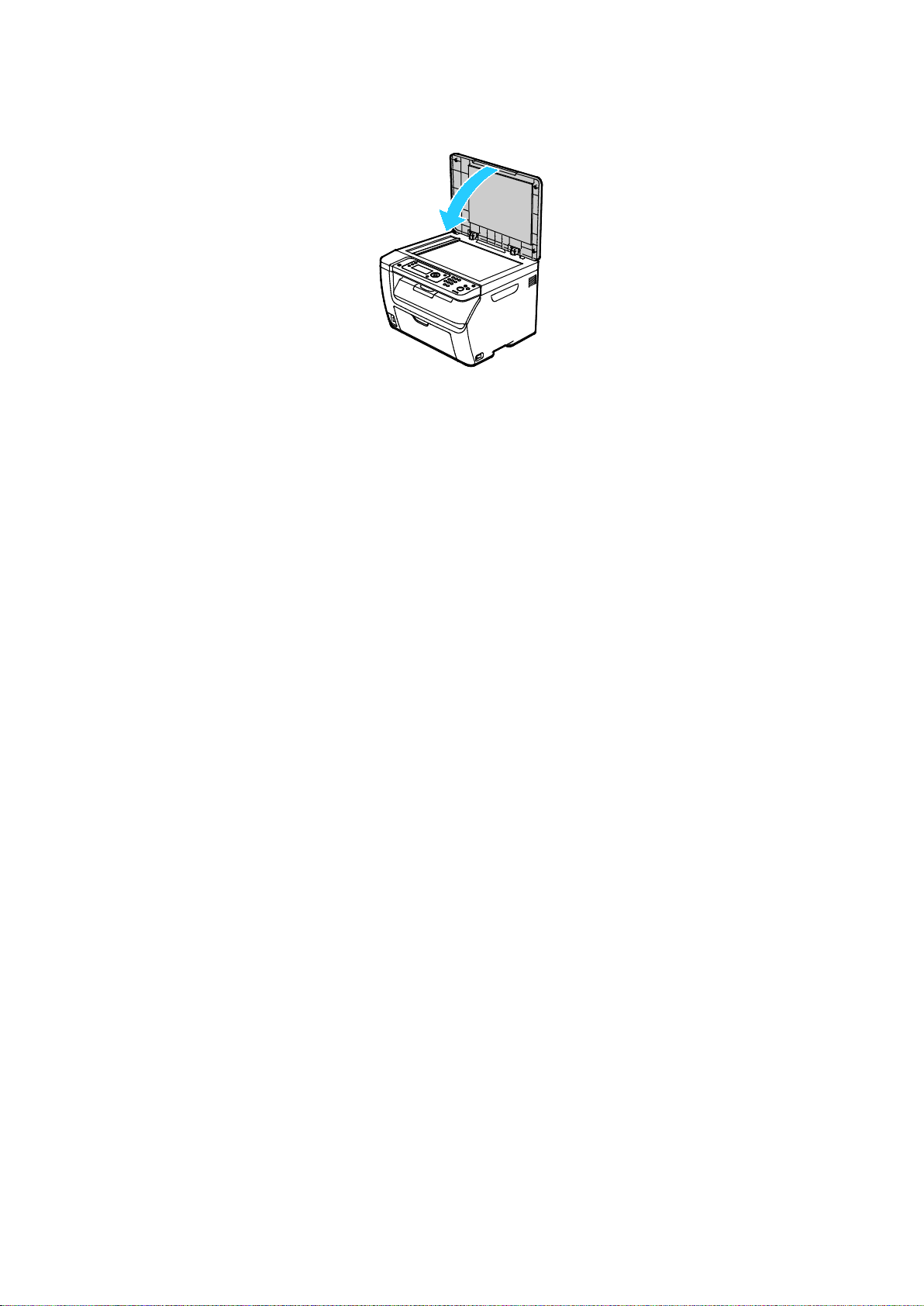
Kopyalama
3. Doküman kapağını kapatın.
4. Kontrol panelinde Kopyala düğmesine basın.
5. Bir kopyalama seçeneğini değiştirmek için ok düğmelerine basın, seçeneği belirtin ve Tamam'a
basın.
Not: Kopyalama ayarlarını özelleştirme hakkındaki ayrıntılar için bkz. Kopyalama Seçeneklerini
Ayarlama sayfa 97.
6. Kontrol paneli tuş takımını kullanarak istenen kopya sayısını girin.
7. Başlat düğmesine basın.
Xerox
®
WorkCentre® 6025 Çok İşlevli Yazıcı 95
Kullanım Kılavuzu
Page 96

Kopyalama
Kimlik Kartı Kopyalama
Bir kimlik kartının iki yüzünü ya da küçük bir belgeyi bir kağıdın tek yüzüne kopyalayabilirsiniz. Yüzler,
doküman camının üzerindeki aynı yer kullanılarak kopyalanır. Yazıcı, her iki tarafı da saklar ve kağıda
yan yana basar.
Kimlik Kartı Kopyalamak için:
1. Kimlik Kartı'na basın.
2. Ayarları gerektiği gibi değiştirin.
3. Doküman kapağını kaldırın.
4. Kimlik Kartını veya seçilen kağıt kaynağının yarısı boyutundaki bir belgeyi doküman camının sol
üst köşesine yerleştirin.
5. Kimlik kartını doküman camının sol üst köşesinden yaklaşık 6 mm (0,25 inç) mesafeye yerleştirin.
6. Doküman kapağını kapatın.
7. Dokümanın birinci tarafını taramak için Başlat'a basın.
8. Doküman ya da kimlik kartı 2 taraflıysa, doküman kapağını açın, ardından orijinal dokümanı ters
çevirin.
a. Dokümanı, doküman camının sol üst köşesinden yaklaşık 6 mm (0,25 inç) mesafeye
yerleştirin, sonra doküman kapağını kapatın.
b. Başlat düğmesine basın.
9. Kimlik kartını tarayıcıdan alın.
96 Xerox
Kullanım Kılavuzu
®
WorkCentre® 6025 Çok İşlevli Yazıcı
Page 97
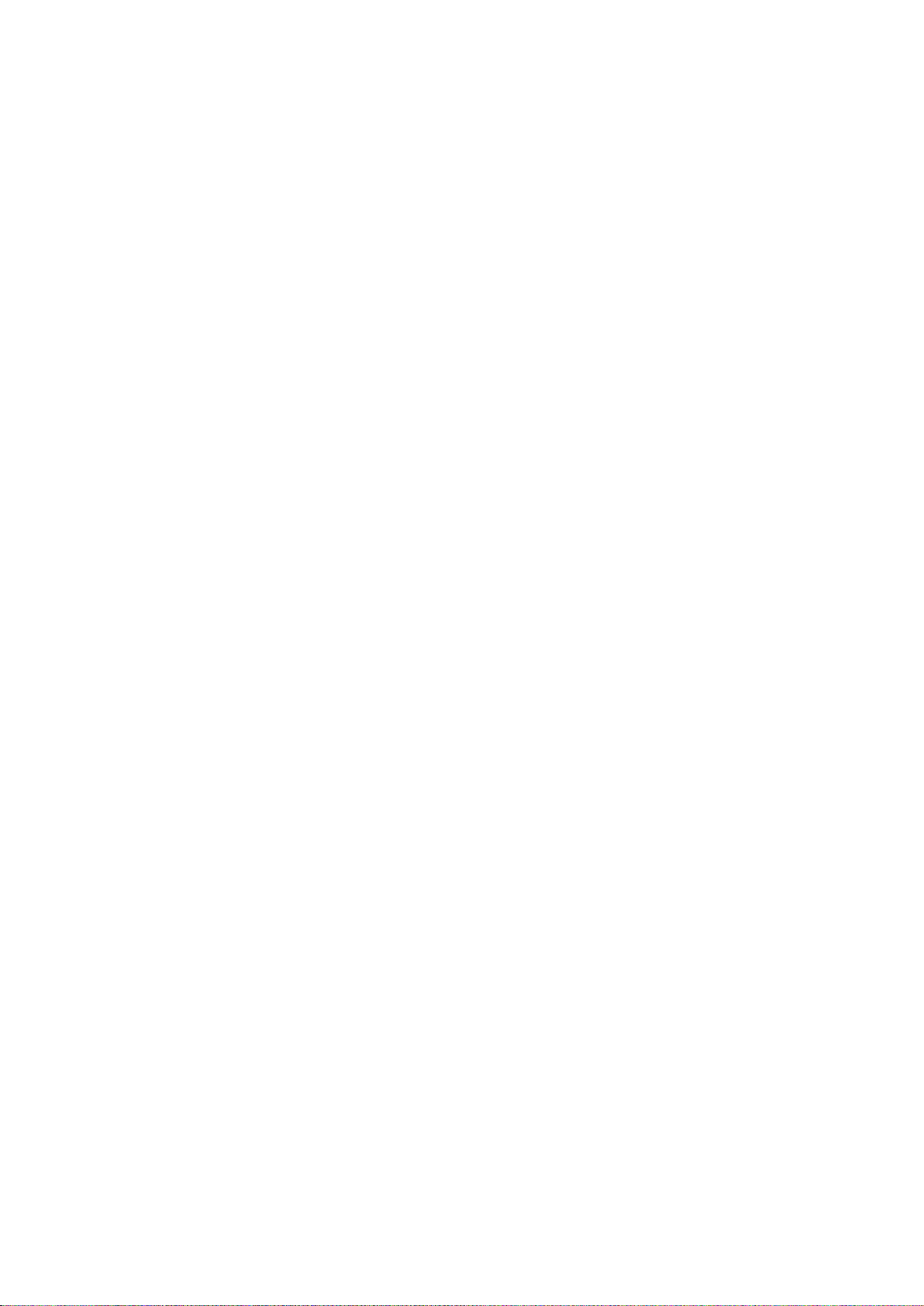
Kopyalama
• Görüntü Düzeni Ayarlamaları .................................................................................................................................... 101
Kopyalama Seçeneklerini Ayarlama
Bu bölüm aşağıdakileri içermektedir:
• Temel Ayarlar .................................................................................................................................................................... 98
• Görüntü Kalitesi Ayarları ............................................................................................................................................. 100
Asıl dokümanların karakteristiklerini belirlemek ve çıktıyı özelleştirmek için kopyalama işlerinizin
sayısız seçeneğini ayarlayabilirsiniz. Ayrıca birçok seçeneğin varsayılan ayarlarını değiştirebilirsiniz.
Ayrıntılar için, bkz. Varsayılan Kopyalama Ayarlarını Seçme sayfa 102.
Xerox
Kullanım Kılavuzu
®
WorkCentre® 6025 Çok İşlevli Yazıcı 97
Page 98

Kopyalama
• Asıl Doküman Türünü Belirleme ................................................................................................................................. 99
Temel Ayarlar
Bu bölüm aşağıdakileri içermektedir:
• Renkli veya Siyah Beyaz Kopyalama Seçimi .......................................................................................................... 98
• Orijinal Doküman Boyutunu Belirleme .................................................................................................................... 98
• Çıktı Boyutunu Belirleme ............................................................................................................................................... 98
• Kopyaları Harmanlama.................................................................................................................................................. 98
• Görüntüyü Küçültme veya Büyütme ......................................................................................................................... 99
Renkli veya Siyah Beyaz Kopyalama Seçimi
Asıl doküman renkliyse, tam renkli ya da siyah-beyaz kopyalar oluşturabilirsiniz. Renk modu
göstergeleri geçerli ayarı göstermek için yanar.
Renkli ya da siyah beyaz arasında geçiş yapmak için Renk Modu düğmesine basın.
Not: Kopyalama işi tamamlandıktan sonra, renk modu varsayılan ayarına döner.
Orijinal Doküman Boyutunu Belirleme
1. Kontrol panelinde Kopyala düğmesine basın.
2. Doküman Boyutu'nu seçmek için ok düğmelerine, ardından Tamam'a basın.
3. Listeden bir doküman boyutu seçin, ardından Tamam'a basın.
Çıktı Boyutunu Belirleme
1. Kontrol panelinde Kopyala düğmesine basın.
2. Çıktı Kağıt Boyutu'nu seçmek için ok düğmelerine, ardından Tamam'a basın.
3. Listeden bir doküman boyutu seçin, ardından Tamam'a basın.
Kopyaları Harmanlama
Çok sayfalı kopyalama işlerini otomatik olarak harmanlayabilirsiniz. Örneğin, altı sayfalık bir
dokümanın 1-taraflı üç kopyasını çıkarıyorsanız, kopyalar aşağıdaki sıralamada yazdırılır:
1, 2, 3, 4, 5, 6; 1, 2, 3, 4, 5, 6; 1, 2, 3, 4, 5, 6
Harmansız kopyalar aşağıdaki sırada yazdırılır:
1, 1, 1, 2, 2, 2, 3, 3, 3, 4, 4, 4, 5, 5, 5, 6, 6, 6
Harmanlama seçeneklerinden birini seçmek için:
1. Kontrol panelinde Kopyala düğmesine basın.
2. Harmanlamayı belirlemek için ok düğmelerine basın, Harmanlı'yi seçin ve Tamam'a basın.
3. Açık'ı seçin, ardından Tamam düğmesine basın.
Not: Veri miktarı yüksek dokümanlarını kopyalıyorsanız kullanılabilir belleği tüketebilirsiniz.
Belleği korumak için ya da bir bellek azalması söz konusuysa Harmanlı özelliğini kapatabilirsiniz.
98 Xerox
®
WorkCentre® 6025 Çok İşlevli Yazıcı
Kullanım Kılavuzu
Page 99
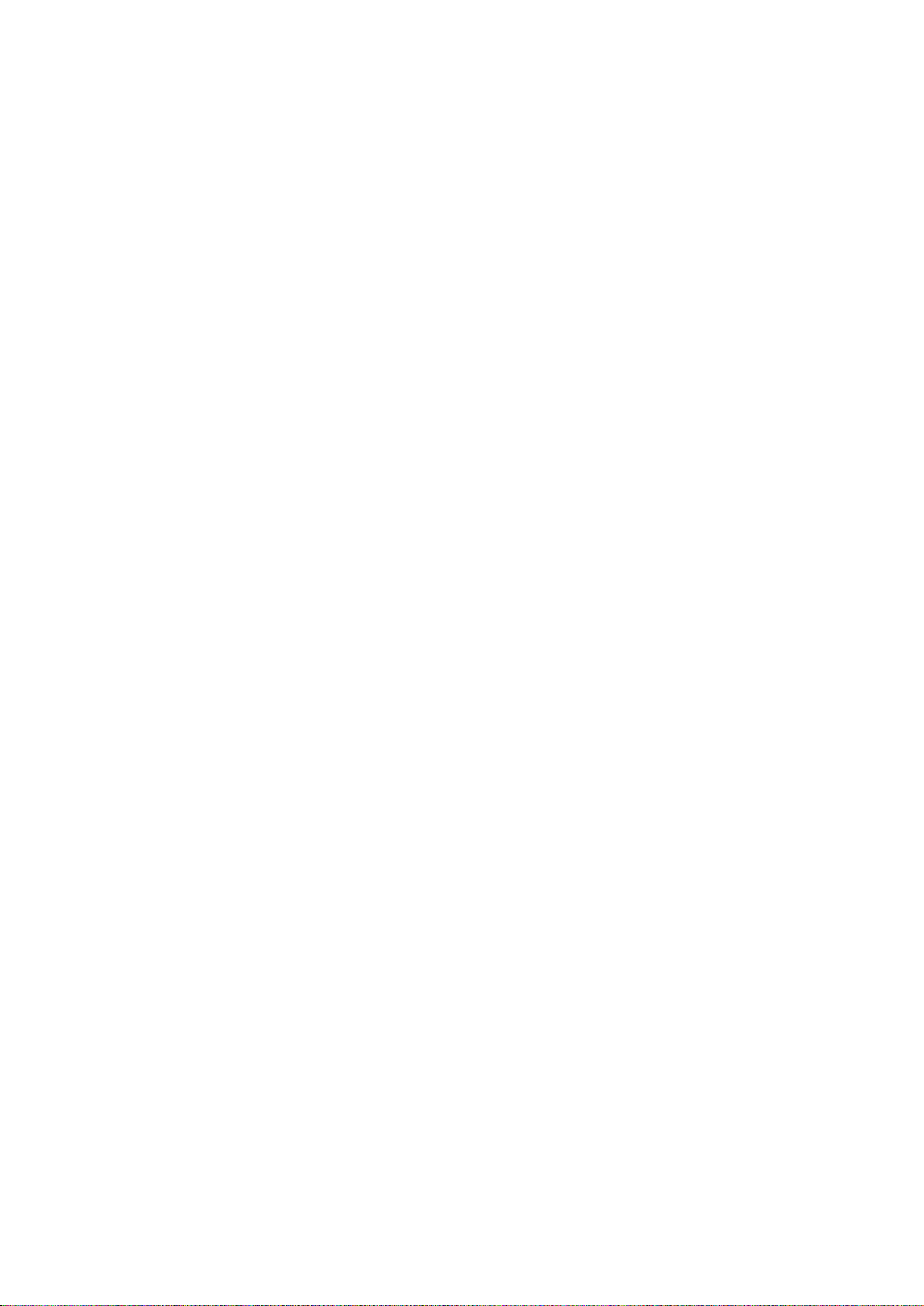
Kopyalama
Görüntüyü Küçültme veya Büyütme
Görüntüyü orijinal boyutunun %25'i kadar küçültebilir veya %400'ü kadar büyütebilirsiniz.
Görüntüyü küçültmek veya büyütmek için:
1. Kontrol panelinde Kopyala düğmesine basın.
2. Görüntüleri küçültmek ya da büyütmek için ok düğmelerine basın, Küçült/Büyüt'ü seçin ve
Tamam'a basın.
3. Aşağıdakilerden birini yapın:
− Ön ayarlı bir görüntü boyutu seçmek için yukarı ya da aşağı ok düğmelerine basın, boyuta
basın, ardından Tamam'a basın.
− Kopya boyutunu %1'lik artışlarla belirlemek için, ok düğmelerine basın ya da tuş takımını
kullanarak değerleri doğrudan girin.
4. Tamam'a basın.
Asıl Doküman Türünü Belirleme
Yazıcı, orijinal dokümandaki görüntülerin türüne ve orijinallerin nasıl oluşturulduğuna bağlı olarak
kopyaların görüntü kalitesini en iyi hale getirir.
Asıl dokümanın türünü belirtmek için:
1. Kontrol panelinde Kopyala düğmesine basın.
2. Orijinal doküman türünü belirlemek için ok düğmelerine basın, Orijinal Tür'ü seçin ve Tamam'a
basın.
3. Doküman türünü seçin.
− Metin: Bu seçeneği siyah beyaz veya renkli metinler için kullanın.
− Karışık: Dergi veya gazete gibi hem metin hem de fotoğraflarda bu seçeneği kullanın.
− Fotoğraf: Bu seçeneği fotoğraflar için kullanın.
4. Tamam'a basın.
Xerox
Kullanım Kılavuzu
®
WorkCentre® 6025 Çok İşlevli Yazıcı 99
Page 100

Kopyalama
• Otomatik Pozlamayı Ayarlama ................................................................................................................................. 100
Görüntü Kalitesi Ayarları
Bu bölüm aşağıdakileri içermektedir:
• Görüntünün Rengini Açma veya Koyulaştırma ................................................................................................... 100
• Keskinliği Ayarlama ....................................................................................................................................................... 100
Kopyanızın görüntü kalitesini ayarlayabilirsiniz.
Görüntünün Rengini Açma veya Koyulaştırma
1. Kontrol panelinde Kopyala düğmesine basın.
2. Aydınlat/Koyulaştır'a gidin ve Tamam'a basın.
3. Görüntüyü açmak ya da koyulaştırmak için sol ya da sağ ok düğmelerine basarak sürgüyü
kaydırın.
4. Tamam'a basın.
Keskinliği Ayarlama
1. Kontrol panelinde Kopyala düğmesine basın.
2. Keskinlik seçeneklerini belirlemek için ok düğmelerine basın, Keskinlik'i seçin ve Tamam'a basın.
3. Bir keskinlik ayarı seçin, ardından Tamam'a basın.
Otomatik Pozlamayı Ayarlama
Gazete kağıdı ya da parşömen gibi beyaza yakın kağıtlar yazıcının toneri tüm sayfaya dağıtmasına
neden olabilir. Otomatik Pozlama ayarı açık arkaplanı çıkartır ve yalnızca görüntünün kendisini
yazdırır.
Otomatik Pozlamayı ayarlamak için:
1. Kontrol panelinde Kopyala düğmesine basın.
2. Otomatik Pozlama'ya gidin, ardından Tamam'a basın.
3. Açık'ı seçin, ardından Tamam düğmesine basın.
100 Xerox
®
WorkCentre® 6025 Çok İşlevli Yazıcı
Kullanım Kılavuzu
